Page 1
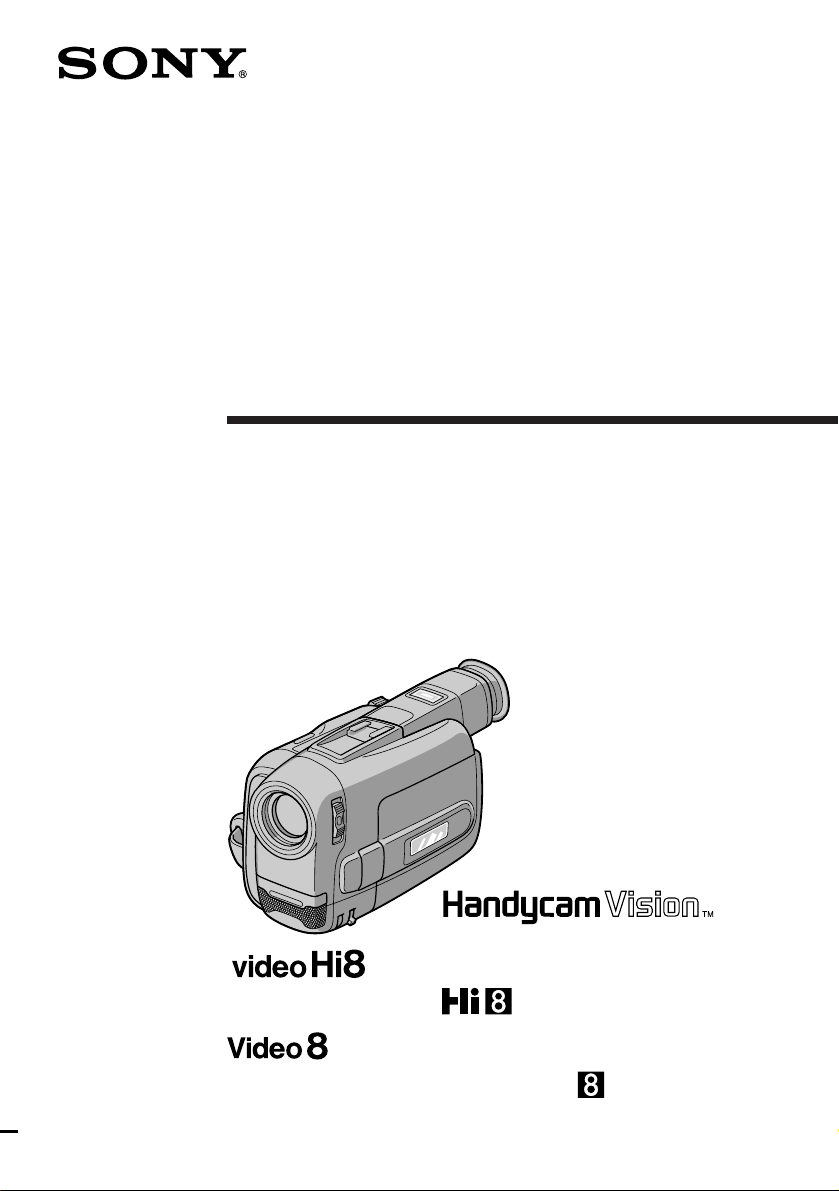
Video Camera
Recorder
Operating Instructions
Before operating the unit, please read this manual thoroughly,
and retain it for future reference.
Инструкция по эксплуатации
Перед эксплуатацией аппарата внимательно прочтите,
пожалуйста, данное руководство и сохраняйте его для
дальнейших справок.
3-859-617-13 (1)
CCD-TRV94E
CCD-TRV54E/TRV56E
©1997 by Sony Corporation
Page 2
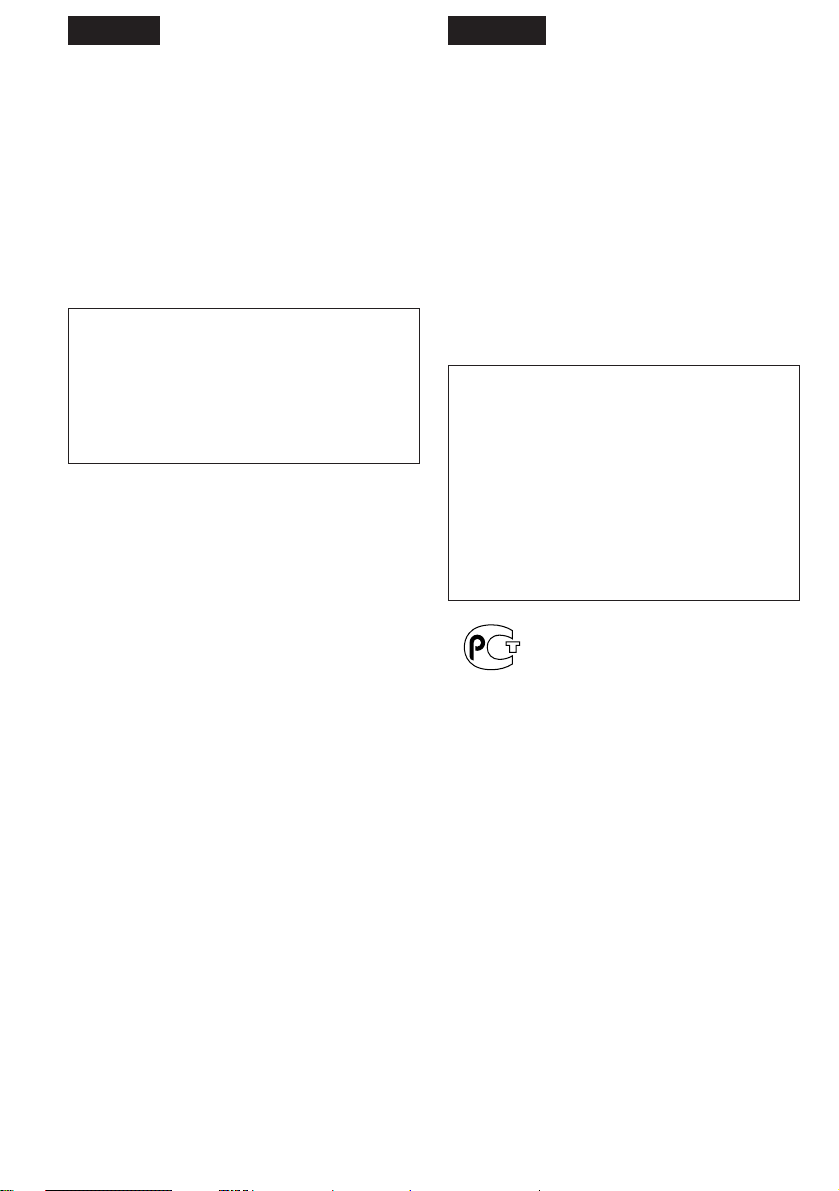
English
Русский
Welcome!
Congratulations on your purchase of this Sony
Handycam Vision™ camcorder. With your
Handycam Vision you can capture life’s precious
moments with superior picture and sound
quality.
Your Handycam Vision is loaded with advanced
features, but at the same time it is very easy to
use. You will soon be producing home video that
you can enjoy for years to come.
WARNING
To prevent fire or shock hazard, do not expose
the unit to rain or moisture.
To avoid electrical shock, do not open the
cabinet.
Refer servicing to qualified personnel only.
Добро пожаловать!
Поздавляем Вас с приобретением данной
видеокамеры Handycam Vision фирмы Sony.
С помощью Вашей видеокамеры Handycam
Vision Вы можете запечатлеть дорогие Вам
мгновения жизни с превосходным качеством
изображения и звука.Ваша видеокамера
Handycam Vision оснащена
усовершенствованными функциями, но и в то
же время ее очень легко использовать. Вы
вскоре будете создавать семейные
видеозаписи, которыми можете
наслаждаться последующие годы.
ПРЕДУПРЕЖДЕНИЕ
Для предотвращения возгорания или
опасности электрического удара не
подвергать аппарат воздействию дождя
или влаги.
Во избежание поражения электрическим
током не открывать корпус.
За обслуживанием обращаться только к
квалифицированному обслуживающему
персоналу.
2
Page 3
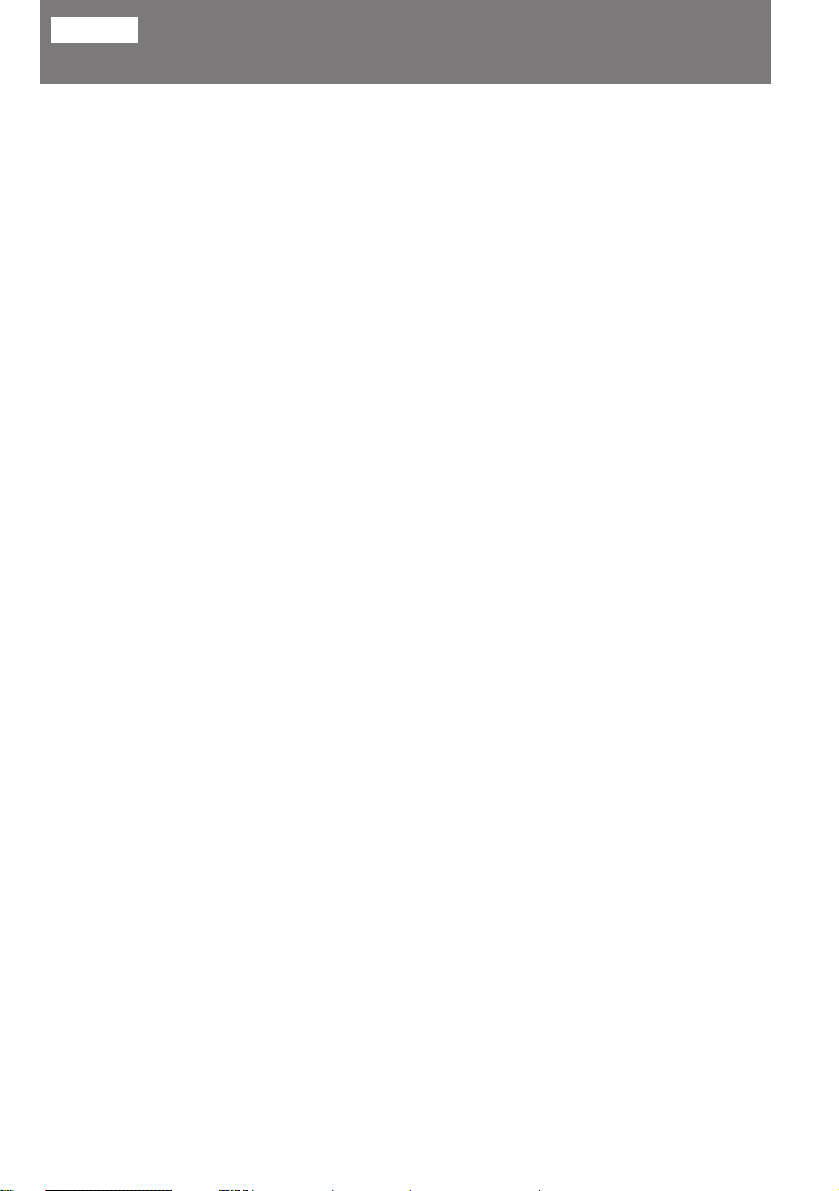
English
Table of contents
Before you begin
Using this manual................................................... 5
Checking supplied accessories ............................. 7
Getting started
Charging and installing the battery pack............ 8
Inserting a cassette................................................ 12
Basic operations
Camera recording ................................................. 13
Using the zoom feature ..................................... 16
Selecting the START/STOP mode .................. 18
Shooting with the LCD screen ......................... 19
Letting the subject monitor the shot .................. 20
Hints for better shooting ..................................... 22
Checking the recorded picture ........................... 24
Playing back a tape............................................... 26
Searching for the end of the picture................... 31
Advanced operations
Using alternative power sources ........................ 32
Using the mains ................................................. 32
Changing the mode settings ............................... 34
– for camera recording –
Fade-in and Fade-out ........................................... 39
Overlapping two pictures (CCD-TRV54E/
TRV94E only) ..................................................... 40
Wiping away a still picture (CCD-TRV54E/
TRV94E only) ..................................................... 42
Using the wide mode function ........................... 44
Photo recording (CCD-TRV54E/TRV94E only)
........................................................................... 46
Enjoying picture effect ......................................... 47
Superimposing a still picture on a moving
picture (CCD-TRV54E/TRV94E only)............ 49
Recording still pictures successively (CCD-
TRV54E/TRV94E only)..................................... 50
Replacing a brighter portion of a still picture
with a moving picture (CCD-TRV54E/TRV94E
only) ..................................................................... 51
Adding an incidental image to pictures
(CCD-TRV54E/TRV94E only) ......................... 53
Using slow shutter (CCD-TRV54E/TRV94E only)
........................................................................... 54
Adding an old movie type atmosphere to
pictures (CCD-TRV54E/TRV94E only) .......... 55
Focusing manually ............................................... 56
Using the PROGRAM AE function .................... 58
Shooting with backlighting ................................. 60
Adjusting the exposure........................................ 61
Releasing the STEADY SHOT function............. 62
Superimposing a title ........................................... 63
Making your own titles ....................................... 66
Re-recording a picture in the middle of a
recorded tape (CCD-TRV94E only)................. 67
Recording with the date/time ............................ 69
Optimizing the recording condition .................. 70
– for playback/editing –
Watching on a TV screen ..................................... 71
Enjoying digital effect during playback
(CCD-TRV54E/TRV94E only) ......................... 73
Searching the boundaries of recorded date
(CCD-TRV94E only) .......................................... 74
Returning to a pre-registered position
(CCD-TRV94E only) .......................................... 76
Locating the marking position
(CCD-TRV94E only) .......................................... 77
Writing the RC time code on a recorded tape
(CCD-TRV94E only) .......................................... 82
Editing onto another tape.................................... 84
Recording from a VCR or TV.............................. 85
Additional information
Changing the lithium battery in the
camcorder ........................................................... 88
Resetting the date and time................................. 90
Usable cassettes and playback modes ............... 91
Tips for using the battery pack ........................... 93
Maintenance information and precautions....... 98
Using your camcorder abroad .......................... 104
Trouble check ...................................................... 105
Self-diagnosis function.................................... 109
Specifications....................................................... 115
Identifying the parts........................................... 117
Warning indicators ............................................. 126
Index ..................................................................... 127
3
Page 4

Руский
Оглавление
Перед началом эксплуатации
Использование данного руководства ........... 5
Проверка прилагаемых принадлежностей... 7
Подготовка к эксплуатации
Зарядка и установка баратейного блока ..... 8
Вставка кассеты ........................................... 12
Основные операции
Запись с помощью видеокамеры ................ 13
Использование функции наезда
видеокамеры .............................................. 16
Выбор режима START/STOP ..................... 18
Съемка с помощью экрана ЖКД............... 19
Возможность для снимаемого человека
наблюдать съемку ...................................... 20
Советы для лучшей съемки ......................... 22
Проверка записанного изображения .......... 24
Воспроизведение ленты .............................. 26
Поиск конца изображения ........................... 31
Усовершенствованные операции
Использование альтернативных источников
питания ........................................................ 32
Использование электрической сети ........ 32
Изменение установок режимов ................... 34
– Для записи с помощью видеокамеры –
Введение и выведение изображения ......... 39
Наложение двух изображений
(только CCD-TRV54E/TRV94E) ................. 40
Вытеснение шторкой неподвижного
изображения (только CCD-TRV54E/TRV94E)
...................................................................... 42
Использование функции широкоформатного
режима ........................................................ 44
Фотосъемка (только CCD-TRV54E/TRV94E)..
Наслаждение эффектами изображения .... 47
Наложение неподвижного изображения на
подвижное изображение
(только CCD-TRV54E/TRV94E) ................. 49
Запись последовательности неподвижных
изображений (только CCD-TRV54E/94E) . 50
Замена светлой части неподвижного
изображения на подвижное
изображение (только CCD-TRV54E/TRV94E)
...................................................................... 51
Присоединение побочного изображения к
основному (только CCD-TRV54E/TRV94E) ..
Использование медленного затвора
(только CCD-TRV54E/94E) ........................ 54
Придание изображению оттенка старинного
кино (только CCD-TRV54E/94E) ............... 55
Ручная фокусировка .................................... 56
Использование функции PROGRAM AE ... 58
Съемка с задней подсветкой ...................... 60
Регулировка экспозиции .............................. 61
4
Отключение функции STEADY SHOT ........ 62
Наложение надписи ...................................... 63
Создание Ваших собственных надписей .... 66
Перезапись изображения в середине
записанной ленты (только CCD-TRV94E) ..
Запись с датой/временем ............................. 69
Оптимизация состояния записи .................. 70
– Для воспроизведения/монтажа –
Просмотр на экране телевизора ................. 71
Наслаждение цифровыми эффектами во
время воспроизведения
(только CCD-TRV54E/TRV94E) ................. 73
Поиск границ записанных дат
(только CCD-TRV94E) ................................ 74
Возврат к предварительно
зарегистрированной позиции
(только CCD-TRV94E) ................................ 76
Нахождение отмеченного места
(только CCD-TRV94E) ................................ 77
Запись временного кода RC на записанной
ленте (только CCD-TRV94E) ..................... 82
Монтаж на другую ленту .............................. 84
Запись с КВМ или телевизора ..................... 85
Дополнительная информация
Замена литиевой батарейки в
видеокамере ............................................... 88
Установка даты и времени .......................... 90
Используемые кассеты и режимы
воспроизведения ........................................ 91
Советы по использованию батарейного
блока ........................................................... 93
Информация по уходу за аппаратом и
предосторожности ..................................... 98
Использование Вашей видеокамеры за
46
53
границей .................................................... 104
Проверка неисправностей ......................... 110
Функция самодиагностики ...................... 114
Технические характеристики .................... 116
Обозначения частей ................................... 117
Предупреждающие индикаторы ............... 126
Алфавитный указатель ........ Задняя обложка
67
Page 5
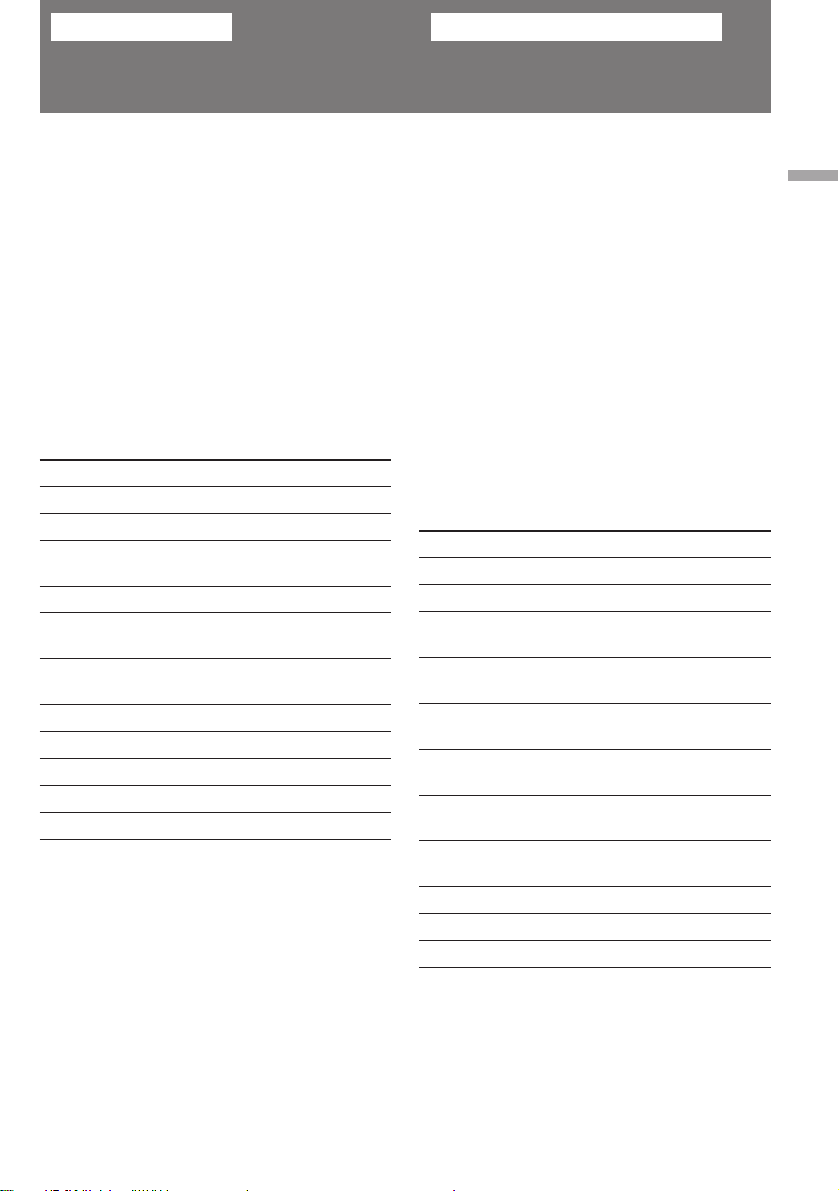
Before you begin
Using this manual
Перед началом эксплуатации
Использование
данного руководства
The instructions in this manual are for the three
models listed below. Before you start reading
this manual and operating the unit, check your
model number by looking at the bottom of your
camcorder. The CCD-TRV94E is the model used
for illustration purposes. Otherwise, the model
name is indicated in the illustrations. Any
differences in operation are clearly indicated in
the text, for example, “CCD-TRV94E only.”
As you read through this manual, buttons and
settings on the camcorder are shown in capital
letters.
e.g. Set the POWER switch to CAMERA.
As indicated with ≥ in the illustrations, you can
hear the beep sound to confirm your operation.
Types of differences
CCD- TRV54E TRV56E TRV94E
System hhH
Viewfinder B/W B/W colour
S VIDEO – – r
input/output
Photo mode r – r
Digital effect r – r
functions
Overlap r – r
function
Wipe function r – r
Auto date rr –
Index – – r
RC time code – – r
Data code – – r
Инструкции в данном руководстве
предназначены для трех моделей,
приведенных ниже. Перед тем, как прочесть
данное руководство и начать эксплуатацию
аппарата, проверьте номер Вашей модели на
нижней стороне видеокамеры. Для
иллюстративных целей используется модель
CCD-TRV94. В других случаях название
модели указано на рисунке. Какие-либо
отличия в эксплуатации четко указаны в
тексте, например, “Только для CCD-TRV94”.
В процессе чтения данного учитывайте, что
кнопки и установки на данной видеокамере
показаны заглавными буквами.
Прим. Установите выключатель POWER в
положение CAMERA.
Если на рисунках указывается знак “≥”, то
Вы можете услышать зуммерный звуковой
сигнал для подтверждения Вашей работы.
Типы различий
CCD- TRV54E TRV56E TRV94E
Система hhH
Видоискатель
Вход/выход ––r
S VIDEO
Режим r – r
фотосъемки
Функции циф- r – r
ровых эффектов
Функция r – r
наложения
Функция выте- r – r
снения шторкой
Автоматическая rr –
дата
Индекс ––r
Код времени RC ––r
Код даты ––r
Черно-белый Черно-белый Цветной
Before you begin Перед началом эксплуатации
5
Page 6
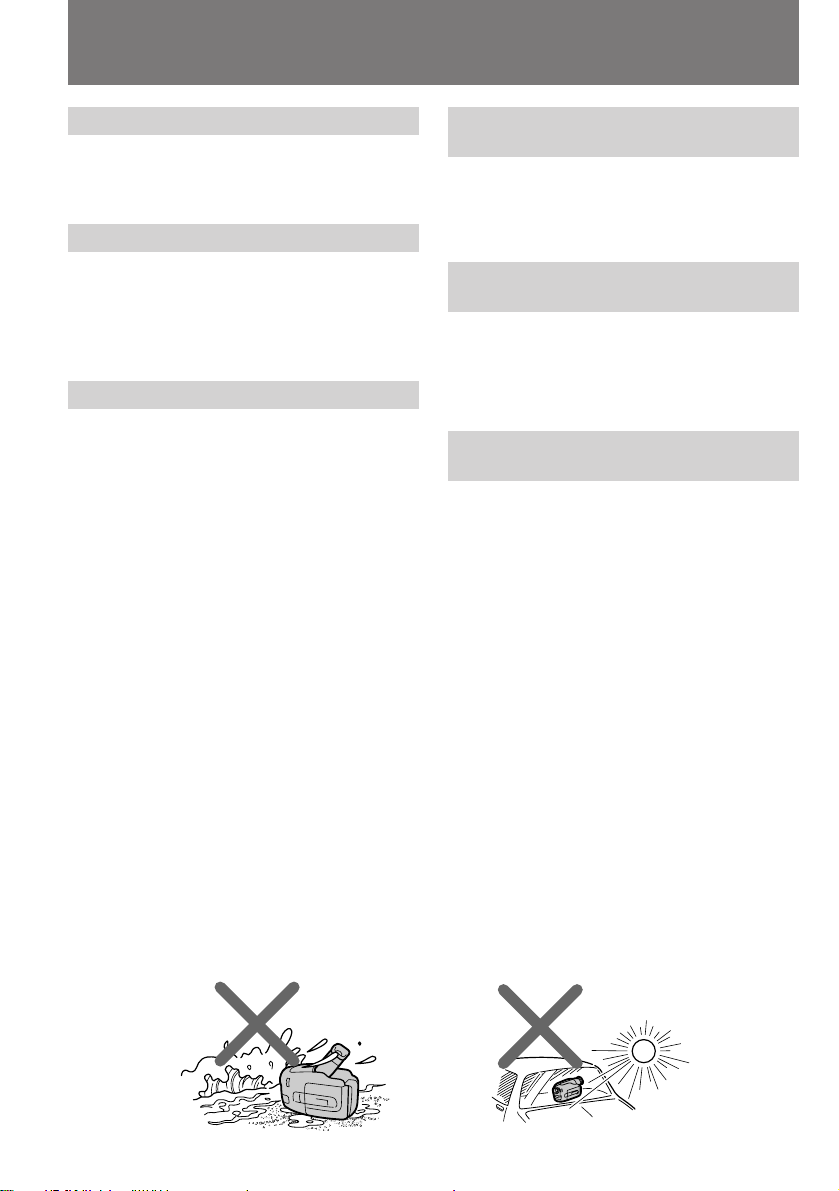
Using this manual
Использование данного
руководства
Note on TV colour systems
TV colour systems differ from country to
country. To view your recordings on a TV, you
need a PAL system-based TV.
Precaution on copyright
Television programmes, films, video tapes, and
other materials may be copyrighted.
Unauthorized recording of such materials may
be contrary to the provision of the copyright
laws.
Precautions on camcorder care
•The LCD screen and/or the colour viewfinder
are manufactured using high-precision
technology. However, there may be some
tiny black points and/or bright points (red,
blue or green in colour) that constantly
appear on the LCD screen and/or in the
viewfinder. These points are normal in the
manufacturing process and do not affect the
recorded picture in any way. Over 99.99%
are operational for effective use.
•Do not let the camcorder get wet. Keep the
camcorder away from rain and sea water.
Letting the camcorder get wet may cause the
unit to malfunction, and sometimes this
malfunction cannot be repaired [a].
•Never leave the camcorder exposed to
temperatures above 60°C (140°F ), such as in a
car parked in the sun or under direct sunlight
[b].
Примечание по системам
цветного телевидения
Системы цветного телевидения отличаются в
зависимости от страны. Для просмотра Ваших
записей по телевизору Вам необходимо
использовать телевизор, основанный на
системе PAL.
Предостережение об авторском
праве
Телевизионные программы, кинофильмы,
видеоленты и другие материалы могут быть
защищены авторским правом.
Неправомочная запись таких материалов
может противоречить условиям закона об
авторском праве.
Предосторожности по уходу за
видеокамерой
•Экран ЖКД и/или цветной видоискатель
изготовлены с использованием
высокопрецизионной технологии.
Однако на экране ЖКД и/или в
видоискателе могут постоянно
появляться черные или яркие цветные
точки (красные, синие или зеленые).
Появление этих точек вполне нормально
для процесса съемки и никоим образом
не влияет на записываемое изображение.
Свыше 99,99% предназначено для
эффективного использования.
• Не позволяйте видеокамере делаться
влажной. Предохраняйте видеокамеру от
дождя или морской воды. Если Вы
намочите видеокамеру, то это может
вызвать неисправность аппарата, и в
некоторых случаях эта неисправность не
подлежит ремонту [a].
•Никогда не оставляйте видеокамеру в
месте с температурой свыше 60°С (140°F) ,
как, например, в автомобиле,
остановленном на солнце или под прямыми
солнечными лучами [b].
[a] [b]
6
Page 7
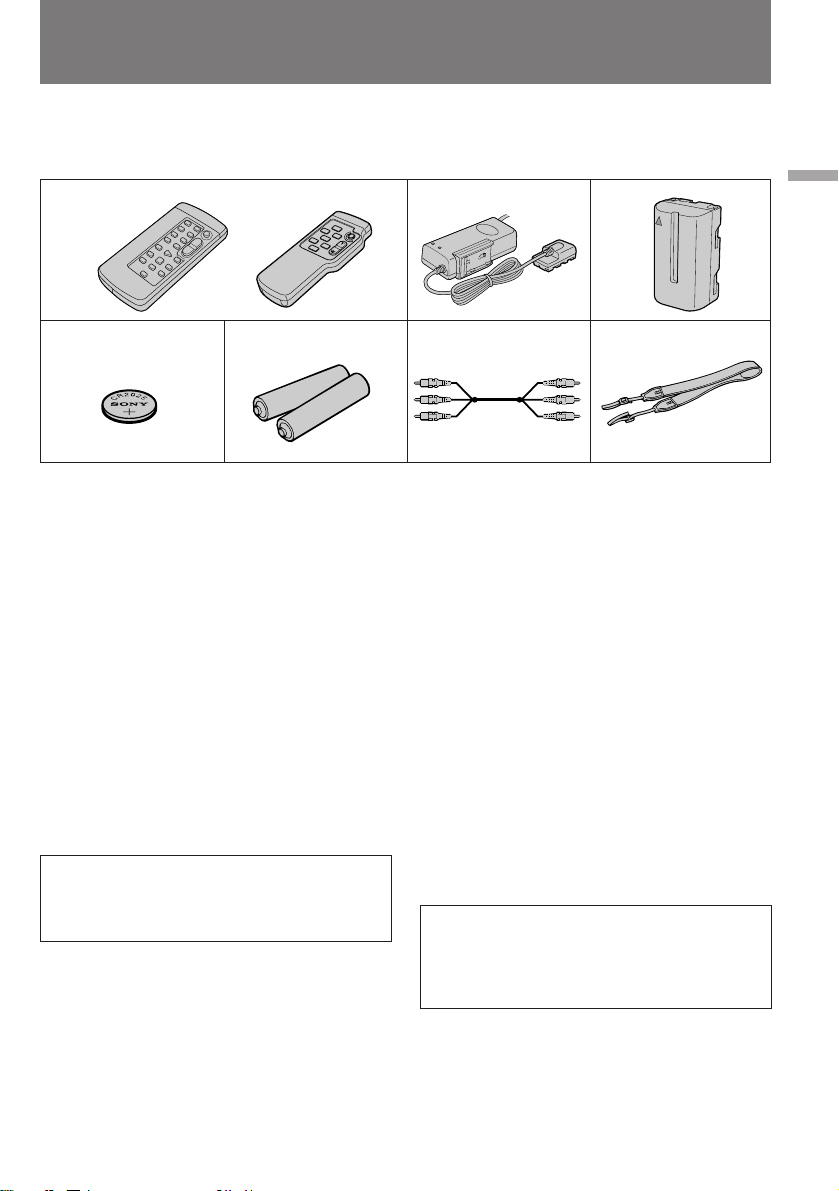
Checking supplied
accessories
Проверка прилагаемых
принадлежностей
Check that the following accessories are supplied
with your camcorder.
1
RMT-717*
4567
1 Wireless Remote Commander (1) (p. 121)
*for Hi8 model
2 AC-V316 AC power adaptor (1) (p. 8, 32)
3 NP-F530 Battery pack (1) (p. 8, 32)
4 CR2025 Lithium Battery (1) (p. 88)
The lithium battery is already installed in
your camcorder.
5 R6 (size AA) battery for Remote
Commander (2) (p. 122)
6 A/V connecting cable (1) (p. 71)
7 Shoulder strap (1) (p. 123)
Contents of the recording cannot be
compensated if recording or playback is not
made due to a malfunction of the camcorder,
video tape, etc.
RMT-708
or/или
Проверьте наличие следующих
принадлежностей, прилагаемых к Вашей
видеокамере.
23
1 Беспроводный пульт дистанционного
управления (1) (стр. 121)
* Для модели Hi8
2 Сетевой адаптер перем. тока AC-V316
(1) (стр. 8, 32)
3 Батарейный блок NP-F530 (1) (стр. 8, 32)
4 Литиевая батарейка CR2025 (1) (стр. 88)
Литиевая батарейка уже установлена в
Вашей видеокамере.
5 Батарейка R6 (размером АА) для
пульта дистанционного управления (2)
(стр. 122)
6 Соединительный кабель аудио/видео
(1) (стр. 71)
7 Плечевой ремень (1) (стр. 123)
Содержимое записи не может быть
компенсировано, если запись или
воспроизведение не выполняются
вследствие повреждения видеокамеры,
видеоленты и т.д.
Before you begin Перед началом эксплуатации
7
Page 8
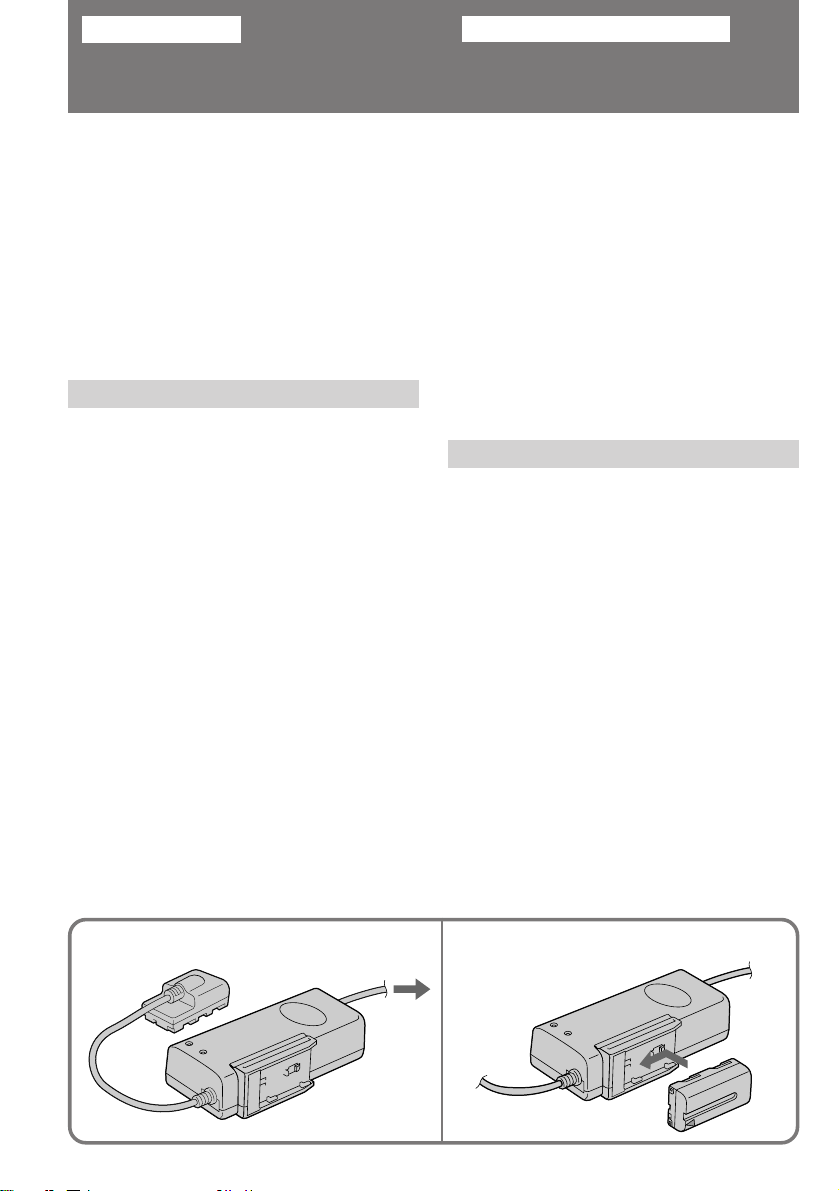
Getting started
Подготовка к эксплуатации
Charging and installing
the battery pack
Before using your camcorder, you first need to
charge and install the battery pack. To charge
the battery pack, use the supplied AC power
adaptor.
This camcorder operates with the
“InfoLITHIUM“ battery. If you use any other
battery to operate your camcorder, the camcorder
may not operate or the battery life may be
shortened.
“InfoLITHIUM“ is a trademark of Sony
Corporation.
Charging the battery pack
Charge the battery pack on a flat surface without
vibration.
(1)Connect the mains lead to mains.
(2)Align the surface of the battery pack indicated
by the z mark with the edge of the terminal
shutter of the AC power adaptor. Then fit and
slide the battery pack in the direction of the
arrow. The CHARGE lamp (orange) lights up.
Charging begins.
When the CHARGE lamp goes out, normal
charge is completed. For full charge, which
allows you to use the battery longer than usual,
leave the battery pack in place for approximately
one hour. Unplug the unit from the mains, then
remove the battery pack and install it into the
camcorder. You can also use the battery pack
before it is completely charged.
Зарядка и установка
батарейного блока
Перед использованием Вашей видеокамеры
Вам нужно сначала зарядить и установить
батарейный блок. Для зарядки батарейного
блока используйте прилагаемый сетевой
адаптер перем. тока.
Данная видеокамера работает только от
батарейного блока “InfoLITHIUM”. Если Вы
используете какой-либо другой батарейный
блок для работы с Вашей видеокамерой,
видеокамера может не работать, или срок
службы заряда батарейного блока будет
короче.
“InfoLITHIUM” является товарным знаком
корпорации Sony.
Зарядка батарейного блока
Заряжайте батарейный блок на плоской
поверехности без вибрации.
(1)Подсоедините сетевой провод к
электрической сети.
(2)Совместите поверхность батарейного
блока, отмеченную знаком “z”, с краем
входной задвижки сетевого адаптера
перем. тока. Затем приложите и сдвигайте
батарейный блок в направлении стрелки.
Загорится лампочка CHARGE
(оранжевая). Зарядка началась.
Когда лампочка CHARGE погаснет,
нормальная зарядка будет завершена. Для
полной зарядки, которая позволит Вам
использовать батарейный блок дольше, чем
обычно, оставьте батарейный блок на месте
приблизительно на один час. Отсоедините
аппарат от электрической сети, а затем
снимите батарейный блок и установите его на
видеокамеру. Вы также можете
использовать батарейный блок до того, как
он полностью зарядится.
1
2
8
Page 9
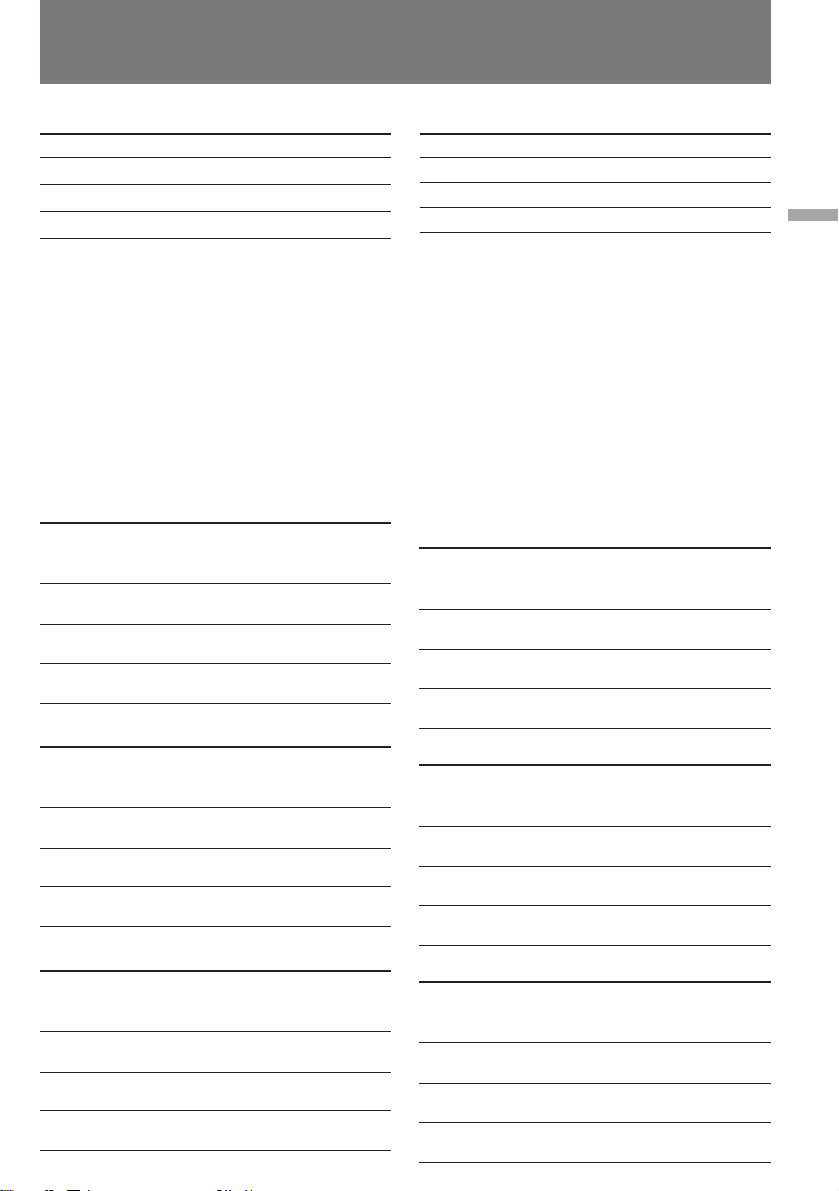
Charging and installing the
battery pack
Зарядка и установка
батарейного блока
Charging time
Battery pack Charging time* (min.)
NP-F530 (supplied) 170 (110)
NP-F730 250 (190)
NP-F930 330 (270)
The time required for a normal charge is
indicated in parentheses.
* Approximate minutes to charge an empty
battery pack using the supplied AC power
adaptor. (Lower temperatures require a longer
charging time.)
Battery life
Upper numbers are the time when recording
with the viewfinder. Lower numbers are the time
when recording with the LCD screen. Using both
will further reduce recording time.
CCD-TRV54E
Battery
pack
NP-F530
(supplied)
NP-F730
NP-F930
CCD-TRV56E
Battery
pack
NP-F530
(supplied)
NP-F730
NP-F930
CCD-TRV94E
Battery
pack
NP-F530
(supplied)
NP-F730
NP-F930
Continuous
recording
time*
140 (125)
100 (90)
290 (260)
235 (210)
460 (415)
370 (330)
Continuous
recording
time*
150 (135)
100 (85)
305 (275)
215 (195)
480 (435)
355 (315)
Continuous
recording
time*
150 (135)
95 (85)
305 (275)
210 (190)
480 (435)
325 (295)
Typical
recording
time**
80 (70)
55 (50)
165 (150)
135 (120)
260 (235)
210 (190)
Typical
recording
time**
85 (75)
55 (50)
175 (155)
120 (110)
275 (250)
200 (180)
Typical
recording
time**
85 (75)
55 (50)
175 (155)
120 (110)
275 (250)
185 (170)
Playing
time on
LCD
100 (90)
235 (210)
370 (330)
Playing
time on
LCD
100 (90)
225 (205)
360 (325)
Playing
time on
LCD
95 (85)
210 (190)
325 (295)
Время зарядки
Батарейный блок
NP-F530 (прилагается) 170 (110)
NP-F730 250 (190)
NP-F930 330 (270)
Время, требуемое для нормальной зарядки,
указано в скобках.
* Приблизительное время в минутах для
зарядки разряженного батарейного блока с
использованием прилагаемого сетевого
адаптера перем. тока. (При низких
температурах время зарядки будет
длиннее.)
Время зарядки* (мин.)
Срок службы заряда батарейного блока
Верхние числа указывают время, когда
запись производится с помощью
видоискателя. Нижние числа указывают
время, когда запись производится с помощью
экрана ЖКД. Использование обоих будет
значительно уменьшать время записи.
CCD-TRV54E
Батарейный
блок
NP-F530
(прилагается)
NP-F730
NP-F930
CCD-TRV56E
Батарейный
блок
NP-F530
(прилагается)
NP-F730
NP-F930
CCD-TRV94E
Батарейный
блок
NP-F530
(прилагается)
NP-F730
NP-F930
Время
непрерывной
записи*
140 (125)
100 (90)
290 (260)
235 (210)
460 (415)
370 (330)
Время
непрерывной
записи*
150 (135)
100 (85)
305 (275)
215 (195)
480 (435)
355 (315)
Время
непрерывной
записи*
150 (135)
95 (85)
305 (275)
210 (190)
480 (435)
325 (295)
Время
типичной
записи**
80 (70)
55 (50)
165 (150)
135 (120)
260 (235)
210 (190)
Время
типичной
записи**
85 (75)
55 (50)
175 (155)
120 (110)
275 (250)
200 (180)
Время
типичной
записи**
85 (75)
55 (50)
175 (155)
120 (110)
275 (250)
185 (170)
Время
воспроизведения на ЖКД
100 (90)
235 (210)
370 (330)
Время
воспроизведения на ЖКД
100 (90)
225 (205)
360 (325)
Время
воспроизведения на ЖКД
95 (85)
210 (190)
325 (295)
Getting started Подготовка к эксплуатации
9
Page 10
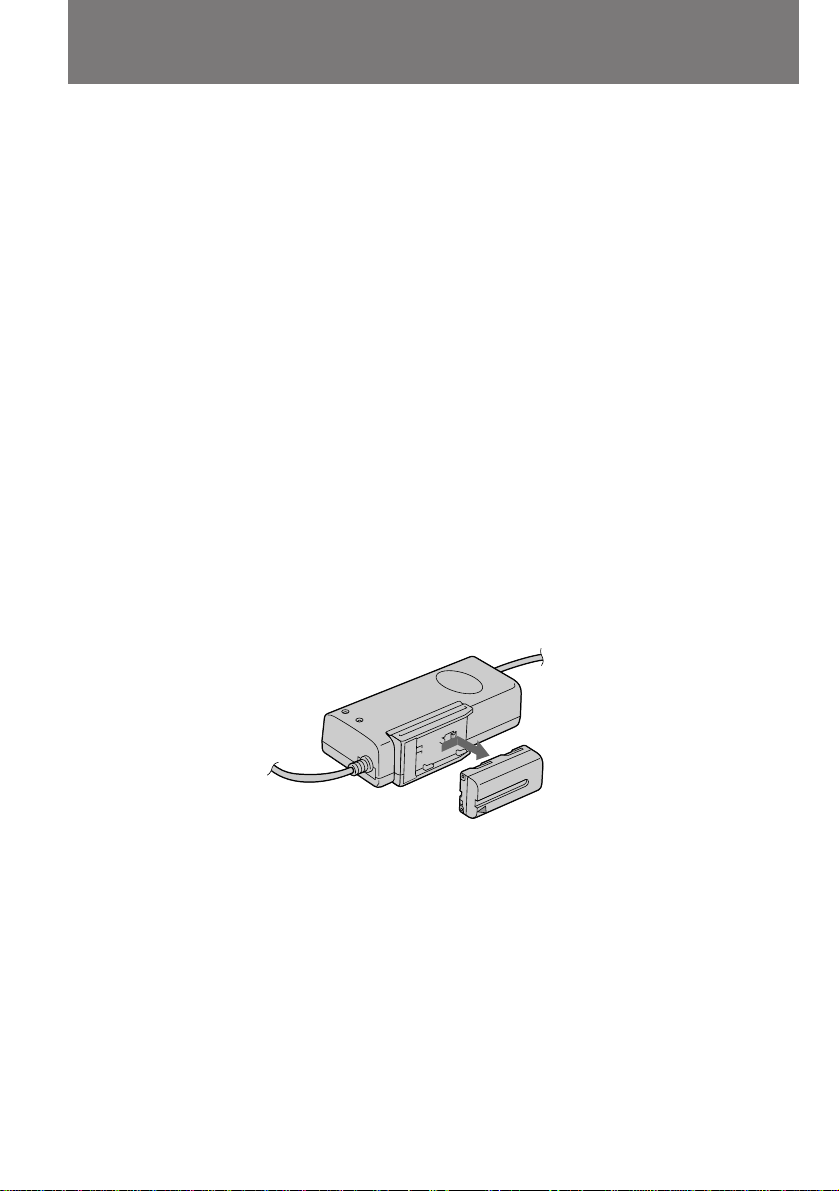
Charging and installing the
battery pack
Зарядка и установка
батарейного блока
Numbers in parentheses indicate the time when
you use a normally charged battery.
Battery life will be shorter if you use the
camcorder in a cold environment.
∗ Approximate continuous recording time
indoors.
∗∗ Approximate minutes when recording while
you repeat recording start/stop, zooming
and turning the power on/off. The actual
battery life may be shorter.
Notes on remaining battery time indication
during recording
•Remaining battery time is displayed in the
viewfinder or on the LCD screen. However, the
indication may not be displayed properly,
depending on using conditions and
circumstances.
•When you close the LCD panel and open it
again, it takes about 1 minute for the correct
remaining time to be displayed.
To remove the battery pack
Slide the battery pack in the direction of the
arrow.
Числа в скобках указывают время, когда Вы
используете нормально заряженный
батарейный блок.
Срок службы батарейного блока будет
короче, если Вы используете видеокамеру в
холодных условиях.
* Приблизительное время непрерывной
записи в помещении.
** Приблизительное время в минутах при
записи, когда Вы повторяете начало/
останов записи, наезд видеокамеры и
включение/выключение питания.
Фактический срок службы заряда
батарейного блока может быть короче.
Примечания относительно оставшегося
времени работы батарейного блока во
время записи
• Время оставшегося заряда батарейного
блока отображается в видоискателе или на
экране ЖКД. Однако индикация может
отображаться не точно в зависимости от
условий и обстоятельств.
• Если Вы закрываете панель ЖКД и
открываете ее снова, то проходит
приблизительно 1 минута до отображения
правильного оставшегося времени.
Для снятия батарейного блока
Передвиньте батарейный блок в направлении
стрелки.
Notes on charging the battery pack
•The CHARGE lamp will remain lit for a while
even if the battery pack is removed and the
mains lead is unplugged after charging the
battery pack. This is normal.
•If the CHARGE lamp does not light, disconnect
the mains lead. After about one minute,
reconnect the mains lead again.
•You cannot operate the camcorder using the
AC power adaptor while charging the battery
pack.
•When a fully charged battery pack is installed,
the CHARGE lamp will light once, then go out.
10
Примечания по зарядке батарейного блока
•Лампочка CHARGE остается на некоторое
время горящей, даже, если батарейный
блок снят и сетевой провод отсоединен от
сети после зарядки батарейного блока. Это
является нормальным.
•Если лампочка CHARGE не горит, то
отсоедините сетевой провод.
Приблизительно через одну минуту
подсоедините сетевой провод снова.
•Вы не можете увправлять видеокамерой с
использованием сетевого адаптера перем.
тока во время зарядки батарейного блока.
•Когда установлен полностью заряженный
батарейный блок, лампочка CHARGE
загорится один раз, а затем погаснет.
Page 11
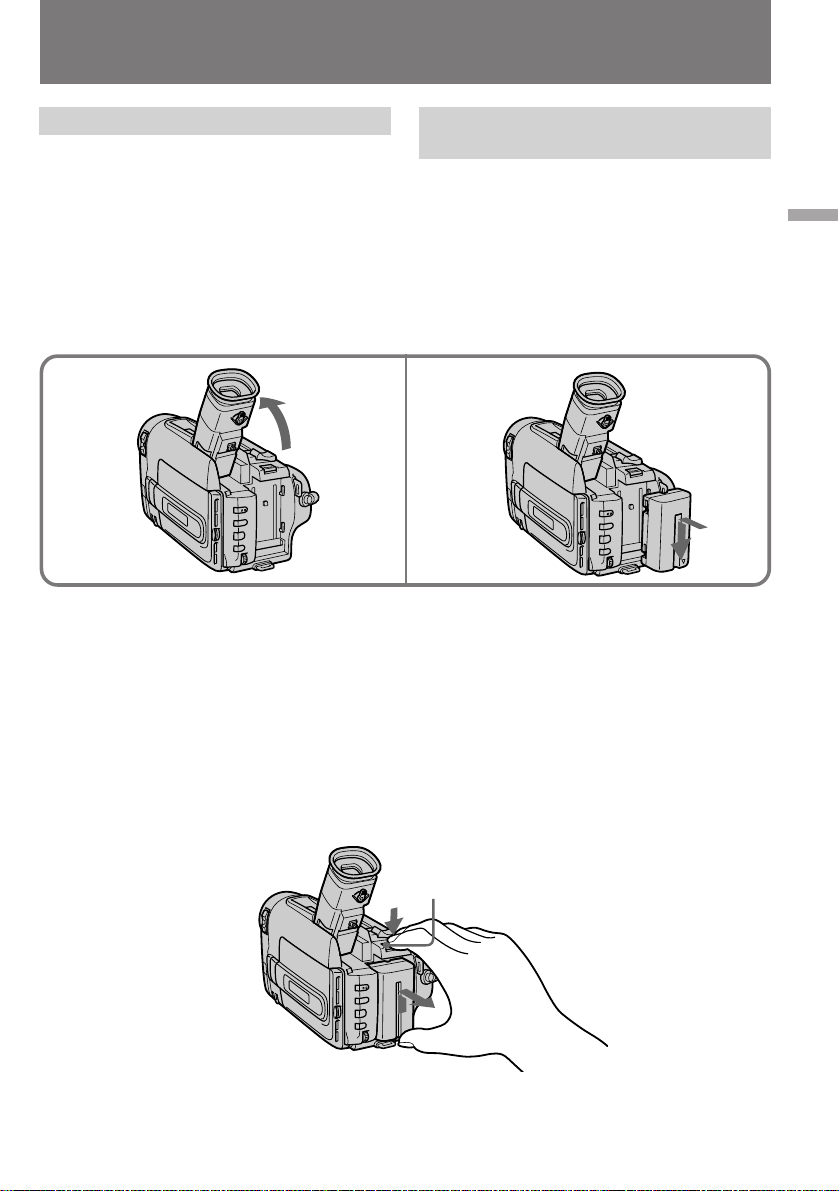
Charging and installing the
battery pack
Зарядка и установка
батарейного блока
Installing the battery pack
(1)Lift up the viewfinder.
(2)Insert the battery pack in the direction of the
$ mark on the battery pack. Slide the battery
pack down until it catches on the battery
release lever and clicks.
Attach the battery pack to the camcorder
securely.
Зарядка и установка
батарейного блока
(1)Поднимите видоискатель.
(2)Установите батарейный блок в
направлении знака “$” на батарейном
блоке. Сдвигайте батарейный блок вниз,
пока он не будет захвачен рычагом
отблокировки батарейного блока и не
защелкнется.
Присоедините надежно батарейный блок к
видеокамере.
12
Note on installing the NP-F930 battery pack
Use the camcorder while lifting up the
viewfinder slightly.
Note on the battery pack
Do not carry the camcorder by grasping the
battery pack.
To remove the battery pack
While pressing BATT RELEASE (PUSH), slide
the battery pack in the direction of the arrow.
Примечание по установке батарейного
блока NP-F930
Используйте видеокамеру, слегка приподняв
видоискатель.
Примечание по батарейному блоку
Не переносите видеокамеру путем захвата
ее за батарейный блок.
Для снятия батарейного блока
Нажимая BATT RELEASE (PUSH), сдвиньте
батарейный блок в направлении стрелки.
Getting started Подготовка к эксплуатации
You can look at the demonstration of the
functions available with this camcorder (p. 37).
BATT RELEASE
(PUSH)
Вы можете наблюдать за демонстрацией
функций, имеющихся в данной видеокамере
(стр. 37).
11
Page 12
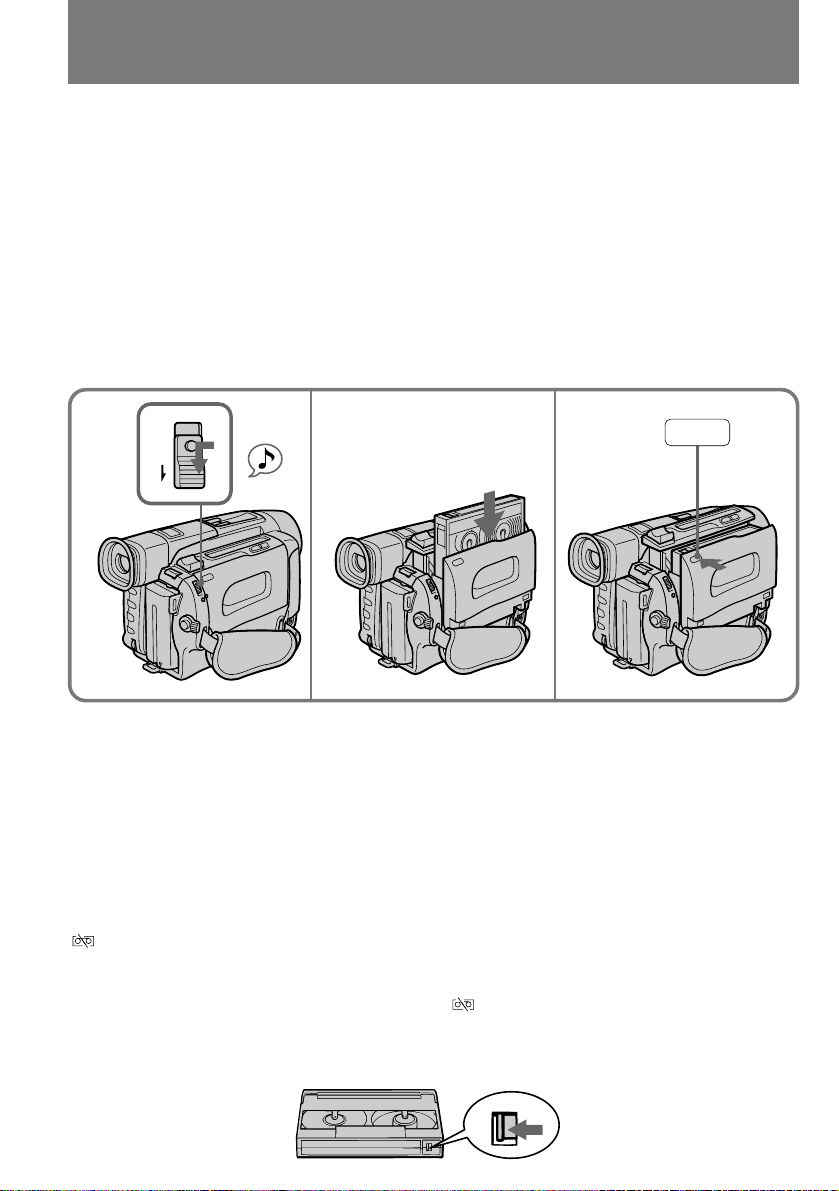
Inserting a cassette
Вставка кассеты
Make sure that the power source is installed.
When you want to record in the Hi8 system, use
Hi8 video cassette H (CCD-TRV94E only).
(1)While pressing the small blue button on the
EJECT switch, slide it in the direction of the
arrow. The cassette compartment
automatically lifts up and opens.
(2)Insert a cassette with the window facing out.
(3)Close the cassette compartment by pressing
the “PUSH” mark on the cassette
compartment. The cassette compartment
automatically goes down.
1 2
EJECT
Убедитесь, что источник питания установлен.
Если Вы хотите выполнить запись в системе
Hi8, то используйте Hi8-видеокассету H
(только CCD-TRV94Е).
(1)Нажимая маленькую синюю кнопку на
выключателе EJECT, сдвиньте его в
направлении стрелки. Отсек кассеты
автоматически поднимается вверх и
открывается.
(2)Вставьте кассету окошком, обращенным
наружу.
(3)Закройте отсек кассеты, нажимая знак
“PUSH” на отсеке кассеты. Отсек кассеты
автоматически опускается вниз.
3
PUSH
To eject the cassette
While pressing the small blue button on the
EJECT switch, slide it in the direction of the
arrow.
To prevent accidental erasure
Slide the tab on the cassette to expose the red
mark. If you insert the cassette with the red
mark exposed and close the cassette
compartment, the beeps sound for a while. If
you try to record with the red mark exposed, the
and 6 indicators flash, and you cannot
record.
To re-record on this tape, slide the tab back out
covering the red mark.
12
Для выталкивания кассеты
Нажимая маленькую синюю кнопку на
выключателе EJECT, сдвиньте его в
направлении стрелки.
Для предотвращения случайного
стирания
Передвиньте лепесток на кассете так, чтобы
показалась красная метка. Если Вы вставите
кассету с выставленной красной меткой и
закроете отсек кассеты, то в течение
некоторого времени будет звучать
зуммерный звуковой сигнал. Если Вы
попытаетесь произвести запись при
выставленной красной метке, индикаторы
и 6 будут мигать и Вы не сможете
выполнить запись.
Для повторной записи на такую кассету
передвиньте лепесток назад, чтобы закрыть
красную метку.
Page 13
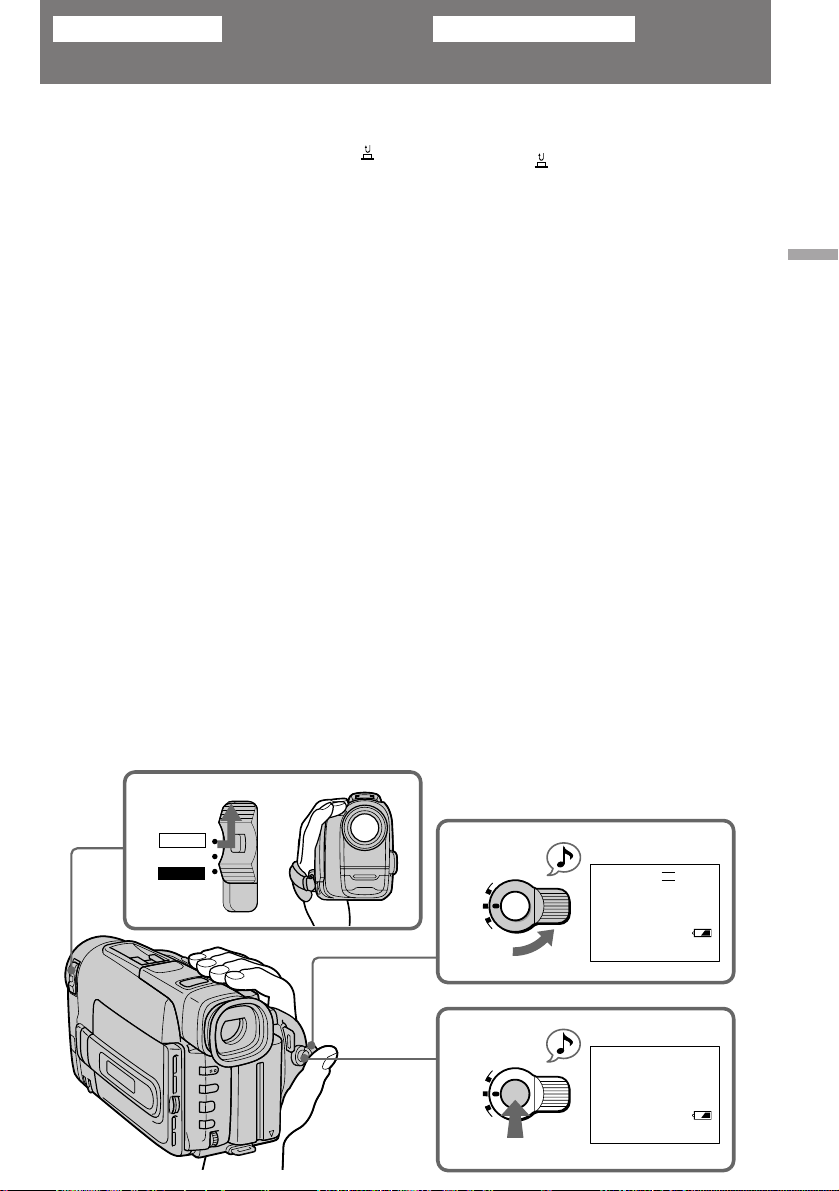
Basic operations
Основные операции
Camera recording
Make sure that the power source is installed and
a cassette is inserted and that the START/STOP
MODE switch inside the LCD panel is set to .
Before you record one-time events, you may
want to make a trial recording to make sure that
the camcorder is working correctly.
When you use the camcorder for the first time,
power on it and reset the date and time to your
time before you start recording (p. 90). The date
is automatically recorded for 10 seconds after
you start recording (AUTO DATE feature) (CCDTRV54E/TRV56E only). This feature works only
once a day.
To save battery power, the picture in the
viewfinder appears only when you bring your
face close to the viewfinder with STANDBY up
(Finder power save) (CCD-TRV94E only).
(1)While pressing the small green button on the
POWER switch, set it to CAMERA.
(2)Turn STANDBY up to STANDBY.
(3)Press START/STOP. The camcorder starts
recording. The “REC” indicator appears. The
red lamp lights up in the viewfinder (CCDTRV54E/TRV56E only). The camera
recording/battery lamp located on the front
of the camcorder also lights up.
You can also select Recording mode, SP
(standard play) mode or LP (long play) mode.
Set REC MODE in the menu system according to
the length of your planned recording before you
start.
Запись с помощью видеокамеры
Убедитесь, что источник питания установлен,
кассета вставлена и, что переключатель
START/STOP MODE на панели ЖКД
установлен на .
Перед тем как Вы начнете запись
одноразовых событий, Вы можете захотеть
сделать пробную запись для подтверждения,
что видеокамера работает правильно.
Если Вы используете видеокамеру в первый
раз, то включите питание и установите дату и
время на Ваше местное время перед началом
записи (стр. 90). Дата будет автоматически
записываться в течение 10 секунд после
начала записи (функция AUTO DATE)
(только CCD-TRV54E/TRV56E). Эта функция
работает только один раз в день.
Для экономии заряда батарейного блока
изображение в видоискателе появляется
только тогда, когда Вы приближаете Ваше
лицо к видоискателю с установкой STANDBY
вверх (экономия заряда батарейного
блока) (только CCD-TRV94E).
(1)Нажимая маленкую зеленую кнопку на
выключателе POWER, сдвиньте его в
положение CAMERA.
(2)
Поверните STANDBY в положение STANDBY.
(3)Нажмите START/STOP. Видеокамера
начнет запись. Появится индикатор
“REC”. В видоискателе высветится
красная лампочка (только CCD-TRV54E/
TRV56E). Высветится также
расположенная с передней стороны
видеокамеры лампочка записи/батареи.
Вы также можете выбрать режим записи, а
именно, режим SP(стандартное
воспроизведение) или режим
LP(долгоиграющее воспроизведение). Перед
тем, как начать запись, установите REC
MODE в системе меню в соответствии с
продолжительностью планируемой Вами
записи.
Basic operations Основные операции
1
POWER
CAMERA
OFF
VTR
2
3
K
C
O
L
Y
B
D
N
A
T
S
P
H
O
S
T
T
O
A
N
D
B
Y
START/STOP
K
C
O
L
Y
B
D
N
A
T
S
P
H
O
S
T
T
O
A
N
D
B
Y
START/STOP
SP
H STBY
0:00:00
40 min.
REC
0:00:01
40 min.
13
Page 14
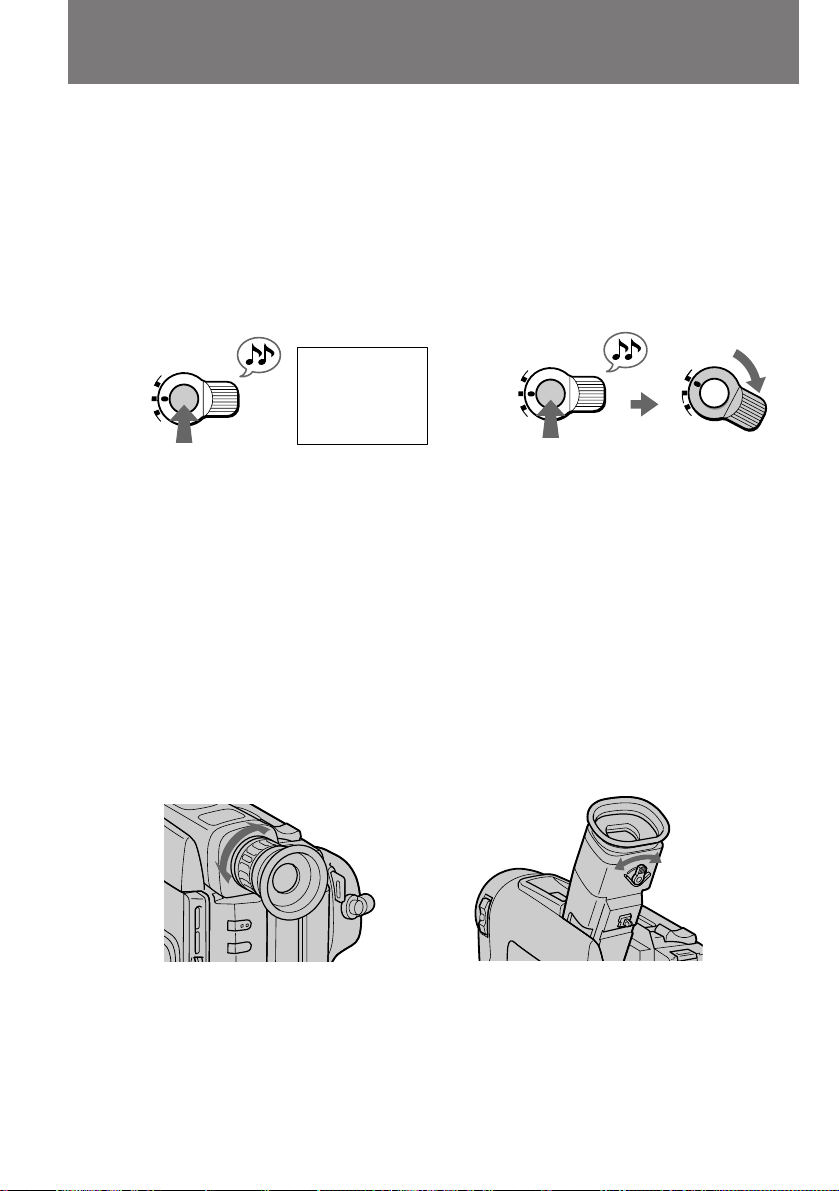
Camera recording
Запись с помощью
видеокамеры
To stop recording momentarily [a]
Press START/STOP again. The “STBY” indicator
appears in the viewfinder (Standby mode).
To finish recording [b]
Press START/STOP again. Turn STANDBY
down to LOCK and set the POWER switch to
OFF. Then, eject the cassette and remove the
battery pack.
[a]
K
C
O
L
Y
B
D
N
A
T
S
P
H
O
S
T
T
O
A
N
D
B
Y
START/STOP
STBY
0:35:20
To focus the viewfinder lens
If you cannot see the indicators in the viewfinder
clearly, or after someone else has used the
camcorder, focus the viewfinder lens. Turn the
viewfinder lens adjustment ring [a] (CCDTRV54E/TRV56E) or move the viewfinder lens
adjustment lever [b] (CCD-TRV94E) so that the
indicators in the viewfinder come into sharp
focus. So that the indicators in the viewfinder
come into sharp focus.
Для временной остановки записи [а]
Снова нажмите START/STOP. Индикатор
“STBY” появится в видоискателе (режим
готовности).
Для окончания записи [b]
Снова нажмите START/STOP. Поверните
STANDBY в положение LOCK и установите
выключатель POWER в положение OFF.
Затем вытолкните кассету и снимите
батарейный блок.
[b]
K
C
O
L
Y
B
D
N
A
T
S
P
H
O
S
T
T
O
A
N
D
B
Y
START/STOP
K
C
O
L
Y
B
D
N
A
T
S
P
H
O
S
T
T
O
A
N
D
B
Y
START/STOP
Для фокусировки объектива
видоискателя
Если индикаторы в объективе видоискателя
видны не четко или же после того, как ктолибо другой использовал видеокамеру,
следует сфокусировать объектив
видоискателя. Поверните кольцо
регулировки объектива видоискателя [a]
(CCD-TRV54E/TRV56E) или передвиньте
рычаг регулировки объектива видоискателя
[b] (CCD-TRV94E). Так, чтобы индикаторы в
видоискателе были четко сфокусированы.
[a] CCD-TRV54E/TRV56E [b] CCD-TRV94E
Note on the lighting aperture
– CCD-TRV94E only
If direct sunlight enters the lighting aperture, the
picture in the viewfinder appears brighter.
When this happens, colours in the viewfinder
may change.
Примечание к световой апертуре
– Только CCD-TRV94E
Если прямые солнечные лучи воздействуют
на световую апертуру, то изображение в
видоискателе делается ярче. Когда это
происходит, цвета в видоискателе могут
измениться.
14
Page 15
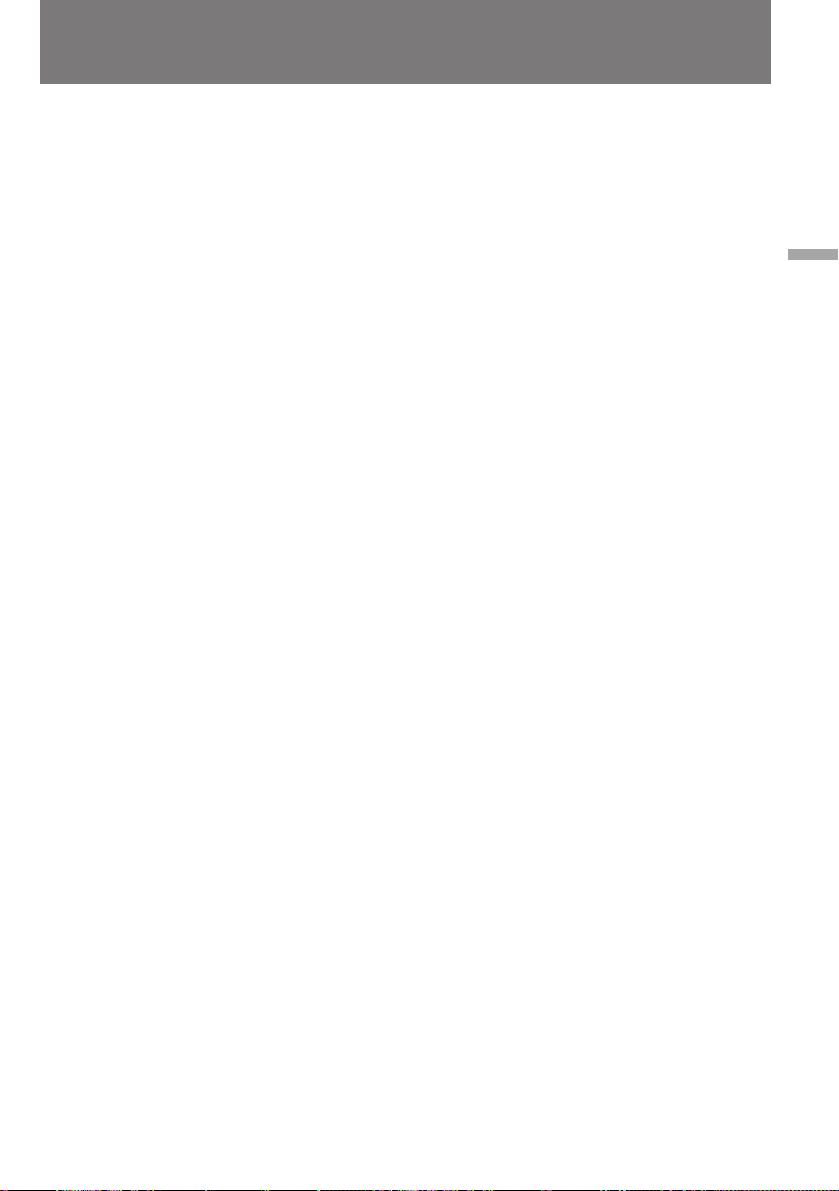
Camera recording
Запись с помощью
видеокамеры
Note on Standby mode
If you leave the camcorder in Standby mode for 5
minutes while the cassette is inserted, the
camcorder turns off automatically. This prevents
wearing down the battery and wearing out the
tape. To resume Standby mode, turn STANDBY
down and up again. To start recording, press
START/STOP.
Notes on recording mode
•This camcorder records and plays back in SP
(standard play) mode and in LP (long play)
mode. The playback quality in LP mode,
however, will not be as good as that in SP
mode.
•When a tape recorded on this camcorder in LP
mode is played back on other types of 8mm
camcorders or VCRs, the playback quality may
not be as good as that on this camcorder.
Note on recording
When you record from the beginning of a tape,
run the tape for about 15 seconds before starting
the actual recording. This will ensure that you
won’t miss any start-up scenes when you play
back the tape.
Notes on the tape counter
•The tape counter indicates the recording or
playback time. Use it as a guide. There will be
a time lag of several seconds from the actual
time. To set the counter to zero, press
COUNTER RESET.
•If the tape is recorded in SP and LP modes
mixed, the tape counter shows incorrect
recording time. When you intend to edit the
tape using the tape counter as a guide, record in
same (SP or LP) mode.
Note on the beep sound
As indicated with ≥ in the illustration, a beep
sounds when you turn the power on or when
you start recording, and two beeps sound when
you stop recording, confirming the operation.
Several beeps also sound as a warning of any
unusual condition of the camcorder.
Note that the beep sound is not recorded on the
tape. If you do not want to hear the beep sound,
select “OFF” in the menu system.
Примечание к режиму готовности
Если Вы оставите видеокамеру в режиме
готовности на 5 минут со вставленной
кассетой, то видеокамера выключится
автоматически. Это предотвращает расход
заряда батарейного блока и износ ленты. Для
восстановления режима готовности
поверните STANDBY вниз и снова вверх. Для
начала записи нажмите START/STOP.
Примечания к режиму записи
• Данная видеокамера записывает и
воспроизводит в режиме LP (стандартного
воспроизведения) или в режиме SP
(удлиненного воспроизвдения). Однако,
качество воспроизведения в режиме LP
будет не таким хорошим, как в режиме SP.
• Если лента была записана в режиме LP на
данной видеокамере, а воспроизводится на
других типах 8-мм видеокамер или на КВМ,
качество воспроизведения может быть не
таким хорошим, как при воспроизведении
на данной видеокамере.
Примечание относительно записи
Когда Вы выполняете запись с самого начала
ленты, дайте ленте перемотаться в течение
15 секунд перед началом фактической
записи. Это будет гарантировать, что Вы не
пропустите каких-либо начальных
фрагментов, когда Вы будете
воспроизводить ленту.
Премечания к счетчику ленты
• Счетчик ленты показывает время записи
или воспроизведения. Используйте его в
качестве руководства. Существует
отставание по времени на несколько секунд
от фактического времени. Для установки
счетчика на нуль нажмите кнопку
COUNTER RESET.
• Если лента записана с чередованием режимов
SP и LP, то счетчик ленты будет показывать
неправильное время. Если Вы намереваетесь
производить монтаж с помощью счетчика
ленты, который принимается за основу, то
выполняйте запись в одном и том же режиме
(SP или LP).
Примечание к зуммерному звуковому сигналу
Как указано на рисунках с помощью ≥, один
зуммерный сигнал звучит, когда Вы
включаете питание или начинаете запись, и
два зуммерных сигнала звучат, когда Вы
останавливаете запись, подтверждая тем
самым работу. Несколько зуммерных
сигналов также звучит в качестве
предупреждения какого-либо необычного
состояния видеокамеры.
Заметьте, что зуммурный сигнал не
записывается на ленту. Если Вы не хотите
сльшать зуммерный звуковой сигнал, то
выберите “OFF” в системе меню.
Basic operations Основные операции
15
Page 16
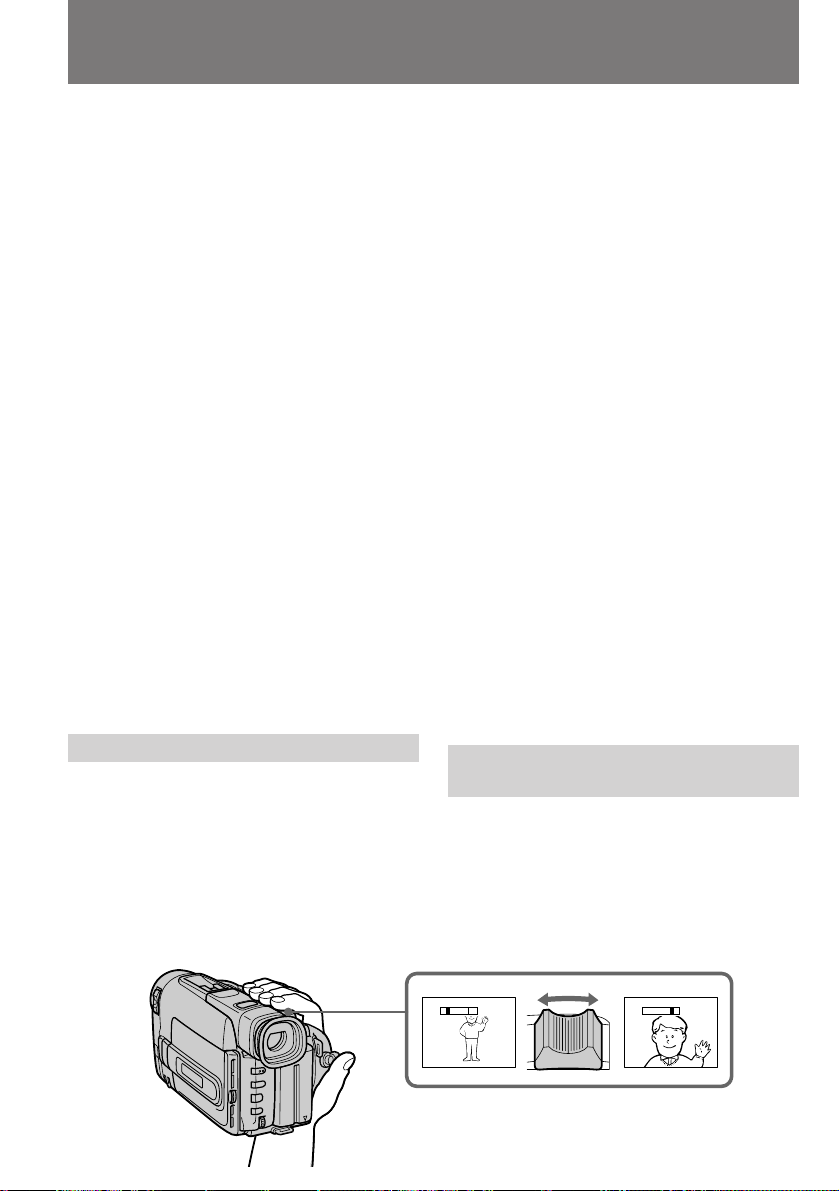
Camera recording
Запись с помощью
видеокамеры
Note on the AUTO DATE feature
– CCD-TRV54E/TRV56E only
The clock is set at the factory to Sydney time for
Australia and New Zealand models, to Tokyo
time for the models sold in Japan, and to Hong
Kong time for other models. You can reset the
clock in the menu system. You can change the
AUTO DATE settings by selecting ON or OFF in
the menu system. The AUTO DATE feature
shows the date automatically once a day.
However, the date may automatically appear
more than once a day when:
- you reset the date and time.
- you eject and insert the tape again.
- you stop recording within 10 seconds.
- you set AUTO DATE to OFF once and set it to
ON again in the menu system.
Notes on finder power save
– CCD-TRV94E only
•The recording continues even when the picture
in the viewfinder disappears during recording.
•If you set VF PW-SAVE to OFF in the menu
system, the picture in the viewfinder does not
disappear even when you turn your face away
from the viewfinder.
When moving from indoors to outdoors (or
vice versa)
Turn STANDBY up and point the camcorder at a
white object for about 15 seconds so that the
white balance is properly adjusted.
Using the zoom feature
Zooming is a recording technique that lets you
change the size of the subject in the scene.
For more professional-looking recordings, use
the zoom function sparingly.
“T” side: for telephoto (subject appears closer)
“W” side: for wide-angle (subject appears farther
away)
Примечание относительно функции AUTO DATE
— Только CCD-TRV54E/TRV56E
Часы установлены на заводе-изготовителе на
сиднейское время для моделей Австралии и
Новой Зеландии, на токийское время для
моделей, продаваемых в Японии и на время
Гонконга для других моделей. Вы можете
выполнить повторную установку часов в
системе меню. Вы можете изменить
установки AUTO DATE, выбрав ON или OFF в
системе меню. Функция AUTO DATE
показываете дату автоматически один раз в
день. Однако дата может автоматически
появляться более одного раза в день, если:
- Вы выполнили повторно установку даты и
времени.
- Вы извлекли и снова вставили кассету с
лентой.
- Вы остановили запись в течение 10 секунд.
- Вы установили один раз AUTO DATE в
положение OFF и снова выполнили
установку в положение ON в системе меню.
Примечания к экономии заряда
батарейного блока
– Только CCD-TRV94E
• Запись продолжается, даже если
изображение исчезает из видоискателя во
время записи.
• Если Вы установите VF PW-SAVE на OFF в
системе меню, то изображение не будет
исчезать, даже если Вы удаляете свое лицо
от видоискателя.
При выходе из помещения на улицу (или наоборот)
Поверните STANDBY вверх и наведите
видеокамеру на белый объект
приблизительно на 15 секунд так, чтобы
баланс белого был отрегулирован правильно.
Использование функции наезда
видеокамеры
Наезд видеокамеры является техническим
приемом записи, который позволяет Вам
изменять размер объекта в кадре.
Для более профессионального вида записей
умеренно используйте функцию наезда
видеокамеры.
Сторона “T”: для телефото (объект
Сторона “W”: для широкого угла съемки
приближается)
(объект удаляется)
16
W
T
W
W
T
T
Page 17
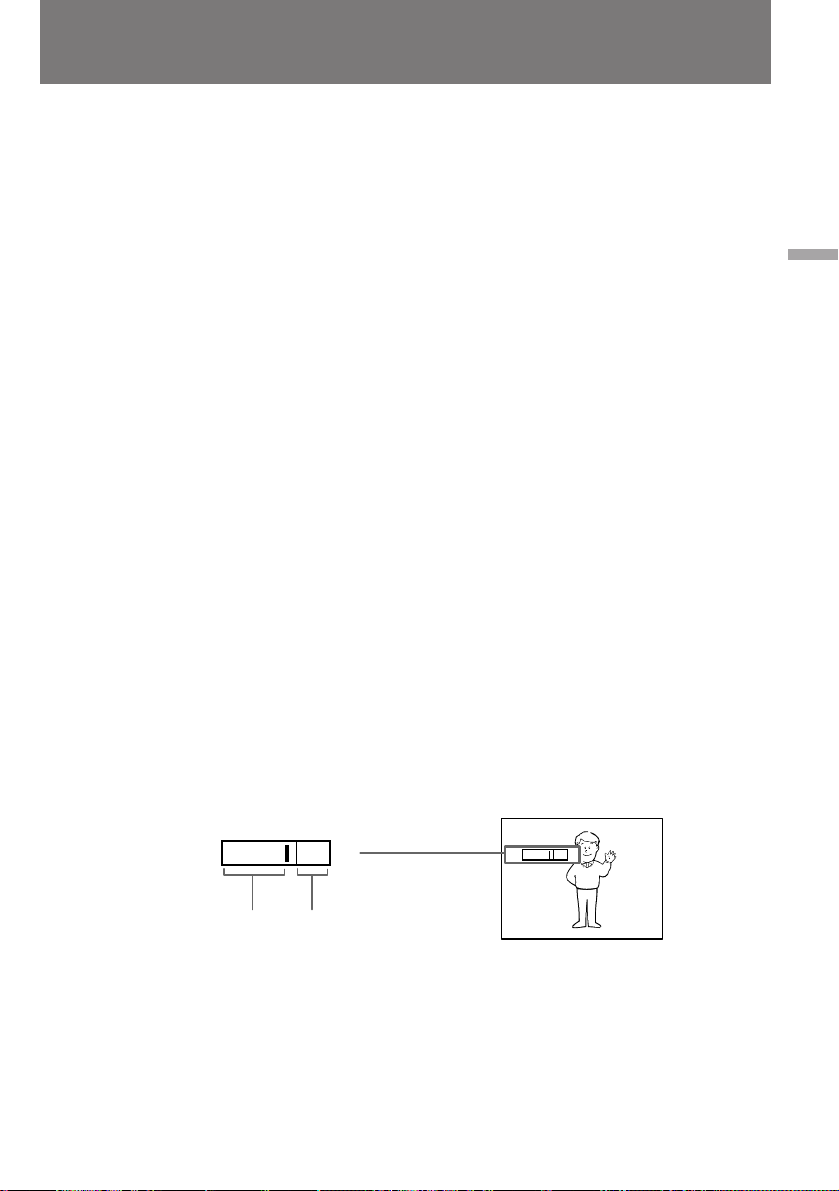
Camera recording
Запись с помощью
видеокамеры
Zooming speed (Variable speed
zooming)
Move the power zoom lever a little for a slower
zoom, move it further for a faster zoom.
When you shoot a subject using a telephoto
zoom
If you cannot get a sharp focus while in extreme
telephoto zoom, move the power zoom lever to
the “W” side until the focus is sharp. You can
shoot a subject that is at least about 80 cm (about
2 5/8 feet) away from the lens surface in the
telephoto position, or about 1 cm (about 1/2
inch) away in the wide-angle position.
Notes on digital zoom
•More than 15x zoom is performed digitally, and
the picture quality deteriorates as you go
toward the “T” side. If you do not want to use
the digital zoom, set the D ZOOM function to
OFF in the menu system.
•The right side [a] of the power zoom indicator
shows the digital zooming zone, and the left
side [b] shows the optical zooming zone. If you
set the D ZOOM function to OFF, the [a] zone
disappears.
Скорость наезда видеокамеры (наезд
с различной скоростью)
Передвиньте рычаг приводного
трансфокатора немного для медленного
наезда, передвиньте его дальше для
быстрого наезда.
Когда Вы снимаете объект, используя
наезд в режиме телефото
Если Вы не можете получить четкой
фокусировки во время крайнего наезда в
режиме телефото, то перемещайте рычаг
приводного тасфокатора в сторону “W” до
тех пор, пока не получите четкой
фокусировки. Вы можете произвести съемку
предмета, который по меньшей мере
находится на расстоянии около 80 см от
поверхности объектива в положении
телефото, или на расстоянии около 1 см в
положении широкого угла.
Примечания к цифровому трансфокатору
• Трансфокатор более, чем 15х, создан в
цифровом исполнении, и качество
изображения ухудшается по мере Вашего
движения в сторону “T”. Если Вы не хотите
использовать цифровой трансфокатор, то
установите функцию D ZOOM на OFF в
системе меню.
• Правая сторона [a] индикатора приводного
трансфокатора показывает зону цифровой
трансфокации, а левая сторона [b]
показывает зону оптической трансфокации.
Если Вы установите функцию D ZOOM на
OFF, то зона [a] исчезнет.
Basic operations Основные операции
W
T
W
T
[a][b]
17
Page 18
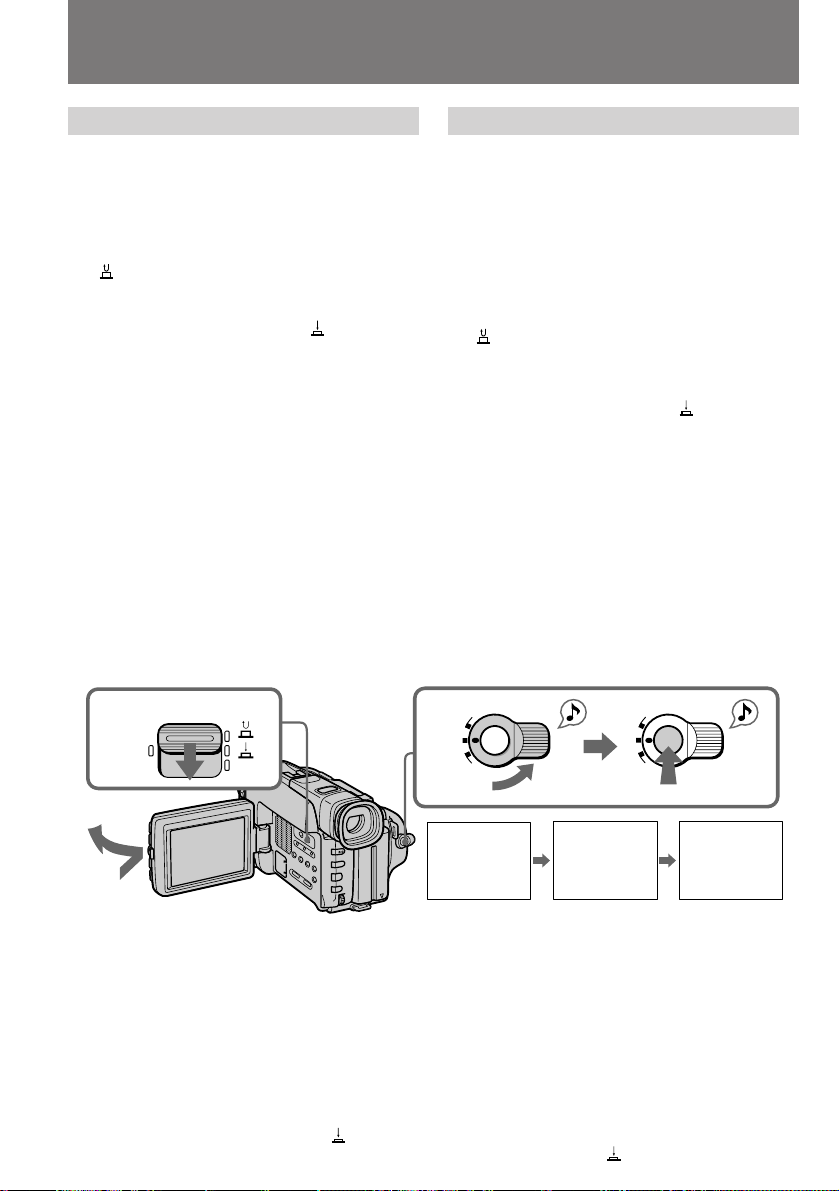
Camera recording
Запись с помощью
видеокамеры
Selecting the START/STOP mode
Your camcorder has two modes besides normal
start/stop mode. These modes enable you to take
a series of quick shots resulting in a lively video.
(1)While pressing OPEN, open the LCD panel.
(2)Set START/STOP MODE to the desired
mode.
: Recording starts when you press
START/STOP, and stops when you press it
again (normal mode).
ANTI GROUND SHOOTING : The
camcorder records only while you press
down START/STOP so that you can avoid
recording unnecessary scenes.
5SEC: When you press START/STOP, the
camcorder records for 5 seconds and then
stops automatically.
(3)Turn STANDBY up to STANDBY and press
START/STOP. Recording starts.
If you selected 5SEC, the remaining tape
indicator disappears and five dots appear. The
dots disappear at a rate of one per second as
illustrated below.
Выбор режима START/STOP
Ваша видеокамера имеет еще два режима
кроме обычного режима пуска/останова. Эти
режимы позволяют Вам снять серию
коротких кадров, создавая в результате
живую видеопрограмму или избежать записи
ненужных сцен из-за несвоевременного
выключения видеокамеры.
(1)Нажимая OPEN, откройте панель ЖКД.
(2)Установите START/STOP MODE на
желаемый режим.
: Запись начинается, когда Вы
нажимаете кнопку START/STOP и
останавливается, когда Вы нажимаете ее
снова (обычный режим).
ANTI GROUND SHOOTING :
Видеокамера производит запись только
тогда, когда Вы держите START/STOP в
нажатом состоянии, так, что Вы сможете
избежать записи ненужных сцен.
5SEC: При нажатии START/STOP
видеокамера производит запись в течение
5 секунд, а затем останавливается
автоматически.
(3)Поверните STANDBY вверх и нажмите
START/STOP. Запись начинается.
Если Вы выбрали режим 5SEC, индикатор
оставшейся ленты исчезнет и появятся пять
точек. Точки будут исчезать со скоростью
одна за секунду, как показано на рисунке.
START/STOP MODE
2
ANTI
GROUND
SHOOTING
5SEC
1
To extend the recording time in 5SEC
mode
Press START/STOP again before all the dots
disappear. Recording continues for about 5
seconds from the moment you press START/
STOP.
Notes on START/STOP mode
•If you have turned off the indicators on the
LCD screen, the dots do not appear.
•You cannot use FADER in 5SEC or mode.
18
3
K
C
O
L
Y
B
D
N
A
T
S
P
H
O
S
T
T
O
A
N
D
B
Y
START/STOP
0:00:00
STBY
L
Y
B
D
N
A
T
S
P
H
O
S
T
A
N
START/STOP
REC
• • • • •
K
C
O
T
O
D
B
Y
Для продления времени записи в
режиме 5SEC
Нажмите START/STOP опять до того, как все
точки исчезнут. Запись продолжается еще
около 5 секунд с момента нажатия START/
STOP.
Примечание к режиму START/STOP
• Если Вы выключите индикаторы на экране
ЖКД, точки появляться не будут.
• Вы не можете использовать FADER в
режиме 5SEC или .
REC
•
Page 19
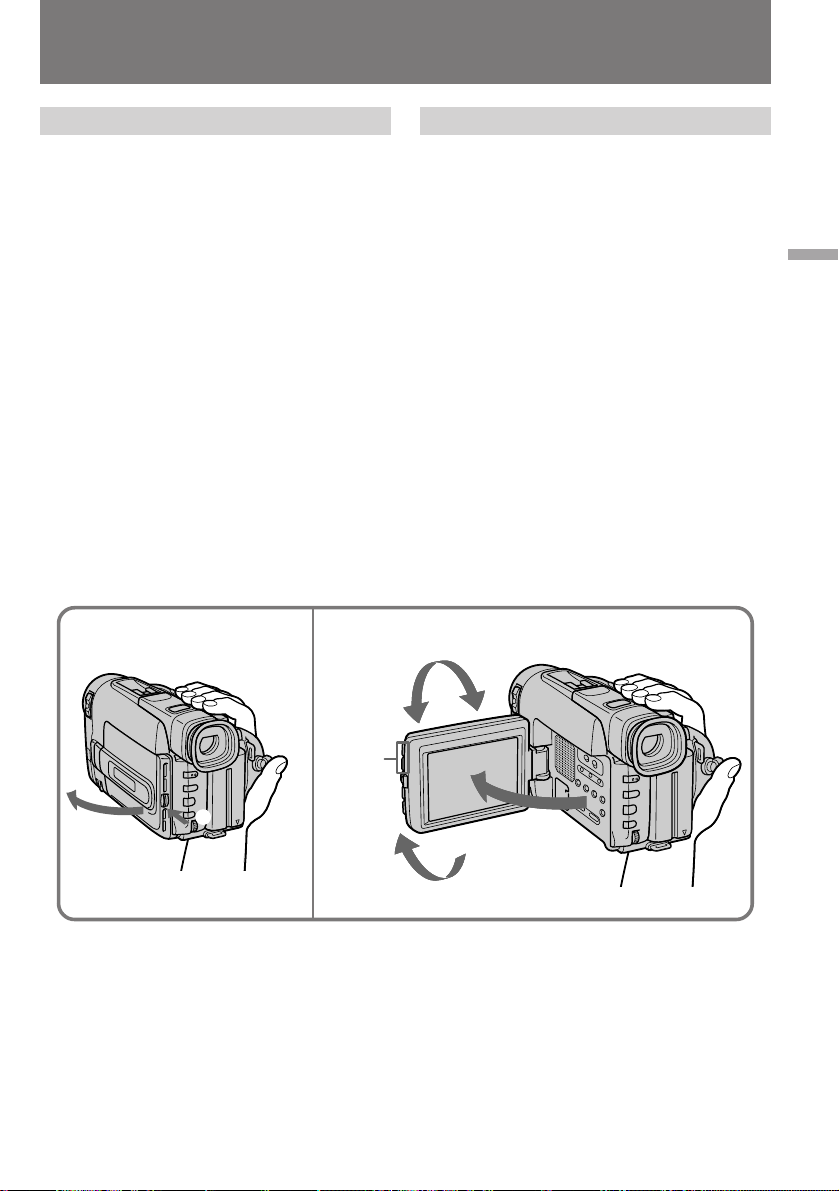
Camera recording
Запись с помощью
видеокамеры
Shooting with the LCD screen
You can also record the picture while looking at
the LCD screen.
When using the LCD screen, the viewfinder turns
off automatically. You cannot monitor the sound
from the speaker during recording.
(1)While pressing OPEN, open the LCD panel.
(2)Adjust the angle of the LCD panel.
The LCD panel moves about 90 degrees to
this side and about 200 degrees to the other
side.
To adjust the brightness of the LCD screen,
press LCD BRIGHT.
+ side: to brighten the LCD screen
– side: to dim the LCD screen
The battery life is longer when the LCD panel is
closed. Use the viewfinder instead of the LCD
screen to save the battery power.
1
2
Съемка с помощью экрана ЖКД
Вы также можете осуществлять запись
изображения, просматривая его на экране
ЖКД.
При использовании экрана ЖКД
видоискатель выключится автоматически.
Вы не можете прослушивать звук от
громкоговорителя во время записи.
(1)Нажимая OPEN, откройте панель ЖКД.
(2)Отрегулируйте угол панели ЖКД.
Панель ЖКД перемещается
приблизительно на 90 градусов в одну
сторону и на 200 градусов в другую
сторону.
Для регулировки яркости экрана ЖКД
нажмите LCD BRIGHT.
Сторона +: для более яркого экрана ЖКД
Сторона –: для более тусклого экрана
ЖКД
Срок службы заряда батарейного блока
будет длинее, если ЖКД панель закрыта.
Используйте видоискатель вместо экрана
ЖКД для экономии заряда батарейного
блока.
200°
Basic operations Основные операции
LCD
BRIGHT
2
1
Backlighting the LCD screen
If the LCD screen is insufficiently illuminated
even after adjusting LCD BRIGHT, select LCD B.
L. in the menu system and set to BRIGHT. You
can select LCD B. L. only while using the battery
pack as a power source.
90°
90°
Задняя подсветка экрана ЖКД
Если экран ЖКД не достаточно освещен
даже после использования LCD BRIGHT,
выберите LCD B.L. в системе меню и
установите в положение BRIGHT. Вы можете
выбрать LCD B.L. только при использовании
батарейного блока в качестве источника
питания.
19
Page 20
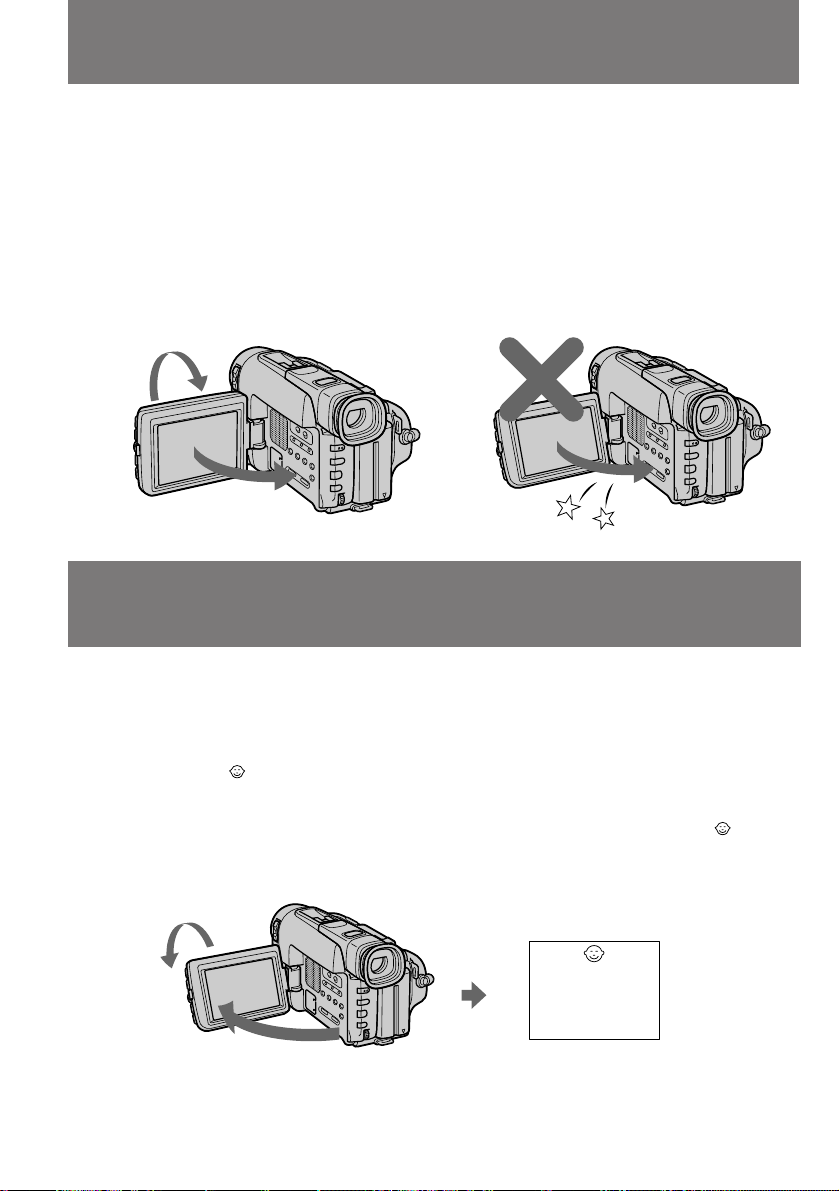
Camera recording
Запись с помощью
видеокамеры
Notes on the LCD panel
•When closing the LCD panel, turn it vertically
until it clicks [a].
•When turning the LCD panel, turn it always
vertically; otherwise, the camcorder body may
be damaged or the LCD panel may not close
properly [b].
•Close the LCD panel completely when not in
use.
[a]
1
2
Letting the subject
monitor the shot
You can turn the LCD panel over so that it faces
the other way and you can let the subject monitor
the shot while shooting with the viewfinder.
Turn the LCD panel vertically first until it clicks,
then turn it over. The indicator appears on
the LCD screen (Mirror mode) and the date and
remaining tape indicators disappear.
Примечания к панели ЖКД
• При закрывании панели ЖКД
поворачивайте ее вертикально, пока она не
защелкнется [a].
• При поворачивании панели ЖКД,
поворачивайте ее всегда вертикально, или,
в противном случае, корпус видеокамеры
может быть поврежден, или панель ЖКД не
сможет закрыться правильно [b].
• Полностью закройте панель ЖКД, когда она
не используется.
[b]
Возможность для снимаемого
человека наблюдать съемку
Вы можете перевернуть панель ЖКД, так,
что она будет обращена в другую сторону и
Вы можете дать возможность снимаемому
человеку наблюдать съемку, снимая с
помощью видоискателя.
Сперва поворачивайте панель ЖКД
вертикально, пока она не защелкнется, а
затем переверните ее. Индикатор
появится на экране ЖКД (зеркальный
режим), и индикаторы даты и оставшейся
ленты исчезнут.
2
1
To Cancel Mirror Mode
Turn the LCD panel back toward the viewfinder.
20
Для отмены зеркального режима
Поверните панель ЖКД назад в направлении
видоискателя.
Page 21
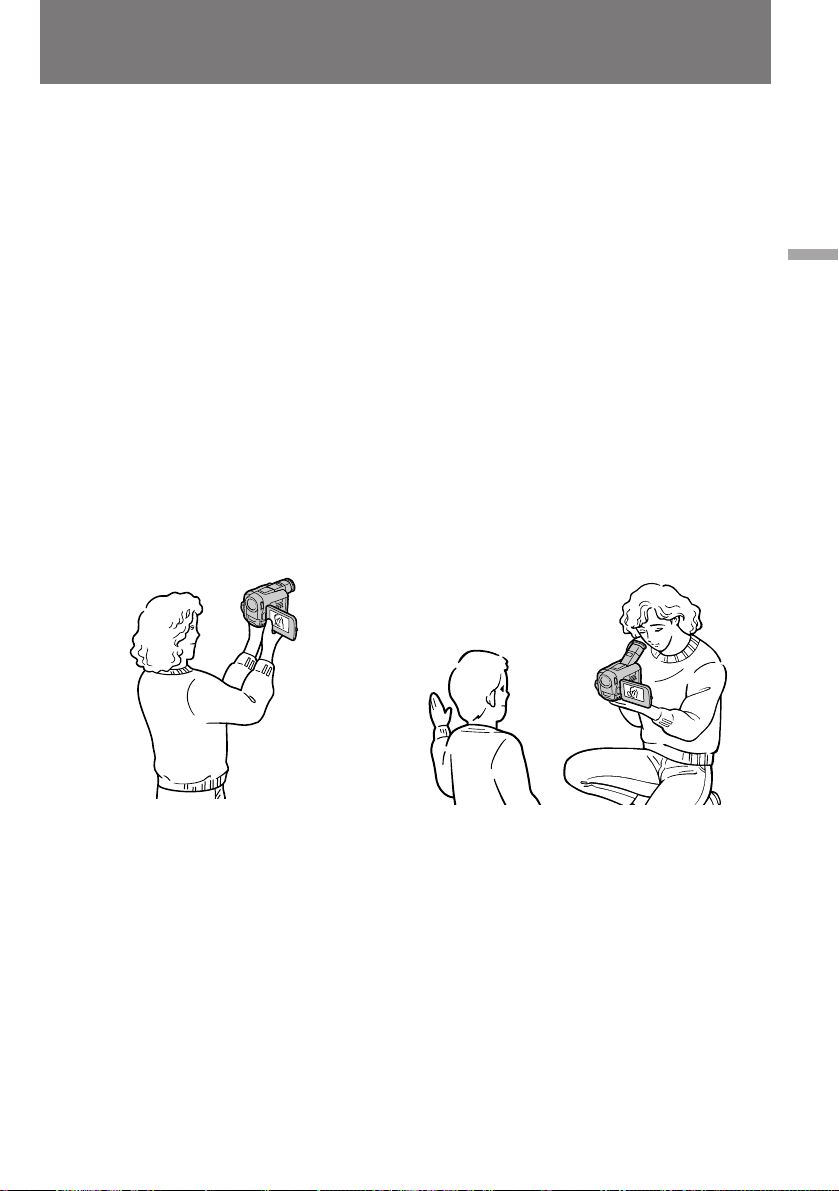
Letting the subject monitor the
shot
Возможность для снимаемого
человека наблюдать съемку
Notes on mirror mode
•When you turn the LCD panel about 135
degrees to 200 degrees, the camcorder enters
mirror mode.
•Using the mirror mode, you can record yourself
while watching yourself on the LCD [a].
•The picture on the LCD looks as a mirror-image
while recording in mirror mode [b]. The STBY
indicator appears as rP and REC as r. The
other indicators may not appear in mirror
mode.
•While recording in mirror mode, you cannot
operate the following buttons: TITLE, DATE,
TIME, MENU, and ZERO MEM on the Remote
Commander.
•The date appears in reverse when the AUTO
DATE feature is turned on (CCD-TRV54E/
TRV56E only). When recorded it will be
normal.
[a] [b]
Примечания к зеркальному режиму
• Если Вы повернете панель ЖКД
приблизительно до диапазона от 135
градусов до 200 градусов, то видеокамера
войдет в зеркальный режим.
• Используя зеркальный режим, Вы можете
записывать себя на ленту, просматривая
свое изображение на ЖКД [a].
• Изображение на ЖКД выглядит, как
зеркальное отображение во время записи в
зеркальном режиме [b]. Индикатор STBY
появляется в виде rP и REC в виде r.
Другие индикаторы могут не появиться в
зеркальном режиме.
• Во время записи в зеркальном режиме Вы
не можете управлять следующими
кнопками: TITLE, DATE, TIME, MENU и
ZERO MEM на пульте дистанционного
управления.
• Дата будет видна в перевернутом виде при
включенной функции AUTO DATE (Только
CCD-TRV54E/TRV56E). Однако после
записи дата будет видна в нормальном
виде.
Basic operations Основные операции
21
Page 22
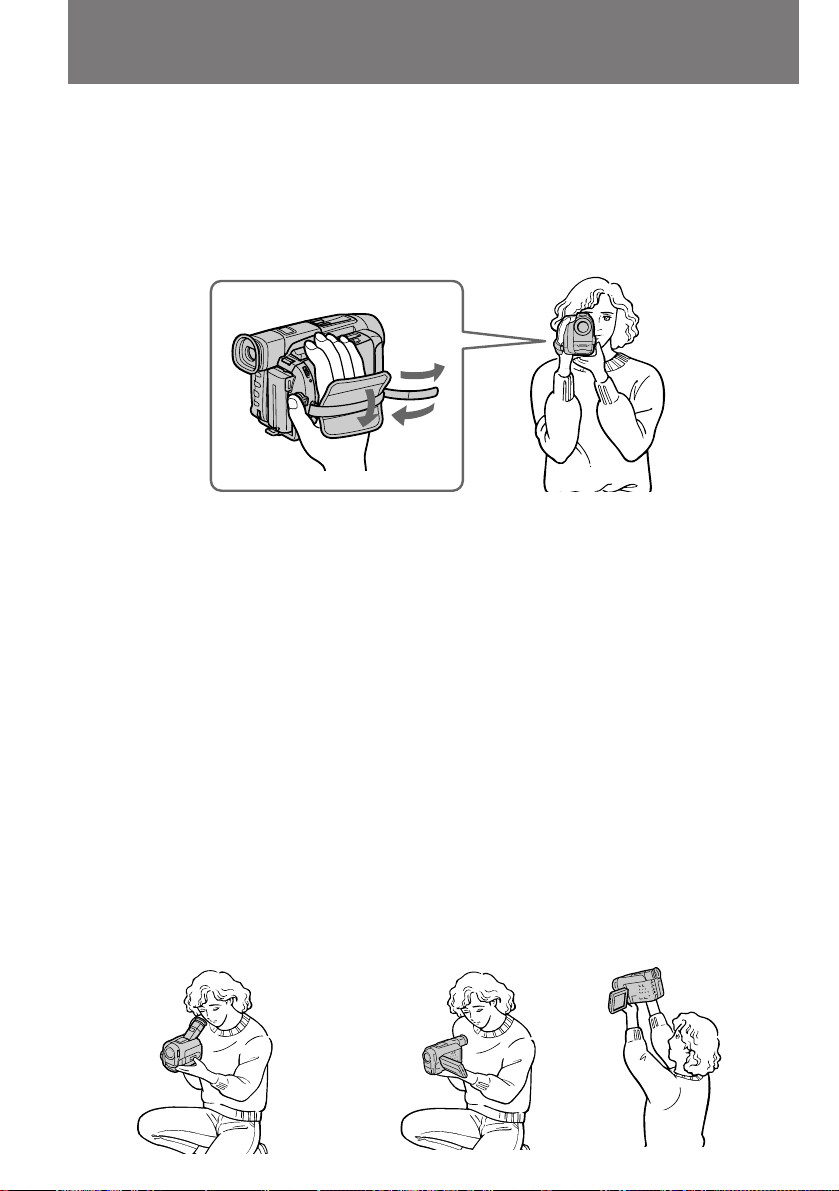
Hints for better
3
2
1
shooting
Советы для лучшей
съемки
For hand-held shots, you’ll get better results by
holding the camcorder according to the following
suggestions:
•Hold the camcorder firmly and secure it with
the grip strap so that you can easily manipulate
the controls with your thumb.
•Place your right elbow against your side.
•Place your left hand under the camcorder to
support it. Be sure to not touch the built-in
microphone.
•Place your eye firmly against the viewfinder
eyecup.
•Use the viewfinder frame as a guide to
determine the horizontal plane.
•You can also record in a low position to get an
interesting angle. Lift the viewfinder up for
recording from a low position [a].
•You can also record in a low position or even in
a high position using the LCD panel [b].
•When you use the LCD screen outdoors in
direct sunlight, the LCD screen may be difficult
to see. If this happens, we recommend that you
use the viewfinder.
Для кадров при удерживании видеокамеры в
руках, Вы получите лучшие результаты, если
будете держать видеокамеру в соответствии
со следующими указаниями:
• Держите видеокамеру крепко и закрепите
ее с помощью ременного захвата так, чтобы
Вы могли легко манипулировать
регуляторами с помощью большого пальца.
• Расположите Ваш правый локоть сбоку от
себя.
• Расположите Ваш левую руку под
видеокамерой для ее поддержки. Ни в коем
случае не трогайте встроенный микрофон.
• Надежно прислоните Ваш глаз к окуляру
видоискателя.
• Используйте визируную рамку в качестве
руководства для определения
горизонтального плана.
• Вы можете также записывать из низкого
положения для получения интересного угла.
Поднимите видоискатель вверх для записи
из низкого положения [a].
• Вы также можете снимать из низкого
положения или даже из высокого
положения с использованием панели ЖКД
[b].
• Если Вы используете экран ЖКД на улице
под прямыми солнечными лучами, то
изображения на экране ЖКД может быть
трудно просматриваемым.
22
[a]
[b]
Page 23
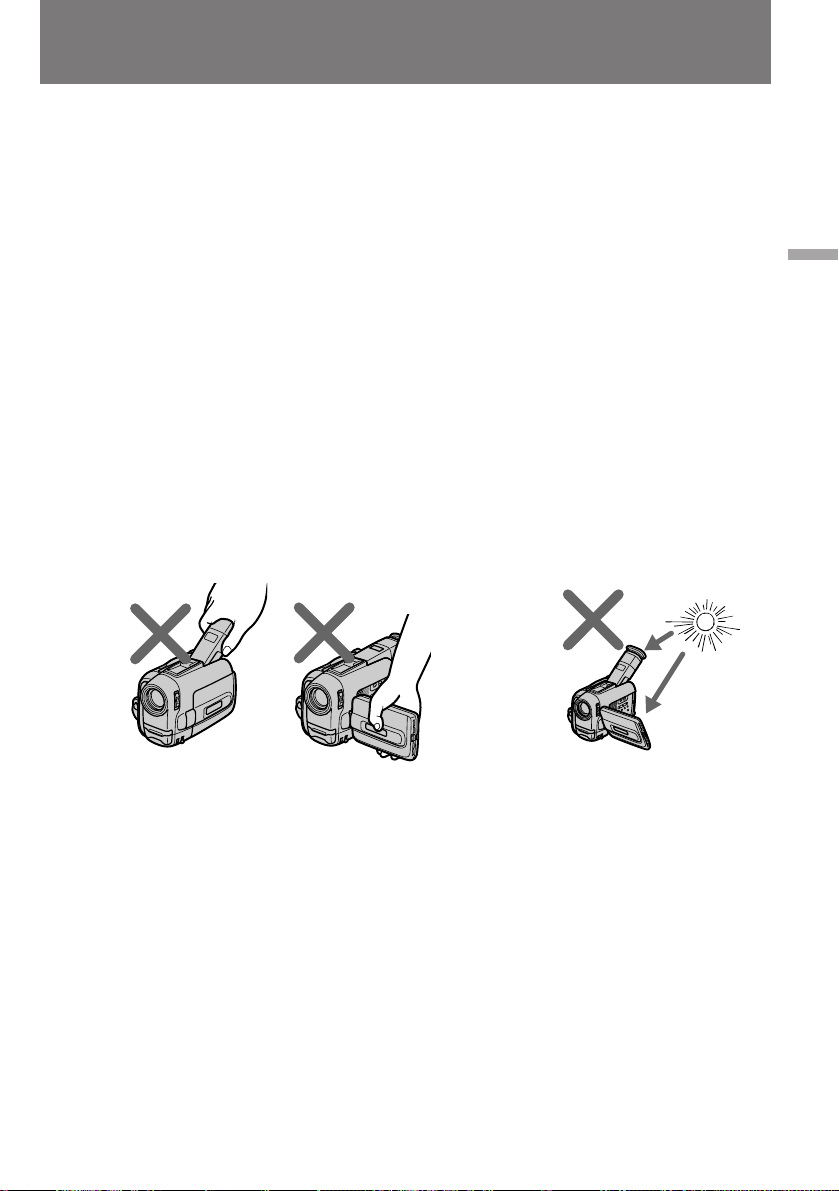
Hints for better shooting
Советы для лучшей съемки
Place the camcorder on a flat surface or use a
tripod
Try placing the camcorder on a table top or any
other flat surface of suitable height. If you have a
tripod for a still camera, you can also use it with
the camcorder.
When attaching a non-Sony tripod, make sure
that the length of the tripod screw is less than 6.5
mm (9/32 inch). Otherwise, you cannot attach
the tripod securely and the screw may damage
the camcorder.
Cautions on the viewfinder and the LCD
•Do not pick up the camcorder by the
viewfinder or by the LCD panel [c].
•Do not place the camcorder so as to point the
viewfinder or the LCD screen toward the sun.
The inside of the viewfinder may be damaged.
Be careful when placing the camcorder under
sunlight or by a window [d].
[c]
Располагайте видеокамеру на плоской
поверхности или используйте треногу
Старайтесь распологать видеокамеру на
столе или пюбой другой плоской поверхности
на подходящей высоте. Если Вы имеете
треногу для фотоаппарата, то Вы также
можете использовать ее с видеокамерой.
При прикреплении треноги не фирмы Sony
убедитесь, что длина винта треноги менее 6,5
мм. В противном случае Вы не сможете
надежно прикрепить треногу, а винт может
повредить видеокамеру.
Предостережения к видоискателю и ЖКД
• Не поднимайте видеокамеру за
видоискатель или панель ЖКД [c].
• Не располагайте видеокамеру так, чтобы
видоискатель или экран ЖКД были
направлены прямо на солнце. Внутренние
части видоискателя могут быть
повреждены. Будьте осторожны при
расположение видеокамеры под солнцем
или возле окна [d].
[d]
Basic operations Основные операции
23
Page 24
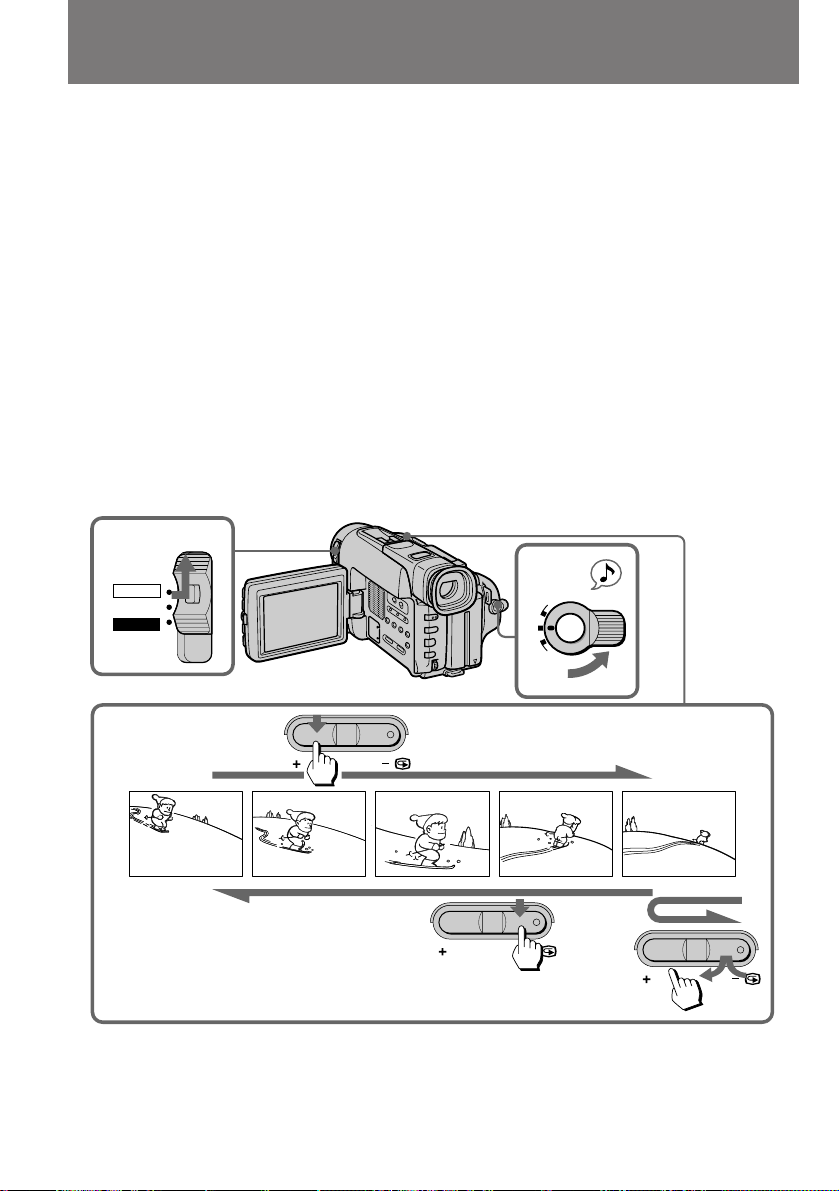
Checking the
recorded picture
Проверка записанного
изображения
Using EDITSEARCH, you can review the last
recorded scene or check the recorded picture in
the viewfinder or on the LCD screen.
(1)While pressing the small green button on the
POWER switch, set it to CAMERA.
(2)Turn STANDBY up to STANDBY.
(3)Press the – (Œ) side of EDITSEARCH
momentarily; the last few seconds of the
recorded portion play back (Rec Review).
You can monitor the sound from the speaker
or headphones.
Hold down the – side of EDITSEARCH until
the camcorder goes back to the scene you
want. The last recorded portion is played
back. To go forward, hold down the + side
(Edit Search).
1
POWER
CAMERA
OFF
VTR
Используя EDITSEARCH, Вы можете
пересмотреть последнюю записанную сцену
или проверить записанное изображение в
видоискателе или на экране ЖКД.
(1)Нажимая маленькую зеленую кнопку на
выключателе POWER, установите его в
положение CAMERA.
(2)Поверните STANDBY в положение
STANDBY.
(3)Ненадолго нажмите сторону – (Œ) кнопки
EDITSEARCH; последние несколько
секунд записанной части будут
воспроизведены (пересмотр записи).
Вы можете контролировать звук через
громкоговоритель или наушники.
Держите сторону – кнопки EDITSEARCH
до тех пор, пока видеокамера не вернется
к желаемой сцене. Последняя записанная
часть будет воспроизведена. Для
продвижения вперед держите сторону +
(монтажный поиск).
2
K
C
O
L
Y
B
D
N
A
T
S
P
H
O
S
T
T
O
A
N
D
B
Y
START/STOP
24
3
EDITSEARCH
EDITSEARCH
EDITSEARCH
Page 25
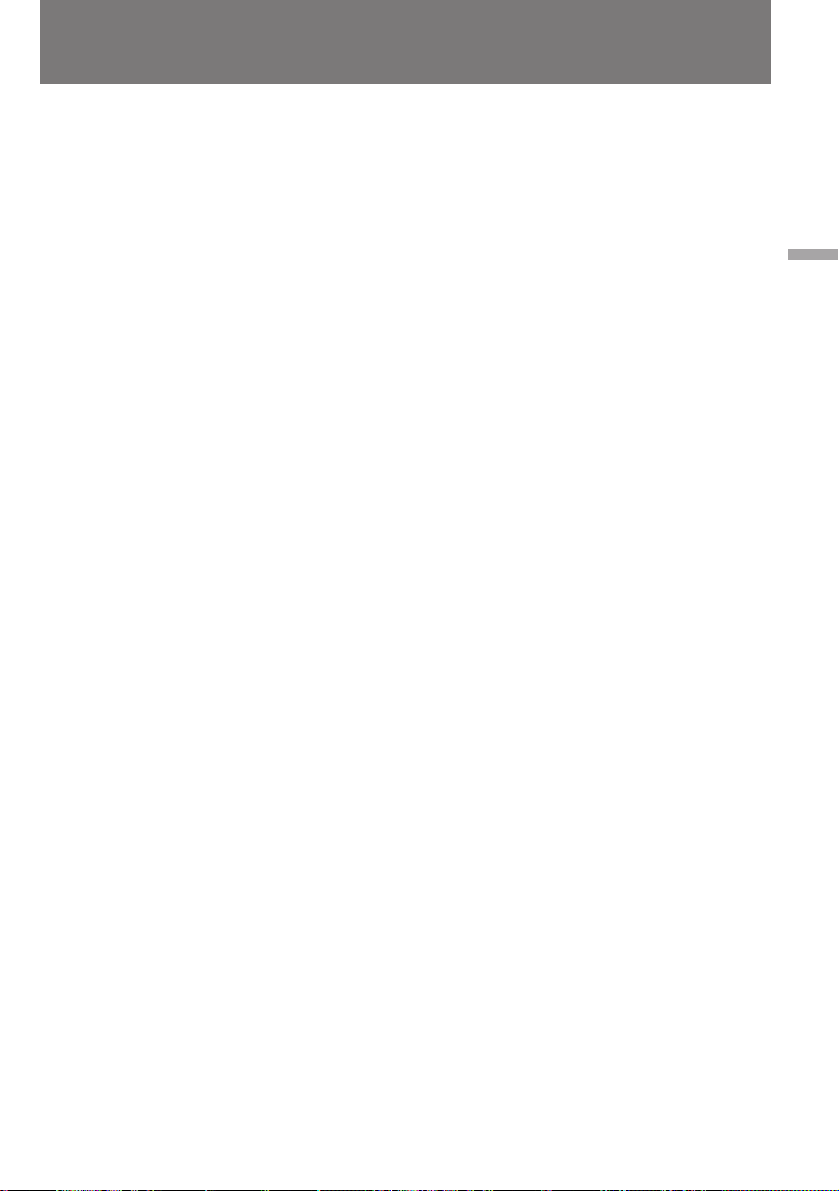
Checking the recorded picture
Проверка записанного
изображения
To stop playback
Release EDITSEARCH.
To go back to the last recorded point
after edit search
Press END SEARCH. The last recorded point is
played back for about 5 seconds (10 seconds in
LP mode) and stops. Note that this function does
not work once you eject the cassette after you
recorded on the tape.
To begin re-recording
Press START/STOP. Re-recording begins from
the point you released EDITSEARCH. Provided
you do not eject the cassette, the transition
between the last scene you recorded and the next
scene you record will be smooth.
Для останова воспроизведения
Нажмите EDITSEARCH.
Для возврата к последнему
записанному месту после монтажного
поиска
Нажмите END SEARCH. Последнее
записанное место будет воспроизводится в
течение 5 секунд (10 секунд в режиме LP), а
затем лента остановится. Заметьте, что
данная функция не работает, если Вы
вытолкнете кассету после записи ленты.
Для начала перезаписи
Нажмите START/STOP. Перезапись
начинается от точки, где Вы отпустили
EDITSEARCH. Предусмотрено, чтобы Вы не
вытолкнули кассету, и переход между
последней сценой, которую Вы записали, и
следующей сценой, которую Вы записываете,
будет плавным.
Basic operations Основные операции
25
Page 26
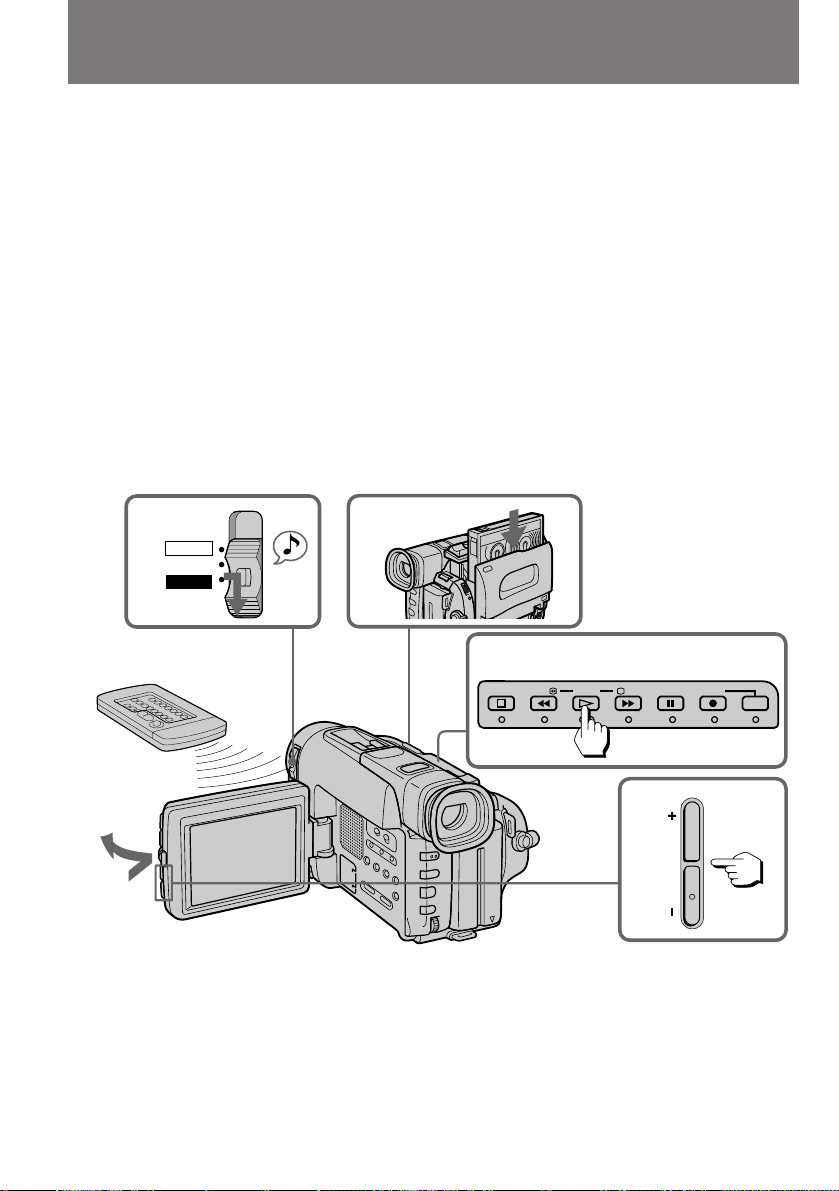
Playing back a tape
Воспроизведение
ленты
You can monitor the playback picture on the
LCD screen.
(1)While pressing the small green button on the
POWER switch, set it to VTR. The video
control buttons light up.
(2)Insert the recorded tape with the window
facing out.
(3)While pressing OPEN, open the LCD panel.
Adjust the angle of the LCD panel or the
brightness of the LCD screen if necessary.
(4)Press · to start playback.
(5)Adjust the volume using VOLUME.
You can also monitor the picture on a TV screen,
after connecting the camcorder to a TV or VCR.
1
POWER
CAMERA
OFF
VTR
2
Вы можете просматривать воспроизводимое
изображение на экране ЖКД.
(1)Нажимая маленькую зеленую кнопку на
выключателе POWER, передвиньте его в
положение VTR. Загорятся кнопки
видеорегулировок.
(2)Вставьте записанную кассету окошком,
обращенным наружу.
(3)Нажимая OPEN, откройте панель ЖКД.
Отрегулируйте угол панели ЖКД и яркость
экрана ЖКД, если это требуется.
(4)Нажмите · для начала
воспроизведения.
(5)Отрегулируйте громкость с
использованием VOLUME.
Вы также можете просматривать
изображение на экране телевизора после
подсоединения видеокамеры к телевизору
или КВМ.
4
STOP REW FF PAUSE RECPLAY
3
To stop playback, press π.
To rewind the tape, press 0.
To fast-forward the tape rapidly, press ).
26
5
VOLUME
Для останова воспроизведения нажмите
π.
Для ускоренной перемотки ленты назад
нажмите 0.
Для ускоренной перемотки ленты вперед
нажмите ).
Page 27
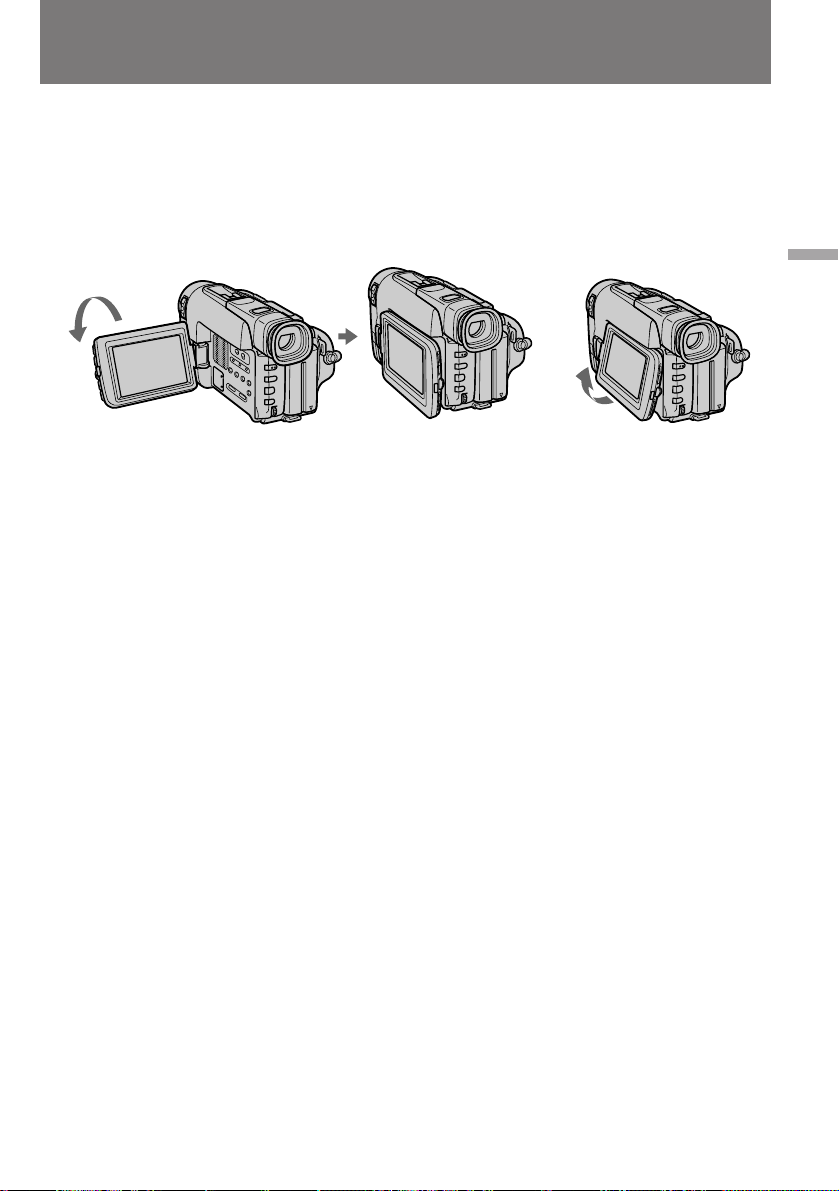
Playing back a tape
Воспроизведение ленты
When monitoring on the LCD screen
You can turn the LCD panel over and move back
to the camcorder with the LCD screen facing out
[a]. You can adjust the angle of the LCD screen
by turning the LCD screen up to 15 degrees [b].
[a]
Using the remote commander
You can control playback using the supplied
Remote Commander. Before using the Remote
Commander, insert the R6 (size AA) batteries.
Note on DISPLAY button
Press DISPLAY to display the screen indicators
on the LCD screen. To erase the indicators, press
DISPLAY again. If the POWER switch is set to
CAMERA, you can erase the indicator by
pressing DISPLAY.
Using headphones
Connect headphones (not supplied) to the 2 jack.
You can adjust the volume using VOLUME.
When you use headphones, the speaker on the
camcorder is silent.
To view the playback picture in the viewfinder
Close the LCD panel. The viewfinder turns on
automatically. When using the viewfinder, you
can monitor sound only by using headphones.
To view on the LCD screen again, open the LCD
panel. The viewfinder turns off automatically.
Note on the lens cover
The lens cover does not open when the POWER
switch is set to VTR. Do not open the lens cover
manually. It may cause malfunction.
При просмотре на экране ЖКД
Вы можете перевернуть панель ЖКД
вертикально, и переместить назад к
видеокамере с обращенным наружу экраном
ЖКД [a]. Вы можете отрегулировать угол
экрана ЖКД, поворачивая экран ЖКД
моксимально до 15 градусов [b].
[b]
15°
Использование пульта
дистанционного управления
Вы можете управлять воспроизведением с
использованием прилагаемого пульта
дистанционного управления. Перед
использованием пульта дистанционного
управления вставьте батарейки R6
(размером АА).
Примечание к кнопке DISPLAY
Нажмите DISPLAY для отображения
индикаторов на экране ЖКД. Для стирания
индикаторов нажмите DISPLAY снова. Если
выключатель POWER установлен в
положение CAMERA, Вы можете стереть
индикатор нажатием DISPLAY.
Использование головных телефонов
Подсоедините головные телефоны (не
прилагаются) к гнезду 2. Вы можете
отрегулировать громкость, используя
VOLUME. Если Вы используете головные
телефоны, звук от акустической системы
видеокамеры слышен не будет.
Для просмотра воспроизводимого
изображения в видоискателе
Закройте панель ЖКД. Видоискатель
включится автоматически. При
использовании видоискателя Вы можете
прослушивать звук через головные
телефоны. Для просмотра на экране ЖКД
снова откройте панель ЖКД. Видоискатель
выключится автоматически.
Примечание к крышке объектива
Крышка объектива не открывается, если
выключатель POWER установлен в
положение VTR. Не открывайте крышку
объектива вручную. Это может привести к
неисправности.
Basic operations Основные операции
27
Page 28
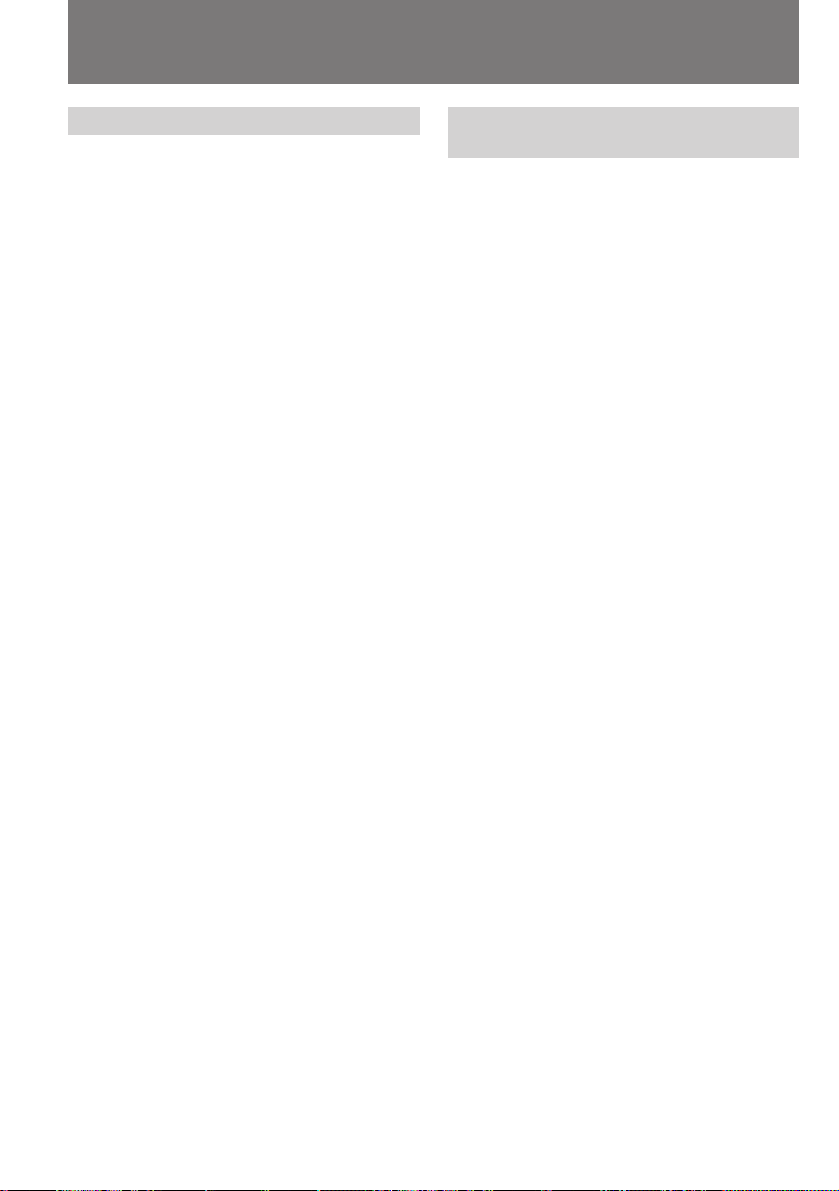
Playing back a tape
Воспроизведение ленты
Various playback modes
With CCD-TRV54E/TRV94E, you can enjoy clear
pictures during still, slow and picture search.
With CCD-TRV56E, you can enjoy clear pictures
on the LCD screen during still, slow and picture
search.
(Crystal-clear still/slow/picture search).
To view a still picture (playback
pause)
Press P during playback. To resume playback,
press P or ·.
To locate a scene (picture search)
Keep pressing 0 or ) during playback. To
resume normal playback, release the button.
To monitor the high-speed picture
while advancing the tape or
rewinding (skip scan)
Keep pressing 0 while rewinding or ) while
advancing the tape. To resume normal playback,
press ·.
To view the picture at 1/5 speed
(slow playback)
Press & on the Remote Commander during
playback. To resume normal playback, press (.
If slow playback lasts for about 1 minute, it shifts
to normal speed automatically.
To view the picture at double speed
– CCD-TRV94E only
For double speed playback in the reverse
direction, press '/<, then press x2 on the
Remote Commander during playback. For
double speed playback in the forward direction,
press >/7, then press x2 during playback. To
resume normal playback, press (.
28
Различные режимы
воспроизведения
С помощью аппарата CCD-TRV54E/TRV94E
Вы можете наслаждаться чистым
изображением во время просмотра стопкадра, замедленного воспроизведения и
поиска изображения.
С помощью аппарата CCD-TRV56E Вы
можете наслаждаться цистым изображением
на экране ЖКД во время просмотра стопкадра, замедленного воспроизведения и
поиска изображения.
(
Кристально-чистые стоп-кадр/замедленное
воспроизведение/поиск изображения).
Для просмотра неподвижного
изображения (пауза воспроизведения)
Нажмите P во время воспроизведения. Для
восстановления воспроизведения нажмите P
или ·.
Для обнаружения желаемой сцены
(поиск изображения)
Держите нажатой кнопку 0 или ) во время
воспроизведения. Для восстановления
нормального воспроизведения отпустите кнопку.
Для контроля изображения на
высокой скорости во время
ускоренной перемотки вперед или
назад (поиск методом прогона)
Держите нажатой кнопку 0 во время
ускоренной перемотки назад или ) во
время ускоренной перемотки вперед. Для
восстановления нормального
воспроизведения нажмите ·.
Для просмотра изображения на 1/5
скорости (замедленное воспроизведение)
Нажмите & на пульте дистанционного
управления во время воспроизведения. Для
восстановления нормального
воспроизведения нажмите (. Если
замедленное воспроизведение продолжается
приблизительно в течение 1 минуты, то
происходит автоматическое переключение
на нормальную скорость.
Для просмотра изображения с
двойной скоростью
– Только CCD-TRV94E
Для удвоения скорости воспроизведения в
обратном направлении нажмите '/<, а
затем х2 на пульте дистанционного
управления во время воспроизведения. Для
удвоения скорости в направлении вперед
нажмите >/7, а затем ×2 во время
воспроизведения. Для восстановления
нормального воспроизведения нажмите (.
Page 29
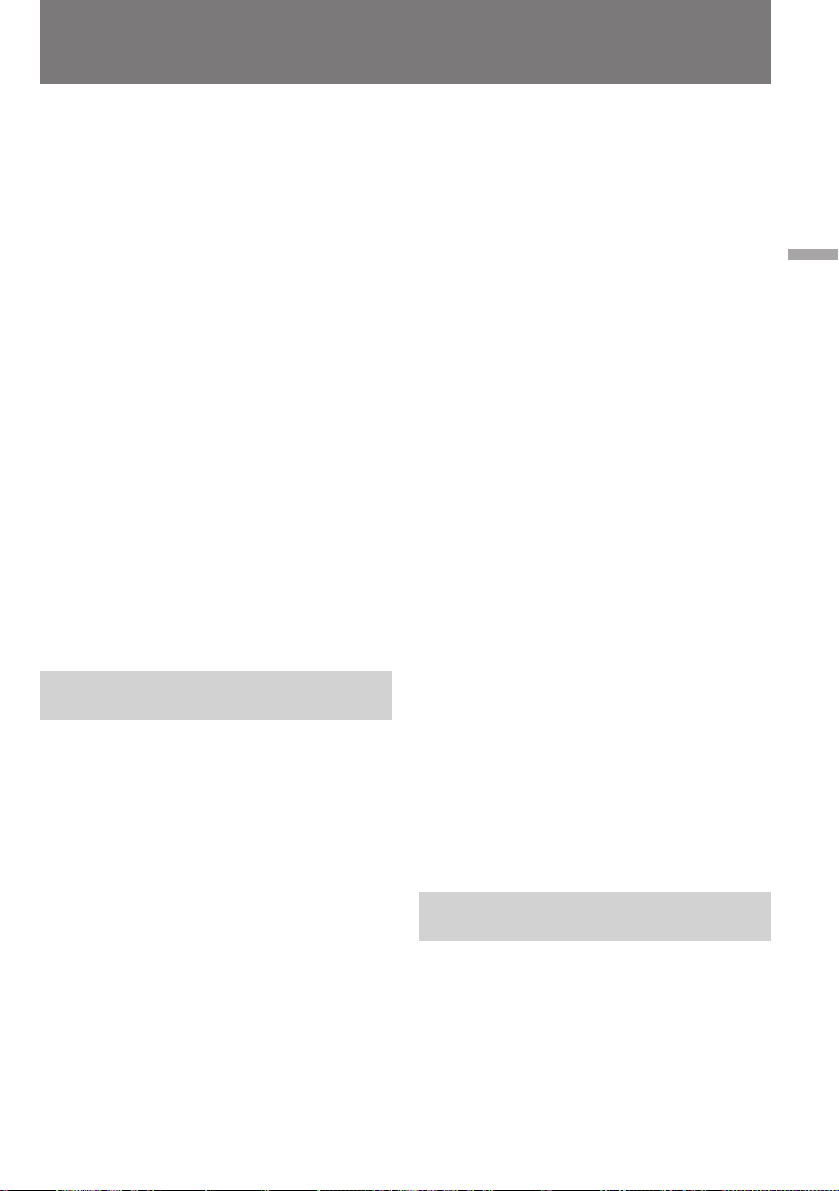
Playing back a tape
Воспроизведение ленты
To view the picture frame-by-frame
– CCD-TRV94E only
Press '/< or >/7 on the Remote
Commander in playback pause mode. If you
keep pressing the button, you can view the
picture at 1/25 speed. To resume normal
playback, press (.
To change the playback direction
– CCD-TRV94E only
Press '/< on the Remote Commander for
reverse direction or >/7 on the Remote
Commander for forward direction during
playback. To resume normal playback, press
( .
To select the playback sound
Change the “HiFi SOUND” mode setting in the
menu system.
Notes on playback
•Streaks appear and the sound is muted in the
various playback modes.
•When playback pause mode lasts for 5 minutes,
the camcorder automatically enters stop mode.
•Horizontal noise appears at the centre of the
screen when you play back a tape in reverse if
the RC time code or the Data Code is displayed
on the screen (CCD-TRV94E only). This is
normal.
Displaying the date or time when
you recorded - Data Code function
– CCD-TRV94E only
Even if you did not record the date or time when
you were recording, you can display the date or
time when you recorded (Data Code) on the TV
during playback or editing. The Data Code is
also displayed in the viewfinder and on the LCD
screen.
Для просмотра кадра за кадром
изображения
– Только CCD-TRV94E
Нажмите '/< или >/7 на пульте
дистанционного управления в режмие паузы
воспроизведения. Если Вы будет держать
кнопку нажатой, то Вы сможете
просматривать изображение на 1/25
скорости. Для восстановления нормального
воспроизведения нажмите (.
Для изменения направления
воспроизведения
– Только CCD-TRV94E
Нажмите '/< на пульте дистанционного
управления для выбора обратного
направления или нажмите >/7 на пульте
дистанционного управления для выбора
направления вперед во время
воспроизведения. Для восстановления
нормального воспроизведения нажмите (.
Для выбора воспроизвдимого звука
Изменить установку режима “HiFi SOUND” в
системе меню.
Примечания к воспроизведению
• “Тянучки” появляются и звук будет
пирглушен в различных режимах
воспроизведения.
• Если режим паузы воспроизведения
продолжается в течение 5 минут,
видеокамера автоматически войдет в
режим останова.
• Горизонтальная помеха появляется в
центре экрана, когда Вы воспроизводите
ленту в обратном направлении, если
временной код RC или код данных
отображается на экране (Только CCDTRV94E). Это является нормальным.
Basic operations Основные операции
Отображение даты или времени
при записи - функция кода данных
– Только CCD-TRV94E
Даже если Вы не записали дату или время,
когда Вы производили запись, Вы можете
отобразить дату или время на телевизионном
экране (код данных), когда Вы выполняете
запись во время воспроизведения или
монтажа. Код данных также отображается в
видоискателе и на экране ЖКД.
29
Page 30
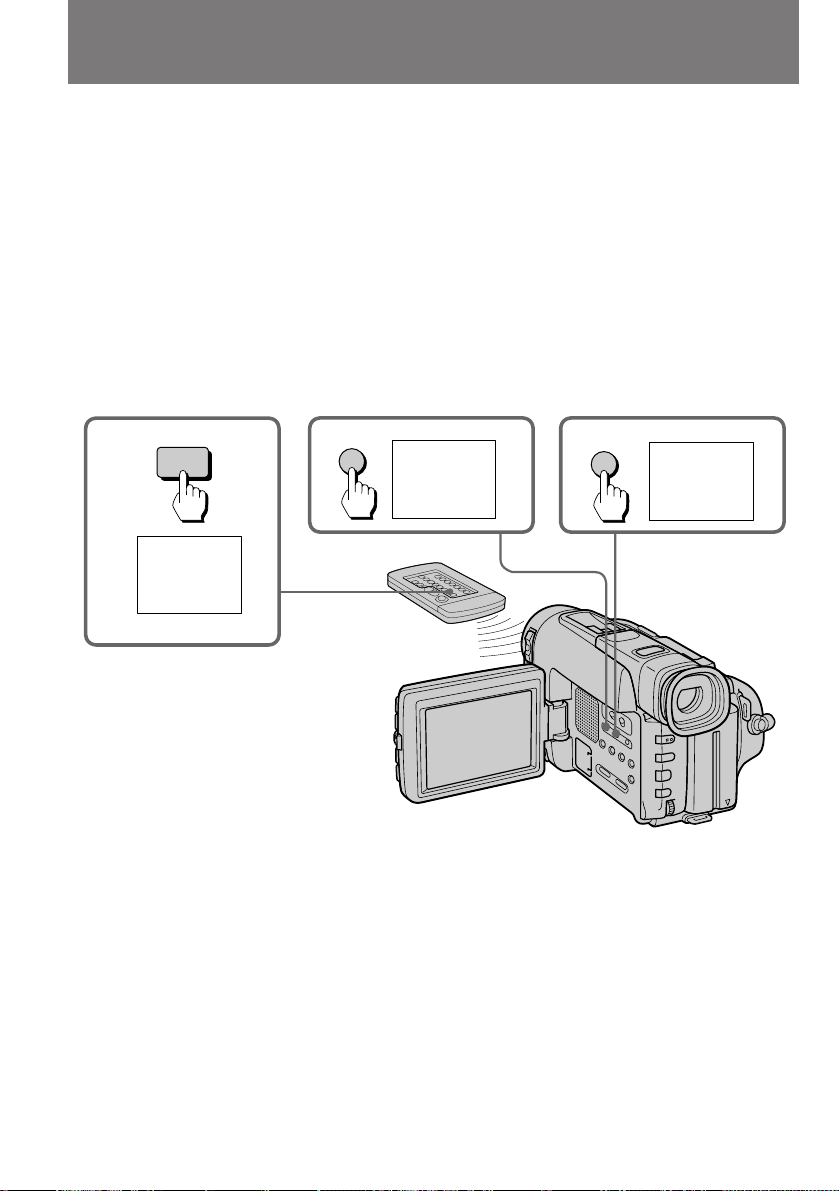
Playing back a tape
Воспроизведение ленты
To display the date or time when you
recorded
Press DATE or TIME on the camcorder. To make
the date or time disappear, press it again.
To display the date and time when you recorded,
press TIME (or DATE) after pressing DATE (or
TIME). To make the date and time disappear,
press DATE and TIME again.
To display simultaneously the date
and time when you recorded
Press DATA CODE on the Remote Commander.
To make the date and time disappear, press it
again.
DATA CODE
4 7 1997
10:13:02
DATE
4 7 1997
Для отображения даты при записи
Нажмите кнопку DATE или TIME нa
видеокамере. Для того, чтобы дата или
время исчезли, нажмите кнопку еще раз.
Для отображения даты и времени при записи
нажмите кнопку TIME (или DATE) после
нажатия кнопки DATE (или TIME). Для того,
чтобы дата и время исчезли нажмите кнопки
DATE и TIME опять.
Для одновременного отображения
даты и времени при записи
Нажмите кнопку DATA CODE на пульте
дистанционного управления. Для того, чтобы
дата и время исчезли, нажмите кнопку опять.
TIME
10:13:02
When bars (––:––:––) appear
•A blank portion of the tape is being played
back.
•The tape was recorded by a camcorder without
the Data Code function.
•The tape was recorded by a camcorder without
having date and time set.
•The tape is unreadable due to tape damage or
noise.
•The tape is being played back in variable speed
(Slow Playback, etc.)
•An index signal is marked, the RC time code is
written, or PCM after recording is made on the
tape.
30
Если появляется шкала (––:– –:––)
• Воспроизводится незаписанная часть
ленты.
• Лента была записана видеокамерой без
применения функции кода данных.
• Лента была записана видеокамерой без
установки даты и времени.
• Лента не может быть воспроизведена из-за
повреждения ленты или помех.
• Лента воспроизводится с различной
скоростью (замедленное воспроизведение и
т.д.).
• Был отмечен индексный сигнал, записан
временной код RC или PCM после
выполнения записи на ленте.
Page 31

Searching for the end
of the picture
Поиск конца
изображения
You can go to the end of the recorded portion
after you record and play back the tape to make
the transition between the last scene you
recorded and the next scene smooth. The tape
starts rewinding or fast-forwarding and the last 5
seconds (10 seconds in LP mode) of the recorded
portion play back. Then the tape stops at the end
of the recorded picture (End Search).
Note that the End Search function does not work
once you eject the cassette after you have
recorded on the tape.
(1) While pressing OPEN, open the LCD panel.
(2) Press END SEARCH.
This function works when the POWER switch is
set to either CAMERA or VTR.
1
Вы можете перейти к концу записанной части
после записи и воспроизведения ленты для
выполнения плавного перехода между
последней сценой, которую Вы записали, и
следующей сценой. Лента начинает
перематываться назад или вперед, и
последние 5 секунд (10 секунд в режиме LP)
записанной части будут воспроизведены.
Затем лента остановится в конце
записанного изображения (поиск конца).
Обратите внимание, что функция поиска
конца не работает, если Вы вытолкнули
кассету после выполнения записи на ленте.
(1)Нажимая OPEN, откройте панель ЖКД.
(2)Нажмите END SEARCH.
Данная функция работает, когда
выключатель POWER установлен в любое из
положений, CAMERA или VTR.
2
END
SEARCH
Basic operations Основные операции
If you start recording after using END SEARCH
Occasionally, the transition between the last
scene you recorded and the next scene may not
be smooth.
Если Вы начинаете запись после
использования функции END SEARCH
Иногда переход между последней сценой,
которую Вы записали, и следующей сценой
может не быть плавным.
31
Page 32

Advanced operations
Усовершенствованные операции
Using alternative
power sources
You can choose any of the following power
sources for your camcorder: battery pack, the
mains, and 12/24 V car battery. Choose the
appropriate power source depending on where
you want to use your camcorder.
Place
Indoors
Outdoors
In the car
Note on power sources
Disconnecting the power source or removing the
battery pack during recording or playback may
damage the inserted tape. If this happens,
restore the power supply again immediately.
Power source
Mains
Battery pack
12 V or 24 V car
battery
Using the mains
(1)Connect the mains lead to the mains.
(2)Lift up the viewfinder.
(3)Slide the connecting plate down into the
guides at the rear of the camcorder until it
clicks.
Accessory to be used
Supplied AC power
adaptor
Battery pack NP-F530
(supplied), NP-F730,
NP-F930
Sony car battery
charger DC-V515A
Использование альтернативных источников питания
Вы можете выбирать любой из следующих
источников питания для Вашей видеокамеры:
батарейный блок, электрическую сеть и 12/24
В автомобильный аккумулятор. Выбирайте
надлежащий источник питания в зависимости
от того, где Вы хотите использовать Вашу
видеокамеру.
Место
В помещении
На улице
В автомобиле
Примечание к источникам питания
Отсоединение источника питания или снятие
батарейного блока во время записи или
воспроизведения может повредить
вставленную ленту. Если такое случится,
восстановите источник питания немедленно.
Источник
питания
Электрическая
сеть
Батарейный
блок
12 В или 24 В
автомобильный
аккумулятор
Использование электрической сети
(1)Подсоедините сетевой провод к
электрической сети.
(2)Поднимите видоискатель вверх.
(3)Сдвигайте соединительную пластину вниз
в направляющем устройстве на задней
стороне видеокамеры, пока она не
защелкнется.
Используемые
принадлежности
Прилагаемый
сетевой адаптер
перем. тока
Батарейный блок
NP-F530
(прилагается), NPF730, NP-F930
Зарядный выпрямитель автомобильного аккумулятора DC-V515A
фирмы Sony
1
To remove the connecting plate
The connecting plate is removed in the same way
as the battery pack.
32
2
3
Для снятия соединительной пластины
Соединительная пластина снимается таким
же способом, как и батарейный блок.
Page 33

Using alternative power
sources
Использзование альтернативных источников питания
WARNING
The mains lead must only be changed at a
qualified service shop.
PRECAUTION
The set is not disconnected from the AC power
source (mains) as long as it is connected to the
mains, even if the set itself has been turned off.
Notes on the VTR/CAMERA lamp
•The VTR/CAMERA lamp will remain lit for a
while even if the unit is unplugged after use.
This is normal.
•If the VTR/CAMERA lamp does not light,
disconnect the mains lead. After about one
minute, reconnect the mains lead.
Using a car battery
Use Sony DC-V515A car battery charger (not
supplied). Connect the car battery cord to the
cigarette lighter socket of a car (12 V or 24 V).
Connect the car battery cord to the camcorder in
the same way as you connect the AC power
adaptor.
To remove the car battery charger
The car battery charger is removed in the same
way as the AC power adaptor.
This mark indicates that this
product is a genuine accessory for
Sony video products.
When purchasing Sony video products, Sony
recommends that you purchase accessories with
this “GENUINE VIDEO ACCESSORIES” mark.
ПРЕДУПРЖДЕНИЕ
Сетевой провод должен быть заменен только
в мастерской квалифицированного
обслуживания.
ПРЕДОСТЕРЕЖЕНИЕ
Данный аппарат не отключается от
источника питания перем. тока
(электрической сети) до тех пор, пока он
подсодинен к электрической сети, даже,
если сам аппарат выключен.
Примечания к лампочке VTR/CAMERA
• Лампочка VTR/CAMERA останется горящей
в течение некоторого времени, даже, если
аппарат выключен после использования.
Это является нормальным.
• Если лампочка VTR/CAMERA не горит, то
отсоедините сетевой провод.
Приблизительно через одну минуту снова
подсоедините сетевой провод.
Использование
автомобильного аккумулятора
Используйте зарядный выпрямитель
автомобильного аккумулятора DC-V515A
фирмы Sony (не прилагается). Подсоедините
шнур автомобильного аккумулятора к гнезду
сигаретного прикуривателя автомобиля (12 В
или 24 В).
Подсоедините шнур автомобильного
аккумулятора к видеокамере таким же
образом, как и сетевой адаптер перем. тока.
Для снятия зарядного выпрямителя
автомобильного аккумулятора
Зарядный выпрямитель автомобильного
аккумулятора снимается таким же образом,
как и сетевой адаптер перем. тока.
Advanced operations Усовершенствованные операции
Настоящий знак указывает, что
данная продукция является
подлинной принадлежностью
видеопродукции Sony.
Если Вы покупаете видеопродукцию Sony, то
мы рекомендуем, чтобы Вы покупали
принадлежности, помеченные знаком
“GENUINE VIDEO ACCESSORIES”.
33
Page 34

Changing the mode
settings
Изменение
установок режимов
You can change the mode settings in the menu
system to further enjoy the features and
functions of the camcorder.
(1)Press MENU to display the menu.
(2)Turn the control dial to select the desired
item, then press the dial.
(3)Turn the control dial to select the desired
mode, and press the dial. If you want to
change the other modes, repeat steps 2 and 3.
(4)Press MENU to erase the menu display.
1
MENU
CAMERA VTR
MENU
WIND
COMMANDER
COUNTER
ORC TO SET
REC MODE
TITLE COL
TITLE POS
[MENU]: END
OFF
MENU
COMMANDER
EDIT
HiFi SOUND
COUNTER
REC MODE
NTSC PB
TBC
[MENU]: END
Вы можете изменять установки режимов в
системе меню для большего наслаждения
особенностями и функциями видеокамеры.
(1)Нажмите MENU для отображения меню.
(2)Поверните регулировочный диск для
выбора желаемой установки и нажмите
диск.
(3)Поверните регулировочный диск для
выбора желаемого режима и нажмите
диск. Если Вы хотите изменить на другой
режим, повторите пункы 2 и 3.
(4)Нажмите MENU для стирания
отображения меню.
2
ON
1
SEL/
PUSH EXEC
2
SEL/
PUSH EXEC
MENU
WIND
COMMANDER
COUNTER
MENU
ORC TO SET
REC MODE
WIND
TITLE COL
COMMANDER
TITLE POS
COUNTER
ORC TO SET
[MENU]: END
REC MODE
TITLE COL
TITLE POS
[MENU]: END
MENU
TITLE1 SET
TITLE2 SET
D ZOOM
LCD B.L.
LCD COLOUR
BEEP
DISPLAY
[MENU]: END
MENU
BEEP
[MENU]: END
OFF
ON
ON
ON
OFF
4
MENU
While recording in mirror mode
The menu does not appear on the LCD screen.
34
3
MENU
1
SEL/
PUSH EXEC
2
SEL/
PUSH EXEC
BEEP
[MENU]: END
MENU
TITLE1 SET
TITLE2 SET
D ZOOM
LCD B.L.
LCD COLOUR
BEEP
DISPLAY
[MENU]: END
ON
OFF
OFF
Во время записи в зеркальном
режиме
Меню не появляется на экране ЖКД.
Page 35

Changing the mode settings
Изменение установок режимов
Selecting the mode setting of
each item
Items for both CAMERA and VTR
modes
COMMANDER <ON/OFF>
•Select ON when using the supplied Remote
Commander for the camcorder.
•Select OFF when not using the Remote
Commander.
REC MODE* <SP/LP>
•Select SP when recording in SP (standard play)
mode.
•Select LP when recording in LP (long play)
mode.
COUNTER* <NORMAL/TIME CODE> (CCDTRV94E only)
•Normally select NORMAL.
•Select TIME CODE to display the RC time code
in order to edit more precisely.
LCD B. L.* <BRT NORMAL/BRIGHT>
•Normally select BRT NORMAL.
•Select BRIGHT when the LCD screen is dark.
When you select BRIGHT, battery life is about 10
percent shorter during recording.
When you use the power sources other than the
battery pack, BRIGHT is automatically selected,
and LCD B.L. is not displayed in the menu.
LCD COLOUR*
Select this item to adjust the colour on the LCD
screen.
BEEP* <ON/OFF>
•Select ON so that beeps sound when you start/
stop recording, etc.
•Select OFF when you do not want to hear the
beep sound.
DISPLAY*
•Normally select LCD. The display appears on
the LCD screen.
•Select V-OUT/LCD to show the display both
on the TV screen and LCD screen.
Выбор режима каждой
установки
Установки для режимов и CAMERA и
VTR
COMMANDER <ON/OFF>
• Выберите ON при использовании
прилагаемого к видеокамере пульта
дистанционного управления.
• Выберите OFF, если пульт дистанционного
управления не используется.
REC MODE* <SP/LP>
• Выберите SP для записи или
воспроизведения в режиме SP
(стандартного воспроизведения).
• Выберите LP для записи или
воспроизведения в режиме LP (удлиненного
воспроизведения).
COUNTER* <NORMAL/TIME CODE> (Только
CCD-TRV94E)
• Обычно выбирайте NORMAL.
• Выберите TIME CODE для отображения
временного кода RC для более точного
монтажа.
LCD B.L.* <BRT NORMAL/BRIGHT>
• Обычно рекомендуется выбирать BRT
NORMAL.
• Вы берите BRIGHT, если экран ЖКД
темный.
Если Вы выберете BRIGHT, срок службы
батарейного блока будет примерно на 10
процентов короче при записи.
В случае использования других источников
питания, а не батарейного блока,
автоматически выберется BRIGHT, и LCD
B.L. не будет отображаться в меню.
LCD COLOUR*
Выберите данную установку для регулировки
цвета на экране ЖКД.
BEEP* <ON/OFF>
• Выберите ON, чтобы зуммерные сигналы
звучали, когда Вы начинаете/
останавливаете запись и т.д.
• Выберите OFF, если Вы не хотите слышать
зуммерный звуковой сигнал.
DISPLAY*
• Обычно следует выбирать LCD. На экране
ЖКД появится индикация.
•
Выберите V-OUT/LCD для того, чтобы
индикация отражалась как на телевизионном
экране, так и на экране ЖКД.
Advanced operations Усовершенствованные операции
35
Page 36

Changing the mode settings
Изменение установок режимов
VF PW-SAVE* <ON/OFF> (CCD-TRV94E only)
•Select ON to turn off the viewfinder when you
move your face away from it, saving battery
power.
•Select OFF to have the viewfinder always turn
on.
Items for CAMERA mode only
WIND <ON/OFF>
•Select ON to reduce wind noise when recording
in strong wind.
•Normally select OFF.
ORC TO SET*
Select this item to automatically adjust the
recording condition to get the best possible
recording.
If you have already performed this function,
“ORC ON” is displayed.
TITLE COL* <WHITE/YELLOW/VIOLET/RED/
CYAN/GREEN/BLUE>
Select the colour of the title.
TITLE POS* <CENTER/BOTTOM>
•Select CENTER to centre the title in the picture.
•Select BOTTOM to position the title at the
bottom of the picture.
TITLE1 SET*/TITLE2 SET*
Store your own titles.
D ZOOM* <ON/OFF>
•Select ON to activate digital zooming.
•Select OFF to not use the digital zoom. The
camcorder goes back to 15x zoom.
REC LAMP* <ON/OFF>
•Select OFF when you do not want the camera
recording/battery lamp at the front of the unit
to light up.
•Normally select ON.
VF PW-SAVE* <ON/OFF> (Только CCDTRV94E)
• Выберите ON для выключения
видоискателя при удалении от него Вашего
лица для экономии заряда батарей.
• Выберите OFF, чтобы видоискатель был
всегда включен.
Установки только для режима
CAMERA
WIND <ON/OFF>
• Выберите ON для понижения шума ветра
при записи на сильном ветру.
• В нормальных условиях выбирайте OFF.
ORC TO SET*
Выберите данную установку для
автоматической регулировки условий записи
для получения по возможности наилучшей
записи.
Если Вы уже задействовали эту функцию, то
будет отображаться “ORC ON”.
TITLE COL* <WHITE/YELLOW/VIOLET/RED/
CYAN/GREEN/BLUE>
Выберите цвет надписи.
TITLE POS* <CENTER/BOTTOM>
• Выберите CENTER для расположения
надписи в центре изображения.
• Выберите BOTTOM для расположения
надписи внизу изображения.
TITLE 1 SET*/TITLE 2 SET*
Запоминание Ваших собственных надписей.
D ZOOM* <ON/OFF>
• Выберите ON для активизации цифровой
трансфокации.
• Выберите OFF для отключения цифровой
трансфокации. Видеокамера возвратится к
трансфокации 15х.
36
REC LAMP* <ON/OFF>
• Выберите OFF, если Вы не хотите, чтобы
загоралась лампочка записи камерой/
батареи, расположенная на передней
стороне аппарата.
• Обычно выбирайте ON.
Page 37

Changing the mode settings
Изменение установок режимов
AUTO DATE* <ON/OFF> (CCD-TRV54E/TRV56E
only)
•Select ON to record the date for 10 seconds
after recording has started.
•Select OFF to not record the date.
CLOCK SET*
Reset the date or time.
DEMO MODE* <ON/OFF>
•Select ON to make the demonstration appear.
•Select OFF to deactivate the demonstration
mode.
Notes on DEMO MODE
•DEMO MODE is set to STBY (Standby) at
the factory and the demonstration starts
about 10 minutes after you set the POWER
switch to CAMERA without inserting a
cassette.
Note that you cannot select STBY of DEMO
MODE in the menu system.
•You cannot select DEMO MODE when a
cassette is inserted in the camcorder.
•If you insert a cassette during the
demonstration, the demonstration stops.
You can start recording as usual. DEMO
MODE automatically returns to STBY.
To look at the demonstration at once
Eject the cassette, if inserted. Select ON of
DEMO MODE and erase the menu display.
The demonstration will begin.
When you turn off the camcorder once,
DEMO MODE automatically returns to STBY.
AUTO DATE* <ON/OFF> (Только CCDTRV54E/TRV56E)
•Выберите ON для записи даты в течение 10
секунд после начала записи.
•Выберите OFF, чтобы не записывать дату.
CLOCK SET*
Повторная установка даты или времени.
DEMO MODE* <ON/OFF>
• Выберите ON, чтобы появилась
демонстрация.
• Выберите OFF, чтобы выключить режим
демонстрации.
Примечания по режиму DEMO MODE
• На заводе-изготовителе режим DEMO
MODE установлен в положение STBY
(режим готовности), и демонстрация
начнется примерно через 10 минут после
того, как Вы установите переключатель
POWER в положение CAMERA без
установки кассеты.
Имейте в виду, что Вы не сможете
выбрать STBY режима DEMO MODE в
системе меню.
• Вы не сможете выбрать режим DEMO
MODE, если кассета вставлена в
видеокамеру.
• Если Вы вставите кассету во время
демонстрации, то демонстрация
прекратится. Вы можете начать запись
как обычно. Режим DEMO MODE
автоматически вернется в состояние
STBY.
Advanced operations Усовершенствованные операции
Для того, чтобы сразу взглянуть на
демонстрацию
Извлеките кассету, если она вставлена.
Выберите ON режима DEMO MODE и
удалите индикацию меню. Начнется
демонстрация.
Если Вы выключите один раз
видеокамеру, демонстрационный режим
DEMO MODE автоматически вернется в
состояние готовности STBY.
37
Page 38

Changing the mode settings
Изменение установок режимов
Items for VTR mode only
EDIT <ON/OFF>
•Select ON to minimize picture deterioration
when editing.
•Normally select OFF.
HiFi SOUND <STEREO/1/2>
•Normally select STEREO.
•Select 1 or 2 to play back a dual sound track
tape.
NTSC PB* <ON PAL TV/NTSC 4.43>
•Normally select ON PAL TV.
•Select NTSC 4.43 when playing back a tape
recorded in the NTSC colour system.
When you play back on a Multi System TV,
select the best mode while watching the picture
on the TV.
TBC* <ON/OFF> (CCD-TRV94E only)
•Normally select ON, to correct for jitter.
•Select OFF to not correct for jitter. The picture
may not be steady when played back.
Note on TBC setting
Set TBC to OFF when:
•Playing back a tape you have dubbed over.
•Playing back a tape on which you recorded
the signal of a TV game or similar machine.
•The playback picture fluctuates.
DNR* <ON/OFF> (CCD-TRV94E only)
•Normally select ON to reduce picture noise.
•Select OFF if the picture has a lot of movement,
causing a conspicuous afterimage.
The following settings work only during
playback
EDIT, HiFi SOUND, TBC, and DNR.
* These settings are retained even when the
battery is removed, as long as the lithium
battery is in place.
Установки только для режима VTR
EDIT <ON/OFF>
• Выберите ON для сведения к минимуму
ухудшение качества при монтаже.
• Обычно выбирайте OFF.
HiFi SOUND <STEREO/1/2>
• Обычно выбирайте STEREO.
• Выберите 1 или 2 для воспроизведения
ленты с двойной звуковой дорожкой.
NTSC PB* <ON PAL TV/NTSC 4.43>
• Обчно выбирайте ON PAL TV.
• Выберите NTSC 4.43 при воспроизведении
ленты, записанной в системе цветного
телевидения NTSC.
Когда Вы воспроизводите на
мультисистемном телевизоре, выберите
наилучший режим при просмотре
изображения на телевизоре.
TBC* <ON/OFF> (Только CCD-TRV94E)
• Обычно выбирайте ON для коррекции
дрожания.
• Выберите OFF, чтобы не корректировать
дрожание. Изображение может быть
неустойчивым при воспроизведении.
Примечания к установке TBC
Установите TBC на OFF, если
воспроизводится:
• Лента, которую Вы перезаписали.
• Лента, на которую Вы записали сигналы
телеигры или похожего компьютерного
устройства.
• Воспроизводимое изображение
подрагивает.
DNR* <ON/OFF> (Только CCD-TRV94E)
• Обычно выбирайте ON для снижения помех
на изображении.
• Если изображение содержит множество
движений, вызывая заметные
послеизображения, то выберите OFF.
38
Следующие установки работают только во
время воспроизведения
EDIT, HiFi SOUND, TBC и DNR.
* Данные установки сохраняются, даже когда
снимается батарейный блок, до тех пор,
пока установлена литиевая батарейка.
Page 39

Fade-in and fade-out
Введение и выведение
изображения
You can fade in or out to give your recording a
professional appearance.
When fading in, the picture gradually fades in
from black or mosaic while the sound increases.
When fading out, the picture gradually fades to
black or mosaic while the sound decreases.
When fading in [a]
(1)While the camcorder is in Standby mode,
press FADER until the FADER or M. (mosaic)
FADER indicator flashes.
(2)Press START/STOP to start recording. The
fade indicator stops flashing.
When fading out [b]
(1)During recording, press FADER until the
FADER or M. (mosaic) FADER indicator
flashes.
(2)Press START/STOP to stop recording. The
fade indicator stops flashing, and then
recording stops.
[a]
FADER
Вы можете вводить и выводить изображение,
придавая Вашей записи профессиональный
вид.
При введении изображение постепенно
вводится от черного или мозаического с
одновременным повышением звука. При
выведении изображение постепенно
выводится до черного или мозаического с
одновременным понижением звука.
Для введения изображения [a]
(1)В то время, когда видеокамера находится
в режиме готовности, нажимайте кнопку
FADER, пока не начнет мигать индикатор
FADER или индикатор M.( мозаика)
FADER.
(2)Нажмите START/STOP для начала записи.
Индикатор введения перестает мигать.
Для выведения изображения [b]
(1)Во время записи нажимайте кнопку
FADER, пока не начнет мигать индикатор
FADER или индикатор М. (мозаика)
FADER.
(2)Нажмите START/STOP для останова
записи. Индикатор введения/выведения
перестает мигать и запись
останавливается.
RECSTBY
Advanced operations Усовершенствованные операции
M.FADER
[b]
1
FADER
FADER
To cancel the fade-in/fade-out
function
Before pressing START/STOP, press FADER
until the fade indicator disappears.
RECSTBY
2
K
C
O
L
Y
B
D
N
A
T
S
P
H
O
S
T
T
O
A
N
D
B
Y
START/STOP
Для отмены функции введения/
выведения изображения
Перед нажатием START/STOP нажимайте
FADER до тех пор, пока индикатор введения
не исчезнет.
39
Page 40

Fade-in and fade-out
Введение и выведение
изображения
When the date or time indicator is displayed
The date or time indicator does not fade in or
fade out.
When the START/STOP MODE switch is set to
5SEC or
You cannot use the overlap function.
Notes on the fader function
You cannot use the following functions while
using the fader function. Also, while using the
following functions you cannot use the fader
function.
– Functions using the DIGITAL EFFECT button
(CCD-TRV54E/TRV94E only).
– Title
Если отображается индикатор даты или
времени
Индикатор даты или времени плавно не
вводится и не выводится.
Если переключатель START/STOP MODE
установлен в положение 5SEC или
Вы не cможете использовать функцию
наложения.
Примечание относительно функции
введения/выведения изображения
Вы не сможете использовать следующих
функций во время использования функции
введения/выведения изображения. Также во
время использования следующих функций Вы
не сможете использовать функцию введения/
выведения изображения.
– Функции, для которых используется кнопка
DIGITAL EFFECT (Только CCD-TRV54E/
TRV94E).
– Надпись
Overlapping two
pictures
– CCD-TRV54E/TRV94E only
When using the overlap function, the picture
gradually fades in over a still picture of the last
scene recorded.
(1)While the camcorder is in Standby mode,
press FADER repeatedly until the OVERLAP
indicator flashes.
The still picture is mixed in the moving
picture with halftone.
(2)Press START/STOP to start recording.
The scene being shot gradually fades in over
the still picture of the last recorded scene. The
sound of the scene being shot is gradually
heard.
The OVERLAP indicator disappears after the
overlap function is completed.
40
Наложение двух
изображений
– Только CCD-TRV54E/TRV94E
При использовании функции наложения
изображение постепенно вводится из
неподвижного изображения последнего
записанного эпизода.
(1)В то время, когда видеокамера находится
в режиме готовности, нажимайте повторно
кнопку FADER, пока не начнет мигать
индикатор OVERLAP.
Неподвижное изображение будет
смешано с подвижным изображением в
полутонах.
(2)Нажмите кнопку START/STOP для начала
записи. Сцена, съемка которой
производится, постепенно вводится из
неподвижного изображения последнего
записанного эпизода. Звук записываемой
сцены постепенно нарастает.
Индикатор OVERLAP исчезает после
выключения функции наложения.
Page 41

Overlapping two pictures
Наложение двух изображений
OVERLAP
1
FADER
OVERLAP
To cancel the overlap function
Before pressing START/STOP, press FADER
until the indicator disappears.
When the START/STOP MODE switch is set to
5SEC or
You cannot use the overlap function.
Notes on the overlap function
•You cannot use the following functions while
using the overlap function. Also, while using
the following function, you cannot use the
overlap function.
– Functions using the DIGITAL EFFECT button
– Low Lux mode of PROGRAM AE
– Title
•If you do not record anything before operating
the overlap function, the camcorder memorizes
the image on the tape. As the image is being
memorized, the OVERLAP indicator flashes
quickly, and the picture you are shooting
disappears from the viewfinder. Depending on
the tape condition, the picture may not be
recorded clearly.
2
K
C
O
L
Y
B
D
N
A
T
S
P
H
O
S
T
T
O
A
N
D
B
Y
START/STOP
Наложение двух изображений
Для отмены функции наложения
Перед тем, как нажать переключатель
START/STOP, нажимайте кнопку FADER,
пока индикатор не исчезнет.
Если переключатель START/STOP MODE
установлен в положение 5SEC или
Вы не cможете использовать функцию
наложения.
Примечания относительно функции
наложения
• Во время использования функции
наложения Вы не сможете задействовать
следующих функций. Также при
использовании следующих функций Вы не
сможете задействовать функцию
наложения.
– Функции, при которых используется
кнопка DIGITAL EFFECT
– Режим низкой освещенности из серии
PROGRAM AE
– Надпись
• Если Вы ничего не записывали перед
использованием функции наложения,
видеокамера сохранит в памяти
изображение на ленте. В то время, как
изображение будет заноситься в память,
индикатор OVERLAP будет быстро мигать, и
изображение, съемку которого Вы
производите, исчезнет с экрана
видоискателя. В зависимости от состояния
ленты изображение не всегда может быть
четко записано.
Advanced operations Усовершенствованные операции
41
Page 42

Wiping away a still
picture
Вытеснение шторкой
неподвижного изображения
– CCD-TRV54E/TRV94E only
When using the wipe function, the picture
gradually wipes away the still picture of the last
scene recorded.
(1)While the camcorder is in Standby mode,
press FADER repeatedly until the WIPE
indicator flashes.
(2)Press START/STOP to start recording.
The scene being shot gradually wipes away
the last recorded scene from the centre
outward. The sound of the scene being shot is
gradually heard.
The WIPE indicator disappears after the wipe
function is completed.
WIPE WIPE
1
FADER
WIPE
– Только CCD-TRV54E/TRV94E
При использовании функции вытеснения
шторкой изображение постепенно вытесняет
неподвижное изображение последнего
записанного эпизода.
(1)В то время, когда видеокамера находится
в режиме готовности, нажимайте
повторно кнопку FADER, пока не начнет
мигать индикатор WIPE.
(2)Нажмите кнопку START/STOP для
начала записи.
Сцена, съемка которой производится,
постепенно вытесняет последний
запаисанный эпизод от цетра к
периферии. Звук записываемой сцены
постепенно нарастает.
После завершения действия функции
вытеснения шторкой индикатор WIPE
исчезнет.
2
K
C
O
L
Y
B
D
N
A
T
S
P
H
O
S
T
T
O
A
N
D
B
Y
START/STOP
To cancel the wipe function
Before pressing START/STOP, press FADER so
that the indicator disappears.
When the START/STOP MODE switch is set to
5SEC or
You cannot use the wipe function.
42
Для отмены функции вытеснения
шторкой
Перед тем, как нажать кнопку START/STOP,
нажмите кнопку FADER.
Если переключатель START/STOP MODE
установлен в положение 5SEC или
Вы не cможете использовать функцию
вытеснения шторкой.
Page 43

Wiping away a still picture
Вытеснение шторкой
неподвижного изображения
Notes on the wipe function
•You cannot use the following functions while
using the wipe function. Also, while using the
following function, you cannot use the wipe
function.
– Functions using the DIGITAL EFFECT button
– Low Lux mode of PROGRAM AE
– Title
•If you do not record anything before operating
the wipe function, the camcorder memorizes
the image on the tape. As the image is being
memorized, the WIPE indicator flashes quickly,
and the picture you are shooting disappears
from the viewfinder. Depending on the tape
condition, the picture may not be recorded
clearly.
Примечания относительно функции
вытеснения шторкой
• Во время использования функции
вытеснения шторкой Вы не сможете
задействовать следующих функций. Также
при использовании следующих функций Вы
не сможете задействовать функцию
вытеснения шторкой.
– Функции, при которых используется
кнопка DIGITAL EFFECT
– Режим низкой освещенности из серии
PROGRAM AE
– Надпись
• Если Вы ничего не записывали перед
использованием функции вытеснения
шторкой, видеокамера сохранит в памяти
изображение на ленте. В то время, как
изображение будет заноситься в память,
индикатор WIPE будет быстро мигать, и
изображение, съемку которого Вы
производите, исчезнет с экрана
видоискателя. В зависимости от состояния
ленты изображение не всегда может быть
четко записано.
Advanced operations Усовершенствованные операции
43
Page 44

Using the wide
mode function
Использование функции
широкоформатного режима
Selecting the desired mode
You can record a cinemalike picture (CINEMA)
or a 16:9 wide picture to watch on the 16:9 widescreen TV (16:9 FULL).
[b]
CINEMA
[a]
16:9 FULL
[d]
CINEMA
[c]
[e]
16:9 FULL
[f]
Выбор желаемого режима
Вы можете записывать изображение как в
кинотеатре (CINEMA) или широкоформатное
изображение 16:9 для просмотра на
широкоэкранном телевизоре 16:9 (16:9 FULL).
CINEMA
Black bands appear at the top and the bottom of
the screen, and the viewfinder or LCD screen [a]
and a normal TV screen [b] look wide. You can
also watch the picture without black bands on a
wide-screen TV [c].
16:9 FULL
The picture in the viewfinder or LCD screen [d]
or on a normal TV [e] is horizontally
compressed. You can watch the picture of
normal images on a wide-screen TV [f].
44
CINEMA
Черные полосы появляются сверх и снизу
экрана и в видоискателе или на экране ЖКД
[a] и обычный телевизионный экран [b]
выглядит, как широкий. Вы также можете
смотреть изображение без черных полос на
широкоэкранном телевизоре [c].
16:9 FULL
Изображение в видоискателе или на экране
ЖКД [d] или на нормальном телевизоре [e]
будет сжато по горизонтали. Вы можете
смотреть нормальное изображение на
широкоэкранном телевизоре [f].
Page 45

Using the wide mode function
Использование функции
широкоформатного режима
Using the wide mode function
While the camcorder is in Standby mode, press
16:9 WIDE repeatedly so that the desired mode
indicator appears in the viewfinder or on the
LCD screen.
To cancel wide mode
Press 16:9 WIDE repeatedly until the wide mode
indicator disappears.
To watch the tape recorded in wide
mode
To watch the tape recorded in CINEMA mode,
set the screen mode of the wide-screen TV to
zoom mode. To watch the tape recorded in 16:9
FULL mode, set it to full mode. For details, refer
to the instruction manual of your TV.
Note that the picture recorded in 16:9 FULL
mode looks compressed on a normal TV.
Notes on wide mode
•If wide mode is set to 16:9 FULL, the Steady
Shot function does not work and the
indicator flashes.
•In wide mode, you cannot select the old movie
function with DIGITAL EFFECT (CCDTRV54E/TRV94E only).
•When you record in 16:9 FULL mode, the date
or time indicator will be widened on the widescreen TV.
•If you dub a tape, the tape is copied in the same
mode as the original recording.
•The wide mode is canceled automatically 5
minutes after you remove the power source.
•When recording, you cannot change the mode.
Использование функции
широкоформатного режима
Когда видеокамера находится в режиме
готовности, повторно нажимайте 16:9 WIDE
до тех пор, пока индикатор желаемого
режима не появится в видоискателе или на
экране ЖКД.
CINEMA
16:9 WIDE
Для отмены широкоформатного режима
Повторно нажимайте 16:9 WIDE до тех пор,
пока индикатор широкоформатного режима
не исчезнет.
Для просмотра ленты, записанной в
широкоформатном режиме
Для просмотра ленты, записанной в режиме
CINEMA, установите режим экрана
широкоэкранного телевизора на режим
масштабирования. Для просмотра ленты,
записанной в режиме 16:9 FULL, установите
его на полноэкранный режим. Подробности
смотрите в руководстве по эксплуатации
Вашего телевизора.
Заметьте, что изображение, записанное в
режиме 16:9 FULL, выглядит сжатым на
обычном телевизоре.
Примечания к широкоформатному режиму
• Если широкоформатный режим установлен
на 16:9 FULL, функция устойчивой съемки
не будет работать, и индикатор ( ) будет
мигать.
•B широкоэкранном режиме Вы не сможете
выбрать функцию старинного кино с
помощью кнопки DIGITAL EFFECT (Только
CCD-TRV54E/TRV94E).
• При записи в режиме 16:9 FULL индикатор
даты или времени будет расширенным на
широкоэкранном телевизоре.
• Если Вы осуществляете перезапись ленты,
то лента будет перезаписана в таком же
режиме, как и исходная запись.
• Широкоформатный режим будет
автоматичкески отменен через 5 минут
после снятия источника питания.
• В процессе записи Вы не сможете изменить
режим.
16:9 FULL
Advanced operations Усовершенствованные операции
45
Page 46

Photo recording
Фотосъемка
– CCD-TRV54E/TRV94E only
You can record a still picture like a photograph
for about seven seconds. This mode is useful
when you want to enjoy a picture such as you
would a photograph or when you print a picture
using a video printer (not supplied).
We recommend you to use the HVL-FDH video
flash light (not supplied) when shooting in the
dark. Attach the video flash light to the accessory
shoe. When appears, the video flash light is
ready for flashing.
(1)Turn STANDBY up to PHOTO STANDBY.
(2)Keep pressing START/STOP lightly until a
still picture appears.
PHOTO MEMORY appears.
To change the still picture, release START/
STOP, select a still picture again, and then
press and hold START/STOP lightly.
(3)Press START/STOP deeper.
The still picture in the viewfinder is recorded for
about seven seconds. The sound during those
seven seconds is also recorded.
– Только CCD-TRV54E/TRV94E
Вы можете записывать неподвижное
изображение подобно фотоснимку примерно
пять секунд. Этот режим полезен, если Вы
хотите наслаждаться изображением в виде
фотографии или же когда Вы хотите
отпечатать фотоснимок, используя
видеопринтер (не прилагается).
Мы рекомендуем Вам использовать
видеовспышку HVL-FDH ( не прилагается)
при съемке в темноте. Прикрепите
видеовспышку к держателю для
принадлежностей. Если появится индикация
, видеовспышка готова к работе.
(1)Поверните регулятор STANDBY в
положение PHOTO STANDBY.
(2)Держите слегка нажатой кнопку START/
STOP до тех пор, пока не появится
неподвижное изображение.
Появится индикация PHOTO MEMORY.
Для изменения неподвижного
изображения отпустите кнопку START/
STOP, выберите неподвижное
изображение опять, а затем слегка
нажмите и держите нажатой кнопку
START/STOP.
(3)Нажмите кнопку START/STOP сильнее.
Неподвижное изображение в видоискателе
будет записываться около семи секунд. Звук
в течение тех семи секунд также будет
записываться.
1
K
C
O
L
Y
B
D
N
A
T
S
P
H
O
S
T
T
O
A
N
D
B
Y
START/STOP
Notes on photo recording
•During photo recording, you cannot use the
DIGITAL EFFECT button and FADER button.
•If you turn STANDBY up to PHOTO
STANDBY while using the DIGITAL EFFECT
function, the operation being executed is
cancelled.
•When recording a still picture, do not shake the
camcorder. The picture may fluctuate.
•The shutter speed is automatically adjusted up
to 1/1000 second depending on the
environment.
•When flashes, the appropriate brightness
may not be obtained.
46
2, 3
K
C
O
L
Y
B
D
N
A
T
S
P
H
O
S
T
T
O
A
N
D
B
Y
START/STOP
Примечания по фотосъемке
• Во время фотосъемки Вы не сможете
использовать кнопку DIGITAL EFFECT и
кнопку FADER.
• Если Вы повернете регулятор в положение
STANDBY в положение PHOTO STANDBY
во время использования функции DIGITAL
EFFECT, выполняемая операция будет
отменена.
• Во время записи неподвижного
изображения не трясите видеокамеру.
Изображение может дрожать.
• Скорость затвора регулируется
автоматически вплоть до 1/1000 секунды в
зависимости от окружающей среды.
• Если мигает индикация , соответствующая яркость может быть не получена.
Page 47

Enjoying picture
effect
Наслаждение
эффектами изображения
Selecting picture effect
You can make pictures like those of television
with the Picture Effect function.
[a] [b] [c] [d] [e] [f]
PASTEL [a]
The contrast of the picture is emphasized, and
the picture looks like an animated cartoon.
NEG. ART [b]
The colour and brightness of the picture is
reversed.
SEPIA
The picture is sepia.
B&W
The picture is monochrome (black and white).
SOLARIZE [c]
The light intensity is more clear, and the picture
looks like an illustration.
MOSAIC [d]
The picture is mosaic.
SLIM [e]
The picture expands vertically.
STRETCH [f]
The picture expands horizontally.
Выбор эффекта изображения
Вы можете сделать изображение в стиле тех,
что передают по телевидению с помощью
функции эффектов изображения.
PASTEL [a]
Контраст изображения усиливается, и
изображение будет выглядеть как
мультипликационный фильм.
NEG. ART [b]
Цвет и яркость изображения будут
негативными.
SEPIA
Изображение будет в цвете сепия.
B&W
Изображение будет монохроматическим
(черно-белым).
SOLARIZE [c]
Яркость света будет более ясной, и
изображение будет выглядеть как рисунок.
MOSAIC [d]
Изображение будет мозаическим.
SLIM [e]
Изображение расширяется по вертикали.
STRETCH [f]
Изображение расширяется по горизонтали.
Advanced operations Усовершенствованные операции
47
Page 48

Enjoying picture effect
Наслаждение эффектами
изображения
Using picture effect function
(1)Press PICTURE EFFECT.
(2)Turn the control dial to select the desired
picture effect mode.
1
PICTURE
EFFECT
2
SEL/
PUSH EXEC
Использование функции
эффектов изображения
(1)Нажмите PICTURE EFFECT.
(2)Поверните ругулировочный диск для
выбора желаемого режима эффекта
изображения.
PASTEL
NEG. ART
SEPIA
B & W
SOLARIZE
MOSAIC
SLIM
STRETCH
To turn off picture effect
Press PICTURE EFFECT. The indicator in the
viewfinder or on the LCD screen goes out.
Notes on the picture effect
•When you turn the power off, the camcorder
returns automatically to normal mode.
•While using the picture effect function, you
cannot select the old movie function with
DIGITAL EFFECT (CCD-TRV54E/TRV94E
only).
48
Для выключения эффекта
изображения
Нажмите PICTURE EFFECT. Индикатор в
видоискателе или на экране ЖКД погаснет.
Примечание к эффектам изображения
• Если Вы выключите питание, видеокамера
вернется в нормальный режим.
• При использовании функции эффектов
изображения Вы не сможете выбрать
функцию старинного кино с помощью
кнопки DIGITAL EFFECT (Только CCDTRV54E/TRV94E).
Page 49

Superimposing a still picture
on a moving picture
Haлoжeние неподвижного изображения на подвижное изображение
– CCD-TRV54E/TRV94E only
Using the still function, you can record a still
picture to be superimposed on a moving picture.
The sound is recorded normally.
(1)While the camcorder is in Standby mode or
recording mode, press DIGITAL EFFECT and
turn the control dial until the STILL indicator
flashes.
(2)Press the control dial.
The STILL indicator lights up and the still
bars appear. The still picture is stored in
memory.
(3)Turn the control dial to adjust the rate of the
still picture you want to superimpose on the
moving picture. The rate of the still picture
increases with the number of the still bars.
(4)Press START/STOP to start recording a
moving picture with a still picture
superimposed on it. When you stop
recording, press START/STOP again.
1
DIGITAL
EFFECT
– Только CCD-TRV54E/TRV94E
Используя функцию неподвижного
изображения, Вы можете записать неподвижное
изображение с наложением на подвижное
изображение. Звук при этом записывается
нормально.
(1) В то время, когда видеокамера находится в
режиме готовности или режиме записи,
нажимайте кнопку DIGITAL EFFECT и
поворачивайте диск управления, пока не
начнет мигать индикатор STILL.
(2) Нажмите диск управления.
Высветится индикатор STILL и появятся
неподвижные полосы. Неподвижное
изображение будет сохранено в памяти.
(3) Поверните диск управления, чтобы
отрегулировать размер неподвижного
изображения, которое будет наложено на
подвижное изображение. Размер
неподвижного изображения увеличивается
пропорционально количеству неподвижных
полос.
(4) Нажмите кнопку START/STOP для начала
записи подвижного изображения с
наложенным на него неподвижным
изображением. Для остановки записи
нажмите кнопку START/STOP опять.
2
PUSH EXEC
SEL/
STILL
Advanced operations Усовершенствованные операции
SEL/
PUSH EXEC
STILL
To cancel the still function
Press DIGITAL EFFECT.
Notes on the still function
•You cannot use the following functions while
recording a still picture
– Functions using the FADER button
– Low Lux mode of PROGRAM AE
•When you set the POWER switch to OFF, the
still function will be cancelled automatically.
3
SEL/
PUSH EXEC
K
C
O
L
4
Y
B
D
N
A
T
S
P
H
O
S
T
T
O
A
N
D
B
Y
START/STOP
Для отмены функции неподвижного изображения
Нажмите кнопку DIGITAL EFFECT.
Примечания относительно функции
неподвижного изображения
• Во время записи неподвижного изображения
Вы не сможете использовать следующих
функций
– Функции, для которых используется кнопка
FADER
– Режим низкой освещенности из серии
PROGRAM AE
• Если Вы установите переключатель POWER в
положение OFF, функция неподвижного
изображения будет отменена автоматически.
49
Page 50

Recording still
pictures successively
Запись последовательности
неподвижных изображений
– CCD-TRV54E/TRV94E only
Using the flash motion function, you can record
still pictures successively at constant intervals.
The sound is recorded normally.
(1)While the camcorder is in Standby mode or
recording mode, press DIGITAL EFFECT and
turn the control dial until the FLASH
indicator flashes.
(2)Press the control dial.
The FLASH indicator lights up and the flash
motion bars appear. The still picture is stored
in memory.
(3)Turn the control dial to adjust the interval of
flash motion. The intervals increase with the
number of the flash motion bars.
(4)Press START/STOP. Flash motion recording
starts. When you stop recording, press
START/STOP again.
[a]normal recording
[b]flash motion recording
[a]
– Только CCD-TRV54E/TRV94E
Используя функцию мелькающего движения,
Вы можете записывать неподвижные
изображения последовательно с
постоянными интервалами. Звук при этом
записывается нормально.
(1)В то время, когда видеокамера находится
в режиме готовности или в режиме записи,
нажмите кнопку DIGITAL EFFECT и
пoворачивайте диск управления до тех
пор, пока не начнет мигать индикатор
FLASH.
(2)Нажмите диск управления.
Высветится индикатор FLASH и появятся
полосы мелькающего движения.
Неподвижное изображение будет
сохранено в памяти.
(3)Поверните диск управления, чтобы
отрегулировать интервал мелькающего
движения. Интервал возрастает
пропорционально количеству полос
мелькающего движения.
(4)Нажмите кнопку START/STOP. Начнется
запись мелькающего движения. Если Вы
остановите запись, нажмите опять кнопку
START/STOP.
[a] нормальная запись
[b] запись мелькающего движения
50
1
SEL/
PUSH EXEC
[b]
DIGITAL
EFFECT
FLASH
2
SEL/
PUSH EXEC
3
4
FLASH
SEL/
PUSH EXEC
K
C
O
L
Y
B
D
N
A
T
S
P
H
O
S
T
T
O
A
N
D
B
Y
START/STOP
Page 51

Recording still pictures
successively
Запись последовательности
неподвижных изображений
To cancel the flash motion function
Press DIGITAL EFFECT.
Notes on the flash motion function
•You cannot use the following functions during
the flash motion recording
– Functions using the FADER button
– Low Lux mode of PROGRAM AE
•When you set the POWER switch to OFF, the
flash motion function will be cancelled
automatically.
Для отмены мелькающего движения
Нажмите кнопку DIGITAL EFFECT.
Примечания относительно функции
мелькающего движения
• Во время записи мелькающего изображения
Вы не сможете использовать следующих
функций
– Функции, для которых используется
кнопка FADER
– Режим низкой освещенности из серии
PROGRAM AE
• Если Вы установите переключатель
POWER в положение OFF, функция
мелькающего изображения будет отменена
автоматически.
Advanced operations Усовершенствованные операции
Replacing a brighter
portion of a still picture
with a moving picture
– CCD-TRV54E/TRV94E only
Using the luminancekey function, you can
replace a brighter portion of a still picture with a
moving picture.
For example, you can superimpose the favorite
scene on the background if you store the picture
in memory as a still picture, such as a person in a
bright background. The sound is recorded
normally.
Замена светлой части
неподвижного изображения
на подвижное изображение
– Только CCD-TRV54E/TRV94E
Используя функцию яркостного
манипулятора, Вы можете заменить светлую
часть неподвижного изображения на
подвижное изображение.
Например, Вы можете наложить любимую
сцену на задний фон, если Вы сохраните
изображение в памяти как неподвижное
изображение, например, человек на ярком
заднем фоне. Звук будет записываться
нормально.
51
Page 52

Replacing a brighter portion of
a still picture with a moving
picture
Замена светлой части
неподвижного изображения
на подвижное изображение
(1)While the camcorder is in Standby mode or
recording mode, press DIGITAL EFFECT and
turn the control dial until the LUMI. indicator
flashes.
(2)Press the control dial.
The LUMI. indicator lights up and the
luminancekey bars appear. The still picture is
stored in memory.
(3)Turn the control dial to adjust the colour
scheme of the still picture. The rate of the still
picture increases by the number of the
luminancekey bars.
(4)Press START/STOP. Luminancekey recording
starts. When you stop recording, press
START/STOP again.
[a]still picture
[b]moving picture
[a] [b]
DIGITAL
EFFECT
1
(1) В то время,когда видеокамера находится в
режиме готовности или в режиме записи,
нажмите кнопку DIGITAL EFFECT и
поворачивайте диск управления до тех пор,
пока не начнет мигать индикаторLUMI.
(2) Нажмите диск управления.
Высветится индикатор LUMI и появятся
полосы яркостного манипулятора.
Неподвижное изображение будет сохранено
в памяти.
(3) Поверните диск управления, чтобы
отрегулировать цветовую гамму
неподвижного изображения. Размер
неподвижного изображения увеличивается
пропорционально количеству полос
яркостного манипулятора.
(4) Нажмите кнопку START/STOP. Начнется
запись яркостного манипулятора. Для
остановки записи нажмите кнопку START/
STOP опять.
[a] неподвижное изображение
[b] подвижное изображение
2
PUSH EXEC
SEL/
LUMI.
3
SEL/
PUSH EXEC
SEL/
PUSH EXEC
LUMI.
To cancel the luminancekey function
Press DIGITAL EFFECT.
Notes on the luminancekey function
•The following functions do not work during
luminancekey mode.
– Functions using the FADER button
– Low Lux mode of PROGRAM AE
•When you set the POWER switch to OFF, the
luminancekey function will be cancelled
automatically.
52
K
C
O
L
4
Y
B
D
N
A
T
A
S
P
H
O
S
T
T
O
A
N
D
B
Y
START/STOP
Для отмены функции яркостного
манипулятора
Нажмите кнопку DIGITAL EFFECT.
Примечания относительно функции
яркостного манипулятора
• В режиме яркостного манипулятора
следующие функции не работают
– Функции, для которых используется кнопка
FADER
– Режим низкой освещенности из серии
PROGRAM AE
• Если Вы установите переключатель POWER в
положение OFF, функция яркостного
манипулятора будет отменена автоматически.
Page 53

Adding an incidental
image to pictures
Присоединение побочного
изображения к основному
– CCD-TRV54E/TRV94E only
Using the trail function, you can record the
picture which leaves an incidental image, such as
a trail. The sound is recorded normally. You can
adjust the vanishing time of the incidental image
with the control dial.
(1)While the camcorder is in Standby mode or
recording mode, press DIGITAL EFFECT and
turn the control dial until the TRAIL indicator
flashes.
(2)Press the control dial.
The TRAIL indicator lights up and the trail
bars appear.
(3)Turn the control dial to adjust the vanishing
time of the incidental image.
The vanishing time increases with the number
of the trail bars.
1
DIGITAL
EFFECT
– Только CCD-TRV54E/TRV94E
Используя функцию запаздывания, Вы
сможете записать изображение, которое
оставляет побочное изображение, например,
след. Звук записывается нормально. Вы
можете отрегулировать время действия
побочного изображения с помощью диска
управления.
(1)В то время,когда видеокамера находится
в режиме готовности или в режиме
записи, нажмите кнопку DIGITAL EFFECT
и поворачивайте диск управления до тех
пор, пока не начнет мигать индикатор
TRAIL.
(2)Нажмите диск управления.
Высветится индикатор TRAIL и появятся
полосы следа.
(3)Поверните диск управления, чтобы
отрегулировать время исчезновения
побочного изображения.
Время исчезновения увеличивается
пропорционально количеству полос следа.
2
PUSH EXEC
SEL/
TRAIL
Advanced operations Усовершенствованные операции
SEL/
PUSH EXEC
TRAIL
To cancel the trail function
Press DIGITAL EFFECT.
Notes on the trail function
•The following functions do not work during
trail mode.
– Functions using the FADER button
– Low Lux mode of PROGRAM AE
•When you set the POWER switch to OFF, the
trail function will be cancelled automatically.
3
SEL/
PUSH EXEC
Для отмены функции запаздывания
Нажмите кнопку DIGITAL EFFECT.
Примечания относительно функции
запаздывания
• В режиме запаздывания следующие
функции не работают
– Функции, для которых используется
кнопка FADER
– Режим низкой освещенности из серии
PROGRAM AE
• Если Вы установите переключатель POWER
в положение OFF, функция запаздывания
будет отменена автоматически.
53
Page 54

Using slow shutter
Использование
медленного затвора
– CCD-TRV54E/TRV94E only
If you want to record a dark picture more
brightly, or make the movement of the subject
seem lively, set the shutter speed to 1/25, 1/12,
1/6 or 1/3 (slow shutter).
(1)While the camcorder is in Standby mode or
recording mode, press DIGITAL EFFECT and
turn the control dial until the SLOW SHTR
(shutter) indicator flashes.
(2)Press the control dial.
The SLOW SHTR indicator lights up and the
shutter speed number (1 - 4) appears.
(3)Turn the control dial to select the shutter
speed.
As the shutter speed number becomes bigger,
the shutter speed becomes slower.
Shutter speed number Shutter speed
SLOW SHTR 1 1/25
SLOW SHTR 2 1/12
SLOW SHTR 3 1/6
SLOW SHTR 4 1/3
DIGITAL
EFFECT
1
– Только CCD-TRV54E/TRV94E
Если Вы хотите записать темное
изображение более ярко или же сделать
движения объекта оживленными, установите
скорость затвора на 1/25, 1/12, 1/6 или 1/3
(медленный затвор).
(1)В то время,когда видеокамера находится
в режиме готовности или в режиме записи,
нажмите кнопку DIGITAL EFFECT и
поворачивайте диск управления до тех
пор, пока не начнет мигать индикатор
SLOW SHTR (затвор).
(2)Нажмите диск управления.
Высветится индикатор SLOW SHTR и
появится номер скорости затвора (1-4).
(3)Поверните диск управления, чтобы
выбрать скорость затвора.
Чем больше номер скорости затвора, тем
скорость затвора медленнее.
Номер скорости затвора Скорость затвора
SLOW SHTR 1 1/25
SLOW SHTR 2 1/12
SLOW SHTR 3 1/6
SLOW SHTR 4 1/3
2
SEL/
PUSH EXEC
SLOW SHTR
1
SEL/
PUSH EXEC
SLOW SHTR
To cancel the slow shutter function
Press DIGITAL EFFECT.
When recording with the slow
shutter function
Auto focus may not be effective. Focus manually
using a tripod.
Notes on the slow shutter function
•You cannot use the following functions during
recording with the slow shutter function.
– Functions using the FADER button
– Low Lux mode of PROGRAM AE
– Exposure
•When you set the POWER switch to OFF, the
slow shutter function will be cancelled
automatically.
54
3
SEL/
PUSH EXEC
Для отмены функции медленного затвора
Нажмите кнопку DIGITAL EFFECT.
При записи с использованием
функции медленного затвора
Автоматическая фокусировка может быть
неэффективной. Выполняйте фокусировку
вручную, используя треногу.
Примечания относительно функции
медленного затвора
• Во время записи с использованием функции
медленного затвора Вы не сможете
использовать следующих функций.
– Функции, для которых используется
кнопка FADER
– Режим низкой освещенности из серии
PROGRAM AE
– Экспозиция
• Если Вы установите переключатель POWER
в положение OFF, функция медленного
затвора будет отменена автоматически.
Page 55

Adding an old movie type
atmosphere to pictures
Придание изображению
оттенка старинного кино
– CCD-TRV54E/TRV94E only
Using the old movie function, you can record the
picture such as an old movie. The camcorder
automatically sets the wide mode to CINEMA,
picture effect to SEPIA, and the appropriate
shutter speed.
(1)While the camcorder is in Standby mode or
recording mode, press DIGITAL EFFECT and
turn the control dial until the OLD MOVIE
indicator flashes.
(2)Press the control dial.
The OLD MOVIE indicator lights up.
DIGITAL
EFFECT
1
SEL/
PUSH EXEC
OLD MOVIE
– Только CCD-TRV54E/TRV94E
Используя функцию старинного кино, Вы
сможете записать изображение в виде
старинного кино. Видеокамера
автоматически установит широкоформатный
режим в положение CINEMA, эффект
изображения в положение SEPIA и выберет
соответствующую скорость затвора.
(1)В то время, когда видеокамера находится
в режиме готовности или в режиме
записи, нажмите кнопку DIGITAL EFFECT
и поворачивайте непрерывно диск
управления до тех пор, пока не начнет
мигать индикатор OLD MOVIE.
(2)Нажмите диск управления.
Высветится индикатор OLD MOVIE.
2
SEL/
PUSH EXEC
OLD MOVIE
Advanced operations Усовершенствованные операции
To cancel the old movie function
Press DIGITAL EFFECT.
Notes on the old movie function
•The following functions do not work during old
movie mode.
– Functions using the FADER button
– Low Lux mode of PROGRAM AE
– Exposure
•When you set the POWER switch to OFF, the
promotion function will be cancelled
automatically.
Для отмены функции старинного
кино
Нажмите кнопку DIGITAL EFFECT.
Примечания относительно функции
старинного кино
• В режиме старинного кино следующие
функции не работают.
– Функции, для которых используется
кнопка FADER
– Режим низкой освещенности из серии
PROGRAM AE
– Экспозиция
• Если Вы установите переключатель POWER
в положение OFF, функция старинного кино
будет отменена автоматически.
55
Page 56

Focusing manually
Ручная фокусировка
When to use manual focus
In the following cases you should obtain better
results by adjusting the focus manually.
При использовании ручной
фокусировки
В следующих случаях Вы можете получить
лучшие результаты, отрегулировав
фокусировку вручную.
[a] [b] [c] [d]
•Insufficient light [a]
•Subjects with little contrast - walls, sky, etc. [b]
•Too much brightness behind the subject [c]
•Horizontal stripes [d]
•Subjects through frosted glass
•Subjects beyond nets, etc.
•Bright subject or subject reflecting light
•Shooting a stationary subject when using a
tripod
• Недостаточная освещенность [a]
• Объекты со слабым контрастом — стены,
небо и т.д. [b]
• Слишком сильная яркость позади объекта
[c]
• Горизонтальные полосы [d]
• Съемка объетка через матовое стекло
• Объект находится за сеткой и т.д.
• Яркий объект или объект, отражающий свет
• Съемка неподвижного объекта с
использованием треноги
56
Page 57

Focusing manually
Ручная фокусировка
Focusing manually
When focusing manually, first focus in telephoto
before recording, and then reset the shot length.
(1)Set FOCUS to MANUAL. The f indicator
appears in the viewfinder.
(2)Move the power zoom lever to the “T” side
until the lever reaches the end.
(3)Turn the NEAR/FAR dial to achieve a sharp
focus.
(4)Set the desired shot length using the power
zoom lever.
Ручная фокусировка
При ручной фокусировке сперва перед
записью выполнить фокусировку в режиме
телефото, а затем установить расстояние для
съемки.
(1)Установите FOCUS на MANUAL .
Индикатор f появится в видомскателе.
(2)Двигайте рычаг приводного трансфокатора
в сторону “T”, пока рычаг не достигнет
конца.
(3)Вращайте диск NEAR/FAR для достижения
четкой фокусировки.
(4)Установите желаемое расстояние для
съемки с использоваине рычага приводного
трансфокатора.
1 2
AUTO
MANUAL
INFINITY
3
NEAR
FAR
4
Advanced operations Усовершенствованные операции
W
T
W
T
W
T
W
T
To return to autofocus mode
Set FOCUS to AUTO. The f indicator in the
viewfinder disappears.
Shooting in relatively dark places
Shoot at wide-angle after focusing in the
telephoto position.
To record a very distant subject
Push FOCUS down to INFINITY. The lens
focuses on the most distant subject while FOCUS
is held down. When it is released, manual focus
mode is resumed.
Use this function when shooting through a
window or a screen, to focus on a most distant
subject.
Note on manual focusing
The following indicators may appear:
when recording a very distant subject.
when the subject is too close to focus on.
Для возврата к режиму
автоматической фокусировки
Установить FOCUS на AUTO . Индикатор f
ичезнет из видоискателя.
Съемка в относительно темных местах
Выполняйте съемку в положении широкого
угла после фокусировки в положении
телефото.
Для записи очень удаленного объекта
Нажмите FOCUS вниз до INFINITY. Объектив
фокусируется на самом удаленном объекте,
пока FOCUS удерживается внизу.
Когда переключатель FOCUS будет отпущен,
режим ручной фокусировки будет
восстановлен.
Используйте данную функцию при съемке
через окно или ветровое стекло для
фокусировки на наиболее отдаленные
объекты.
Примечания к ручной фокусировке
Могут появляться следующие индикаторы:
при записи учень удаленного объекта.
при фокусировке на очень близкий объект.
57
Page 58

Using the PROGRAM
AE function
Использование
функции PROGRAM AE
Selecting the best mode
You can select one of seven PROGRAM AE
(Auto Exposure) modes to suit your shooting
situation, referring to the following.
a
Spotlight mode
For subjects in spotlight, such as at the theatre or
a formal event.
a Soft Portrait mode
For zooming in on a still subject in telephoto
mode, or for a subject behind an obstacle such as
a screen. Creates a soft background for subjects
such as people or flowers, and faithfully
reproduces skin colour.
A Sports Lesson mode
For recording fast-moving subjects such as in
tennis or golf games.
Beach & Ski mode
For people or faces in strong light or reflected
light, such as at a beach in midsummer or on a
ski slope.
Sunset & Moon mode
For recording subjects in dark environments such
as sunsets, fireworks, neon signs, or general night
views.
Landscape mode
For distant subjects such as mountains or when
recording a subject behind an obstacle such as a
window or screen.
Low Lux mode (CCD-TRV54E/TRV94E only)
For recording a subject in insufficient light.
Subject becomes bright.
58
Выбор наилучшего режима
Вы можете выбрать один из семи режимов
PROGRAM AE(автоматической экспозиции),
который подходит для съемки в Вашей
ситуации, ссылаясь на следующее.
A
Режим прожекторного освещения
Для объектов, находящихся под
прожекторным освещением, как, например, в
театре или на официальном приеме.
a Мягкий портретный режим
Для фокусировки на неподвижный объект в
режиме телефото или на объект позади
препятствия, такого, как сетка. Данный
режим создает мягкий фон для таких
объектов, как люди или цветы и верно
воспроизводит телесный цвет.
A Режим спортивных занятий
Для записи быстродвигающихся объектов,
как, например, при игре в теннис или гольф.
Пляжный и лыжный режим
Для людей, обращенных к сильному свету или
отраженному свету, как, например, в
середине лета на пляже или на лыжном
склоне.
Режим захода солнца и луны
Для записи объектов в темных окружающих
условиях, как, например, заход солнца,
фейерверки, неоновые рекламы или обычные
ночные пейзажи.
Ландшафтный режим
Для удаленных объектов (на расстоянии
более 10 метров), как, например, горы, или
при записи объекта позади препятствия, как,
например, сетка.
Режим низкой освещенности (Только
CCD-TRV54E/TRV94E)
Предназначен для съемки объекта при
недостаточной освещенности.
Page 59

Using the PROGRAM AE
function
Использоавние функции
PROGRAM AE
Using the PROGRAM AE
function
(1)Press PROGRAM AE.
(2)Turn the control dial to select the desired
PROGRAM AE mode.
1
PROGRAM
AE
To turn off program AE
Press PROGRAM AE.
Notes on focus setting
•In the Spotlight, Sports lesson and Beach & Ski
modes, you cannot take close-ups because the
camcorder is set to focus only on subjects in the
middle to far distance.
•In the Sunset & Moon and Landscape modes,
the camcorder is set to focus only on distant
subjects.
Notes on PROGRAM AE (CCD-TRV54E/TRV94E
only)
•The following functions do not work during
PROGRAM AE mode, except for Low Lux
– Slow shutter
– Old movie
•The following functions do not work during
Low Lux mode
– Functions using the DIGITAL EFFECT button
– Overlap
– Wipe
– Exposure
Использование функции
PROGRAM AE
(1)Нажмите PROGRAM AE.
(2)Вращайте регулировочный диск для
выбора желаемого режима PROGRAM AE.
2
SEL/
PUSH EXEC
Для выключения функции
программы AE
Нажмите PROGRAM AE.
Примечания к установке фокуса
• В режимах прожекторного освещения,
спортивных занятий, атакже в пляжном и
лыжном режимах Вы не можете снимать
крупным планом, так как видеокамера
фокусируется только на объекты средней и
дальней дистанции.
• В режимах захода солнца и луны и
ландшафтном режиме видеокамера
фокусируется только на удаленные
объекты.
Примечание к функции PROGRAM AE
(Только CCD-TRV54E/TRV94E)
•Следующие функции не работают в режиме
PROGRAM AE, за исключением режима
низкой освещенности
– Медленный затвор
– Старинное кино
• Следующие фунции не работают в режиме
низкой освещенности
– Функции, при которых не используется
кнопка DIGITAL EFFECT
– Наложение
– Вытеснение шторкой
– Экспозиция
a
A
Advanced operations Усовершенствованные операции
59
Page 60

Shooting with
backlighting
Съемка с задней
подсветкой
When you shoot a subject with the light source
behind the subject or a subject with a light
background, use the BACK LIGHT function.
Press BACK LIGHT. The c indicator appears in
the viewfinder or on the LCD screen.
[a]Subject is too dark because of backlight.
[b]Subject becomes bright with backlight
compensation.
After shooting
Be sure to release this adjustment condition by
pressing BACK LIGHT again. The c indicator
disappears. Otherwise, the picture will be too
bright under normal lighting condition.
This function is also effective under the
following conditions:
•On snow, e.g. at a ski resort
•At the beach under strong sunshine
•A subject with a light source nearby or a mirror
reflecting light
•A white subject against a white background.
Especially when you shoot a person wearing
shiny clothes made of silk or synthetic fiber, his
or her face tends to become dark if you do not
use this function.
To make a fine adjustment
You can adjust the exposure manually.
However, when you adjust the exposure
manually, BACK LIGHT does not operate.
60
Если Вы снимаете объект с источником света
позади объекта или объект на светлом фоне,
используйте функцию BACK LIGHT.
Нажмите BACK LIGHT. Индикатор c
появится в видоискателе или на экране ЖКД.
[a]
BACK LIGHT
[a] Объект является слишком темным из-за
задней подсветки.
[b] Объект становится ярким с помощью
компенсации задней подсветки.
[b]
c
После съемки
Не забудьте отменить состояние этой
регулировки путем нажатия BACK LIGHT
снова. Индикатор c исчезнет. В противном
случае изображение будет слишком ярким
при нормальном освещений.
Данная функция будет эффективной при
следующих условиях
• На снежном фоне, например на лыжном
курорте
• На пляже под сильным солнцем
• Для объекта, расположенного рядом со
световым источником или с зеркалом
отражающим всет.
• Белый объект на белом фоне. Особенно,
когда Вы снимаете человека в блестящей
одежде из шелка или синтетического
волокна, его или ее лицо может стать
темным, если Вы не будете использовать
данную функцию.
Для выполнения тонкой регулировки
Вы можете отрегулировать экпозицию
вручную. Однако при регулировке экспозиции
вручную функция BACK LIGHT не работает.
Page 61

Adjusting the
exposure
Регулировка
экспозиции
When to adjust the exposure
Adjust the exposure manually under the
following cases.
[a]
[a]
•The background is too bright (back lighting)
•Insufficient light: most of the picture is dark
[b]
•Bright subject and dark background
•To record the darkness faithfully
Adjusting the exposure
(1)Press EXPOSURE.
(2)Turn the control dial to adjust the brightness.
Во время регулировки
экспозиции
В следующих случаях следует
отрегулировать экспозицию вручную.
[b]
Advanced operations Усовершенствованные операции
[a]
• Фон является слишком ярким (задняя
подсветка)
• Недостаточное освещение: большая часть
изображения является темной
[b]
• Яркий объект на темном фоне
• Для уверенной записи в темных условиях
Регулировка экспозиции
(1)Нажмите EXPOSURE.
(2)Вращайте регулировочный диск для
регулировки яркости.
To return to automatic exposure
mode
Press EXPOSURE again.
1
EXPOSURE
–+
2
–+
SEL/
PUSH EXEC
Для возврата к режиму
автоматической экспозиции
Снова нажмите EXPOSURE.
61
Page 62

Adjusting the exposure
Регулировка экспозиции
Shooting with the sun behind you
If the light source is behind your subject, or in the
following situations, the subject will be recorded
too dark.
•The subject is indoors and there is a window
behind the subject.
•Bright light sources are included in the scene.
•When shooting a person wearing white or
shiny clothes in front of a white background,
the face will be recorded too dark.
Shooting in the dark
We recommend you to use a video light (not
supplied). To get the best colour, you must
maintain a sufficient light level.
When you adjust the exposure manually
•BACK LIGHT does not work.
•If you press PROGRAM AE, the camcorder
automatically returns to automatic exposure
mode.
Releasing the STEADY
SHOT function
When you shoot, the indicator appears in the
viewfinder. This indicates that the Steady Shot
function is working and the camcorder
compensates for camera-shake.
You can release the Steady Shot function when
you do not need to use the Steady Shot function.
Do not use the Steady Shot function when
shooting a stationary object with a tripod.
Set STEADY SHOT to OFF.
Производите съемку, когда солнце у Вас
за спиной
Если источник света находится позади
Вашего объекта, или в следующих условиях,
объект будет записан слишком темным.
• Объект внутри помещения и позади
объекта находится окно.
• Яркие источники света расположены на
сцене.
• При съемке человека в белой или
блестящей одежде на белом фоне лицо на
записи будет слишком темным.
Съемка в темных условиях
Мы рекомендуем Вам использовать
видеофонарь (не прилагается). Для
получения наилучшего цвета, Вы должны
поддерживать достаточный уровень света.
При ручной регулировке экспозиции
• BACK LIGHT работать не будет.
• Если Вы нажмете PROGRAM AE,
видеокамера автоматически возвращается
к режиму автоматического экспонирования.
Отключение функции
STEADY SHOT
Когда Вы производите съемку, индикатор
( ) появляется в видоискателе. Это
указывает, что функция устойчивой съемки
работает для компенсации дрожания
видеокамеры.
Вы можете отключить функцию устойчивой
съемки, если Вам не требуется использовать
эту функцию. Не используйте функцию
устойчивой съемки при съемке неподвижного
объекта с помощью треноги.
Установите STEADY SHOT на OFF.
62
STEADY SHOT
ON
OFF
Page 63

Releasing the STEADY SHOT
function
Отключение функции STEADY
SHOT
To activate the Steady Shot function
again
Set STEADY SHOT to ON.
Notes on the Steady Shot function
•The Steady Shot function will not correct
excessive camera-shake.
•When you switch the STEADY SHOT function
on or off, the exposure may fluctuate.
•Steady Shot does not operate in 16:9 FULL
mode. If you set STEADY SHOT to ON, the
indicator flashes.
Для активизации функции устойчивой
съемки снова
Установите STEADY SHOT на ON.
Примечания к функции устойчивой съемки
• Функция устойчивой съемки не сможет
откорректировать чрезмерное дрожание
видеокамеры.
• При включении или выключении функции
STEADY SHOT экспозиция может
колебаться.
• Функция устойчивой съемки не работает в
режиме 16:9 FULL. Если Вы установите
STEADY SHOT в положение ON, начнет
мигать индикатор .
Advanced operations Усовершенствованные операции
Superimposing a
title
You can select one of eight preset titles. You can
also select the position and colour of titles in the
menu system.
Using titles
To add the title from the beginning
(1) While the camcorder is in Standby mode,
press TITLE repeatedly until the desired title
appears.
Each time a new title appears, it is flashing.
When the desired title appears, wait for it to
stop flashing.
(2) Press START/STOP to start recording.
(3) When you want to stop recording the title,
press TITLE.
Наложение надписи
Вы можете выбрать одну из восьми
предварительно установленных надписей. Вы
можете также выбирать положение и цвет
надписей в системе меню.
Использование надписей
Для наложения надписи от начала
(1)Когда видеокамера находится в режиме
готовности, повторно нажимайте TITLE,
пока не появится желаемая надпись.
Каждый раз при появлении новой надписи
она мигает.
Когда появится желаемая надпись,
подождите, пока она перестанет мигать.
(2)Нажмите START/STOP для начала записи.
(3)Когда Вы захотите остановить запись
надписи, нажмите TITLE.
63
Page 64

Superimposing a title
Наложение надписи
To add the title while you are
recording
(1) While the camcorder is in Standby mode,
press TITLE repeatedly until the desired title
appears.
Each time a new title appears, it is flashing.
(2) When the desired title appears, wait for it to
stop flashing, and press TITLE again to erase
the title from the display.
(3) Press START/STOP to start recording.
(4) When you reach the point where you want to
add the title, press TITLE.
(5) When you want to stop recording the title,
press TITLE again.
Titles cycle as follows:
Original title 1 n Original title 2 n HELLO! n
HAPPY BIRTHDAY n HAPPY HOLIDAYS n
CONGRATULATIONS! n OUR SWEET BABY
n WEDDING n VACATION n THE END
After “THE END” appears, the title display
disappears, and then Original title 1 returns.
Notes on superimposing a title
•If you have not made any original titles, they
are not displayed.
•You cannot select a title while you are
recording.
•FADER does not work while the title is
displayed.
•You cannot simultaneously record the title and
the date or time.
•You cannot record the title during fade-in/
fade-out.
•If you display the menu while superimposing a
title, the title is not recorded while the menu is
being displayed.
Для наложения надписи во время
записи
(1)Когда видеокамера находится в режиме
готовности, повторно нажимайте TITLE,
пока не появится желаемая надпись.
Каждый раз при появлении новой надписи
она магает.
(2)Когда появится желаемая надпись,
подождите, пока она перестанет мигать и
нажмите TITLE снова для стирания
надписи с дисплея.
(3)Нажмите START/STOP для начала записи.
(4)Когда Вы достигните точки, где Вы хотите
наложить надпись, нажмите TITLE.
(5)Когда Вы захотите остановить запись
надписи, нажмите TITLE снова.
TITLE
Надписи циклически изменяются
следующим образом:
Исходная надпись 1 n Исходная надпись 2
n HELLO! n HAPPY BIRTHDAY n HAPPY
HOLIDAYS n CONGRATULATIONS! n OUR
SWEET BABY n WEDDING n VACATION n
THE END
После появления “THE END” индикация
надписи исчезает, а затем возвращается
исходная надпись 1.
Примечания к наложению надписи
• Если Вы не создали ни одной исходной
надписи, то они не будут отображаться.
• Вы не можете выбрать надпись во время
записи.
• Функция FADER не работает во время
отображения надписи.
• Вы не можете одновременно записывать
надпись и дату или время.
• Вы не можете записать надпись во время
плавного введения/выведения
изображения.
• Если Вы отображаете меню во время
наложения надписи, то надпись не будет
записываться, пока отображается меню.
64
Page 65

Superimposing a title
Наложение надписи
To select the colour of the title
(1)While the camcorder is in Standby mode,
press MENU to display the menu.
(2)Turn the control dial to select TITLE COL,
then press the dial.
(3)Turn the control dial to select the desired
colour, then press the dial.
You can chose from the following 7 colours:
WHITE ˜ YELLOW ˜ VIOLET ˜ RED
˜ CYAN ˜ GREEN ˜ BLUE
(4)Press MENU to erase the menu display.
To select the position of the title
(1)While the camcorder is in Standby mode,
press MENU to display the menu.
(2)Turn the control dial to select TITLE POS,
then press the dial.
(3)Turn the control dial to select the desired
position (CENTER or BOTTOM), then press
the dial.
(4)Press MENU to erase the menu display.
1
MENU
2
1
SEL/
PUSH EXEC
2
SEL/
PUSH EXEC
Для выбора цвета надписи
(1)Когда видеокамера находится в режиме
готовности нажмите MENU для
отображения меню.
(2)Поверните диск управления для выбора
TITLE COL, а затем нажмите диск.
(3)Поверните регулировочный диск для
выбора желаемого цвета, а затем
нажмите диск.
Вы можете выбирать из следующих 7
цветов:
WHITE ˜ YELLOW ˜ VIOLET ˜ RED
˜ CYAN ˜ GREEN ˜ BLUE
(4)Нажмите MENU для стирания
отображения меню.
Для выбора положения надписи
(1)Когда видеокамера находится в режиме
готовности, нажмите MENU для
отображения меню.
(2)Поверните диск управления для выбора
TITLE POS, а затем нажмите диск.
(3)Поверните регулировочный диск для
выбора желаемого положения (CENTER
или BOTTOM), а затем нажмите диск.
(4)Нажмите MENU для стирания
отображения меню.
TITLE COL TITLE POS
MENU
WIND
COMMANDER
COUNTER
ORC TO SET
REC MODE
TITLE COL
TITLE POS
[MENU]: END
MENU
TITLE COL
[MENU]: END
WHITE
WHITE
YELLOW
VIOLET
RED
CYAN
GREEN
BLUE
MENU
COMMANDER
COUNTER
ORC TO SET
REC MODE
TITLE COL
TITLE POS
TITLE1 SET
[MENU]: END
MENU
TITLE POS
[MENU]: END
CENTER
CENTER
BOTTOM
Advanced operations Усовершенствованные операции
3
1
PUSH EXEC
2
PUSH EXEC
SEL/
SEL/
MENU
TITLE COL
[MENU]: END
MENU
WIND
COMMANDER
COUNTER
ORC TO SET
REC MODE
TITLE COL
TITLE1 SET
[MENU]: END
WHITE
YELLOW
VIOLET
RED
CYAN
GREEN
BLUE
GREEN
MENU
TITLE POS
[MENU]: END
MENU
COMMANDER
COUNTER
ORC TO SET
REC MODE
TITLE COL
TITLE POS
TITLE1 SET
[MENU]: END
CENTER
BOTTOM
BOTTOM
65
Page 66

Making your own
titles
Создание Ваших
собственных надписей
You can make up to two titles and store them in
the camcorder. We recommend to eject the
cassette before you begin.
Your title can have up to 22 characters.
(1)While the camcorder is in Standby mode,
press MENU to display the menu.
(2)Turn the control dial to select TITLE1 SET or
TITLE2 SET, then press the dial.
(3)Turn the control dial to select the desired
character, then press the dial.
(4)Repeat step 3 until you finish the title.
(5)When you are finished, turn the control dial
to select , then press the dial.
(6)Press MENU to erase the menu display.
1
MENU
2
SEL/
PUSH EXEC
MENU
COUNTER
ORC TO SET
REC MODE
TITLE COL
TITLE POS
TITLE1 SET
TITLE2 SET
[MENU]: END
Вы можете создать две надписи и занести их
в память видеокамеры. Мы рекомендуем
вытолкнуть кассету перед началом операции.
Ваша надпись может содержать до 22
знаков.
(1)Когда видеокамера находится в режиме
готовности, нажмите MENU для
отображения меню.
(2)Поверните регулировочный диск для
выбора TITLE1 SET или TITLE2 SET, а
затем нажмите диск.
(3)Поверните регулировочный диск для
выбора желаемого знака, а затем
нажмите диск.
(4)Повторяйте пункт 3 до тех пор, пока Вы не
закончите надпись.
(5)По окончании поверните регулировочный
диск для выбора , а затем нажмите
диск.
(6)Нажмите MENU для стирания
отображения меню.
MENU
Â
L
M
N
– – – – – – –
O
P
µ
– – – – – –
>
SEL/
PUSH EXEC
TITLE1 SET
[MENU]: END
>
66
35
MENU
TITLE1 SET
[MENU]: END
N
Â
C
D
E
– – – – – –
F
G
µ
>
MENU
TITLE1 SET NEW YORK
[MENU]: END
Â
–
•
>
µ
Page 67

Making your own titles
Создание Ваших собственных
надписей
To edit a title you have stored
In step 2, select TITLE1 SET or TITLE2 SET,
depending on which title you want to edit, then
change the title.
To move the cursor to the character on the left
side, select M.
If you enter 22 characters in step 4
The title is stored immediately (and you can skip
step 5).
If you take 5 minutes or longer to enter
characters while a cassette is in the camcorder
The power goes off automatically. Characters
you have entered remain. Turn STANDBY down
once and then up again, then proceed from step
1.
To delete a title
At the leftmost character position, select and
press the dial. Do not erase the title by selecting
empty spaces. If you do so, a title full of empty
spaces is stored.
Для редактирования занесеной в
память надписи
В пункте 2 выберите TITLE1 SET или TITLE2
SET, в зависимости от того, какую надпись
Вы хотите отредактировать, а затем
измените надпись.
Для перемещения курсора к знаку с левой
стороны выберите M.
Если Вы ввели 22 знака в пункте 4
Надпись сразу же запоминается (и Вы
можете пропустить пункт 5).
Если Вы затратите 5 минут или более на
введение знаков, когда кассета находится
в видеокамере
Питание выключится автоматически. Знаки,
которые Вы ввели, остаются. Поверните
STANDBY вниз, а затем снова вверх и
начните процедуру с пункта 1.
Для стирания надписи
В крайнем слева положении для знака
выберите и нажмите диск. Не стирайте,
пожалуйста, надпись путем выбора пустых
пробелов. Если Вы так сделаете, то надпись,
состоящая полностью из пустых пробелов,
будет занесена в память.
Advanced operations Усовершенствованные операции
Re-recording a picture in the
middle of a recorded tape
– CCD-TRV94E only
You can insert a scene in the middle of a
recorded tape by setting the starting and ending
points. The previous recorded portion will be
erased. When the RC time code appears, set
COUNTER to NORMAL in the menu system to
display the tape counter.
Перезапись изображения в
середине записанной ленты
– Только CCD-TRV94E
Вы можете вставить сцену в середине
записанной ленты, установив точки начала и
окончания. Ранее записанная часть будет
стерта. Когда появляется временной код RC,
установите COUNTER и NORMAL в системе
меню для отображения счетчика ленты.
67
Page 68

Re-recording a picture in the
middle of a recorded tape
Перезапись изображения в
середине записанной ленты
(1)While the camcorder is in Standby mode,
keep pressing the + (forward playback) or –
(reverse playback) side of EDITSEARCH, and
release the button where you want to end the
insertion [b]. The camcorder enters Standby
mode again.
(2)Press COUNTER RESET. The counter resets
to zero.
(3)Keep pressing the – side of EDITSEARCH and
release the button at the point where you
want to start the insertion [a].
(4)Press ZERO MEM on the Remote
Commander. The ZERO MEM indicator
flashes.
(5)Press START/STOP to start recording. The
recording stops automatically at the counter
zero point.
[a]
(1)Когда видеокамера находится в режиме
готовности, держите нажатой сторону +
(воспроизведение вперед) или —
(обратное воспроизведение) кнопки
EDITSEARCH и отпустите кнопку в точке,
где Вы хотите закончить вставку [b].
Видеокамера снова войдет в режим
готовности.
(2)Нажмите COUNTER RESET. Счетчик
сбрасывается на нуль.
(3)Держите нажатой сторону — кнопки
EDITSEARCH и отпустите кнопку в точке,
где Вы хотите начать вставку [a].
(4)Нажмите ZERO MEM на пульте
дистанционного упраления. Индикатор
ZERO MEM будет мигать.
(5)Нажмите START/STOP для начала записи.
Запись остановится автоматически в
нулевой точке счетчика.
[b]
1 2
EDITSEARCH EDITSEARCH
ZERO MEM
3
4
STBY
–0:01:23
ZERO MEM
To change the end point
Press ZERO MEM to erase the ZERO MEM
indicator, then repeat steps 2 to 5.
68
COUNTER
RESET
5
START/STOP
Y
B
D
N
A
T
S
L
P
H
S
T
A
N
K
C
O
O
T
O
D
B
Y
STBY
0:00:00
STBY
–0:01:22
ZERO MEM
Для изменения точки окончания
Нажать ZERO MEM для стирания индикатора
ZERO MEM, а затем повторить пункты 2 - 5.
Page 69

Re-recording a picture in the
middle of a recorded tape
Перезапись изображения в
середине записанной ленты
Notes on re-recording
•The picture and the sound may be distorted at
the end of the inserted portion when it is
played back.
•If you re-record on the portion which contains
non-recorded section, the zero memory
function may not work correctly.
•When the START/STOP MODE switch is set to
5SEC or , you cannot use the zero memory
function.
Recording with the
date/time
Before you start recording or during recording,
press DATE or TIME. You can record the date or
time displayed in the viewfinder or on the LCD
screen with the picture. Press DATE (or TIME),
then press TIME (or DATE) to display the date
and time together.
The clock is set at the factory to Sydney time for
Australia and New Zealand models, to Tokyo
time for the models sold in Japan and to Hong
Kong time for other models. You can reset the
clock in the menu system.
Примечания к перезаписи
•Изображение и звук могут быть искажены в
конце вставленной части при ее
воспроизведении.
• Если Вы производите перезапись на
участке, где имеются незаписанные места,
функция памяти нуля может работать
неправильно.
• Если переключатель START/STOP MODE
установлен в положение 5SEC или , Вы
не сможете использовать функцию памяти
нуля.
Запись с датой/
Запись с датой/
временем
временем
Перед началом записи или во время записи
нажмите кнопку DATE или TIME. Вы можете
записывать дату или время, отображаемые в
видоискателе или на экране ЖКД, вместе с
изображением. Нажмите кнопку DATE (или
кнопку TIME), а затем нажмите кнопку TIME
(или DATE) для отображения даты и времени
одновременно.
Часы установленывлены на заводеизготовителе на сиднейское время для
моделей Австралии и Новой Зеландии, на
токийское время для моделей, продаваемых
в Японии и на время Гонконга для других
моделей. Вы можете выполнить повторную
установку часов в системе меню.
Advanced operations Усовершенствованные операции
DATE
TIME
TIME
4 7 1997
DATE
17:30:00
To stop recording with the date and/
or time
Press DATE and/or TIME again. The date and/
or time indicator disappears. The recording
continues.
Note on the date or time indicator
If you press DATE or TIME while you are
recording in CINEMA mode, the indicators in the
viewfinder or on the LCD screen move upwards.
4 7 1997
17:30:00
Для останова записи с датой и/или
временем
Нажмите DATE и/или TIME снова. Индикатор
даты и/или времени исчезнет. Запись будет
продолжаться.
Примечание к индикатору даты или времени
Если Вы нажмете DATE или TIME во время
записи в режиме CINEMA, индикаторы в
видоискателе или на экране ЖКД
перемещаются вверх.
69
Page 70

Optimizing the
recording condition
Оптимизация
состояния записи
Use this feature to check the tape condition
before recording, so that you can get the best
possible picture (ORC).
(1) While the camcorder is in Standby mode,
press MENU to display the menu.
(2) Turn the control dial to select ORC TO SET,
then press the dial.
“START/STOP KEY” flashes.
(3) Press START/STOP.
The camcorder takes about 5 seconds to check
the tape condition and then returns to
Standby mode.
1
MENU
2
12
SEL/
PUSH EXEC
3
K
C
O
L
Y
B
D
N
A
T
S
P
H
O
S
T
T
O
A
N
D
B
Y
START/STOP
Используйте данную функцию для проверки
состояния ленты перед записью, так, чтобы
Вы смогли получить наилучшее по
возможности изображение (ORC).
(1)Когда видеокамера находится в режиме
готовности, нажмите MENU для
отображения меню.
(2)Поверните регулировочный диск для
выбора ORC TO SET, а затем нажмите
диск.
“START/STOP KEY” будет мигать.
(3)Нажмите START/STOP.
Видеокамера произведет съемку в
течение около 5 секунд для проверки
состояния ленты, а затем вернется в
режим готовности.
MENU
WIND
COMMANDER
COUNTER
ORC TO SET
REC MODE
TITLE COL
TITLE POS
[MENU]: END
ORC
SEL/
PUSH EXEC
START/STOP
KEY
STBY
0:00:00
Each time you insert the cassette
Perform the above procedures.
To see if the tape condition has been
checked
If the ORC indicator lights up in the display
window, the tape condition has been checked.
Notes on the ORC function
•When you set ORC TO SET, the recording on
the tape is erased for about 0.1 second so that
the camcorder can check the tape condition. Be
careful when you use a recorded tape. The 0.1
second blank is erased if you record from the
point where you set ORC TO SET for more than
2 seconds, or if you record over the blank.
•You cannot use this function on a tape with the
red mark on the cassette exposed.
70
Каждый раз при вставке кассеты
Выполняйте вышеописанную процедуру.
Для подтверждения, что состояние
ленты уже было проверено
Если в окошке дисплея высветится
индикатор ORC, состояние ленты проверено.
Примечания относительно функции ORC
• Если Вы установите ORC TO SET, запись на
ленте будет стираться примерно 0,1
секунды, так, что видеокамера сможет
проверить состояние ленты. Будьте
осторожны при использовании записанной
ленты. Промежуток в 0,1 секунды будет
стерт, если Вы выполняете запись с места,
где Вы установили ORC TO SET более, чем
на две секунды, или же, если Вы
выполняете запись на пустом месте.
• Вы не сможете использовать эту функцию
для ленты, на которой выставлен красный
лепесток.
Page 71

Watching on a TV
screen
Просмотр на экране
телевизора
Connect the camcorder to your VCR or TV to
watch the playback picture on the TV screen.
When monitoring the playback picture by
connecting the camcorder to your TV, we
recommend you to use mains for the power
source.
While playing back on a TV screen, close the
LCD panel. Otherwise, picture distortion may
occur.
Connecting directly to a VCR/TV
with Video/Audio input jacks
Open the jack cover. With using the supplied A/
V connecting cable, connect the camcorder to the
LINE IN inputs on the TV or VCR connected to
the TV. Set the TV/VCR selector on the TV to
VCR. When connecting to the VCR, set the input
selector on the VCR to LINE.
CCD-TRV54E/TRV56E
Вы можете использовать видеокамеру в
качестве КВМ путем подсоединения ее к
Вашему телевизору для воспроизведения.
При просмотре воспроизводимого
изображения посредством подсоединения
видеокамеры к Вашему телевизору мы
рекомендуем Вам использовать
электрическую сеть в качестве источника
питания.
При воспроизведении на экране телевизора
закройте панель ЖКД. В противном случае
может произойти искажение изображения.
Подсоединение прямо к КВМ/
телевизору с входными
гнездами видео/аудио
Откройте гнездовую крышку. Используя
прилагаемый соединительный
аудиовидеокабель, подсоедините
видеокамеру к входным гнездам LINE IN на
телевизоре или КВМ, подсоединенному к
телевизору. Установите селектор TV/VCR на
телевизоре в положение VCR. При
подсоединениии к КВМ установите входной
селектор на КВМ в положение LINE.
IN
Advanced operations Усовершенствованные операции
CCD-TRV94E
VIDEO
AUDIO
: Signal flow/ Передача сигнала
S VIDEO
[a]
VIDEO
[b]
AUDIO
: Signal flow/ Передача сигнала
(not supplied)/
(не прилагается)
VIDEO
AUDIO
IN
S VIDEO
VIDEO
AUDIO
71
Page 72

Watching on a TV screen
Просмотр на экране телевизора
–CCD-TRV94E only
If your VCR or TV has an S video jack, connect
using the S video cable (not supplied) [a] to
obtain a high quality picture . If you are going to
connect the camcorder using the S video cable
(not supplied) [a], you do not need to connect the
yellow (video) plug of the
A/V connecting cable [b].
If your VCR or TV is a monaural type
Connect only the white plug for audio on both
the camcorder and the VCR or the TV. With this
connection, the sound is monaural even in stereo
mode.
To connect to a VCR or TV without Video/
Audio input jacks
Use an RFU adaptor (not supplied).
— Только CCD–TRV94E
Если в Вашем КВМ или телевизоре имеются
гнезда S–видео, выполните подсоединение с
помощью шнура S–видео (не прилагается) [a]
для получения высококачественного
изображения. Если Вы подсоединяете
видеокамеру с использованием кабеля Sвидеосигналов (не прилагается) [a], то Вам не
нужно подсоединять желтый (видео) разъем
соединительного кабеля аудио/видео [b].
Если Ваш КВМ или телевизор
монофонического типа
Подсоедините только белый разъем для
аудиосигналов и к видеокамере и КВМ или
телевизору. При таком соединении звук
будет монофоническим даже в
стереофоническом режиме.
Для подсоединения к КВМ или телевизору
без входных гнезд видео/аудио
Используйте адаптер RFU (не прилагается).
72
Page 73

Enjoying digital effect
during playback
Наслаждение цифровыми эффектами во время воспроизведения
– CCD-TRV54E/TRV94E only
During playback, you can process a scene using
the digital effect functions; Still, Flash motion,
Luminancekey and Trail. For the features of each
function, refer to previous pages.
You can watch the processed picture on a TV or
use it for editing on other video equipment. You
cannot record on this camcorder during this
operation.
(1)During playback, press DIGITAL EFFECT
and turn the control dial until the desired
digital effect indicator (STILL, FLASH, LUMI.
or TRAIL) flashes.
(2)Press the control dial.
The digital effect indicator lights up and the
bars appear. In still or luminancekey mode,
the picture where you press the control dial is
stored in memory as a still picture.
(3)Turn the control dial to adjust the effect.
1
DIGITAL
EFFECT
– Только CCD-TRV54E/TRV94E
Во время воспроизведения Вы можете
видоизменять изображение, используя
функции цифровых эффектов; неподвижное
изображение, мелькающее изображение,
яркостный манипулятор и функция
запаздывания. Для ознакомления с каждой
функцией обратитесь к предыдущим
страницам. Вы можете наблюдать
видоизмененное изображение на телевизоре
на телевизоре или использовать его для
монтажа на другую видеоаппаратуру. Во
время этой операции Вы не сможете
выполнять запись на данной видеокамере.
(1)Во время воспроизведения нажмите
кнопку DIGITAL EFFECT и поворачивайте
диск управления до тех пор, пока не
начнет мигать индикатор желаемого
эффекта (STILL, FLASH, LUMI. или
TRAIL).
(2)Нажмите диск управления.
Высветится индикатор цифрового
эффекта м появятся полосы. В режиме
стоп-кадра или яркостного манипулятора
изображение там, где Вы нажмете диск
управления, сохраняется в памяти как
неподвижное изображение.
(3)Поверните диск управления для
регулировки эффекта.
2
SEL/
PUSH EXEC
STILL
Advanced operations Усовершенствованные операции
SEL/
PUSH EXEC
STILL
To cancel the digital effect function
Press DIGITAL EFFECT.
Notes on the digital effect function
•In skip scan, slow or pause mode, noise appears
on the picture.
•When the digital effect indicator flashes
rapidly, you cannot use the digital effect
function.
3
SEL/
PUSH EXEC
Для отмены функции цифровых эффектов
Нажмите функцию DIGITAL EFFECT.
Примечание относительно функции
цифровых эффектов
• Во время выборочного поиска,
замедленного воспроизведения, а также в
режиме паузы на изображении появляются
помехи.
• Если индикатор цифровых эффектов
мигает быстро, Вы не сможете
использовать функцию цифровых
эффектов.
73
Page 74

Searching the boundaries
of recorded date
Поиск границ
записанных дат
– CCD-TRV94E only
You can search for the boundary between
recording dates using the Data Code
automatically recorded on the tape.
There are two modes:
•Searching for the beginning of a specific date,
and playing back from there (Date Search)
•Searching for the beginning of all days, one
after another, playing back about 10 seconds of
each (Date Scan)
5.7.19974.7.1997 31.12.1997
V
[a]
Each time you press DATE, the mode changes as
follows:
Date Search
n
Date Scan
n
nothing
– Только CCD-TRV94E
Вы можете осуществить поиск границ между
записанными датами с использованием кода
даты, автоматически записывающегося на
ленте.
Существует два режима:
• Поиск начала определенной даты с
воспроизведением от того места (поиск
даты)
• Поиск начала всех дат, одной за другой, с
воспроизведением приблизительно в
течение 10 секунд каждой из них
(сканирование дат)
V
[b]
Каждый раз, когда Вы нажимаете DATE,
режим изменяется следующим образом:
Поиск даты
Date Search
V
[c]
Сканирование
Date Scan
n
даты
n
Выкл.
nothing
To search for the beginning of a
specific date
(1) Set the POWER switch to VTR.
The video control buttons light up.
(2) Press DATE on the Remote Commander.
(3) When the current position is [b], press 0 to
search towards [a] or press ) to search
towards [c] .
74
Для поиска начала определенной
даты
(1)Установите переключатель POWER в
положение VTR.
Высветятся кнопки видеоконтроля.
(2)Нажмите DATE на пульте дистанционного
управлеиня.
(3)Когда текущее положение –[b], то
нажмите 0 для поиска в направлении [a]
или нажмите ) для поиска в
направлении [c].
Page 75

Searching the boundaries of
recorded date
Поиск границ записанных дат
To scan the beginning of all days
(1) Set the POWER switch to VTR.
(2) Press DATE on the Remote Commander
twice.
(3) Press 0 or ). Date Scan starts.
POWER
1
CAMERA
OFF
VTR
DATE
2
To stop searching or scanning
Press one of the following buttons: DATE , (,
p, 0 or ).
To view pictures during searching or scanning
Press ( and then press 0 or ).
If you do Date Search or Date Scan during
playback
While the camcorder is looking for the date, a fast
forward or rewind picture is displayed. Some
noise is inevitable.
If you have erased or rewritten the index
signal
The point at which the date changes may be out
of position by about 10 seconds of playback.
Notes on Date Search and Date Scan mode
•If a day’s recording is not longer than 2
minutes, the camcorder may not accurately find
its boundaries.
•Date Search and Date Scan do not function on a
tape recorded by a camcorder without the Data
Code function.
DATE
SEARCH
DATE
SCAN
Для сканирования начала всех дат
(1)Установите выключатель POWER в
положение VTR.
(2)Нажмите DATE на пульте дистанционного
управления дважды.
(3)Нажмите 0 или ). Сканирование дат
начинается.
Advanced operations Усовершенствованные операции
3
REW FF
Для останова поиска или сканирования
Нажмите одну из следующих кнопок: DATE,
(, p, 0 или ).
Для просмотра изображения во время
поиска или сканирования
Нажмите (, а затем 0 или ).
Если Вы производите поиск даты или
сканирование даты во время
воспроизведения
Когда видеокамера осуществляет поиск
даты, отображается изображение в режиме
быстрой перемотки вперед или назад.
Некоторые помехи при этом неизбежны.
Если Вы стираете или перезаписываете
индексный сигнал
Точка, в которой происходит изменение
даты, может изменить положение
приблизительно на 10 секунд
воспроизведения.
Примечания к режиму поиска даты и
сканированию дат
• Если дневная запись продолжается не
более 2-х минут, то видеокамера может
точно не найти границу.
• Поиск даты и сканирование даты не
функционируют на ленте, записанной на
видеокамере без функции кода данных.
75
Page 76

Returning to a preregistered position
Возврат к предварительно
зарегистрированной позиции
– CCD-TRV94E only
Using the Remote Commander, you can easily go
back to the desired point on a tape after
playback. Use the tape counter. If the RC time
code appears, set COUNTER to NORMAL in the
menu system to display the tape counter.
(1)During playback, press COUNTER RESET at
the point you later want to locate. The
counter shows “0:00:00”.
(2)Press p when you want to stop playback.
(3)Press ZERO MEM on the Remote
Commander. The ZERO MEM indicator
flashes.
(4)Press 0 to rewind or press ) to fast-
forward the tape to the counter’s zero point.
The tape stops automatically when the
counter reaches approximately zero.
COUNTER
1
RESET
0:00:00
– Только CCD-TRV94E
Используя пульт дистанционного управления,
Вы можете легко вернуться к желаемой
точке ленты после воспроизведения.
Используйте счетчик ленты. Если появляется
временной код RC, установите COUNTER на
NORMAL в системе меню для отображения
счетчика ленты.
(1)Во время воспроизведения нажмите
COUNTER RESET в точке, которую Вы
желаете потом обнаружить. Счетчик
будет показывать “0:00:00”.
(2)Нажмите p, когда Вы захотите остановить
воспроизведение.
(3)Нажмите ZERO MEM на пульте
дистанционного управления. Индикатор
ZERO MEM будет мигать.
(4)Нажмите 0 для ускоренной перемотки
ленты назад или ) для ускоренной
перемотки ленты вперед до нулевой точки
счетчика. Лента останавливается
автоматически, когда счетчик
приблизительно достигнет нуля.
REW FF
4
STOP
2
ZERO MEM
3
Notes on the tape counter
•Something must be recorded on the tape in
order for the tape counter to function. Tape
counter does not work on a blank tape.
•There may be a discrepancy of several seconds
from the actual time.
0:12:34
ZERO MEM
76
Примечания к счетчику ленты
• Что-нибудь должно быть записано на ленте
для того, чтобы счетчик ленты
функционировал. Счетчик ленты не
работает при пустой ленте.
• Может существовать расхождение на
несколько секунд с фактическим временем.
Page 77

Returning to a pre-registered
position
Возврат к предварительно
зарегистрированной позиции
Notes on ZERO MEM
•When you press ZERO MEM, the counter’s
zero point is memorized. Press ZERO MEM
again before rewinding to cancel the memory.
•This function is canceled automatically once the
tape is rewound or advanced to the point you
pre-registered.
•ZERO MEM does not function during
recording or playing back.
Locating the
marking position
– CCD-TRV94E only
You can locate the beginning of a desired
programme easily by marking an index signal
during recording or playback and searching for it
later.
Примечания к ZERO MEM
• Когда Вы нажимаете ZERO MEM, нулевая
точка счетчика запоминается. Нажмите
ZERO MEM снова перед ускоренной
перемоткой для стирания памяти.
• Эта функция отменяется автоматически,
когда лента перемотается назад или
вперед до точки, которую Вы
предварительно зарегистрировали.
• Во время записи или воспроизведения
функция ZERO MEM не работает.
Нахождение
отмеченного места
– Только CCD-TRV94E
Вы можете легко обнаружить начало
желаемой программы, отмечая индексные
сигналы во время записи или
воспроизведения и отыскивая их потом.
Advanced operations Усовершенствованные операции
Marking an index signal
You can mark an index signal during recording
or playback.
When marking at the beginning of
recording or playback
Press INDEX MARK on the Remote Commander
in recording standby or playback pause mode.
The INDEX MARK indicator appears in the
viewfinder or the LCD screen with the MARK
indicator flashing. When recording or playback
starts, the MARK indicator stops flashing. This
shows that the index signal is being marked.
Then the INDEX MARK indicator will disappear.
Отметка индексного сигнала
Вы можете записать индексный сигнал во
время записи или воспроизведения.
При отметке в начале записи или
воспроизведения
Нажмите INDEX MARK на пульте
дистанционного управления в режиме
готовности записи или паузы
воспроизведения. Индикатор INDEX MARK
появляется в видоискателе или на экране
ЖКД с мигающим индикатором MARK. Когда
запись или воспроизведение начинается,
индикатор MARK перестает мигать. Это
показывает, что индексный сигнал был
записан. Затем индикатор INDEX MARK
исчезает.
77
Page 78

Locating the marking position
Нахождение отмеченного места
When marking during recording or
playback
Press INDEX MARK on the Remote Commander
at the point you want to locate later.
Notes on marking
•Make sure you mark index signals at more than
two-minute intervals. Otherwise, you may not
be able to search for them correctly.
•If you stop recording while the index signal is
being marked (the INDEX MARK indicator
lights in the viewfinder), the search may not be
completed correctly.
•If you mark an index signal on the tape with the
Data Code recorded, the Data Code will be
erased at the point on which the index signal is
marked. When playing back this tape, the
camcorder keeps displaying the Data Code
immediately before the erased one.
•A black band appears when you mark index
signal during playback, and the sound cannot
be heard. This does not affect the picture and
sound that are already recorded.
•You cannot mark an index signal on a tape with
the red mark on the cassette exposed.
•You cannot mark an index signal on an NTSCrecorded tape.
•You cannot mark the index signal during 5second recording, recording only while
pressing the START/STOP button, or during
fade-out.
78
При отметке во время записи или
воспроизведения
Нажмите INDEX MARK на пульте
дистанционного управления или на
видеокамере в точке, которую Вы хотите
потом обнаружить.
MARK
INDEX
MARK
Примечания к записи индексных сигналов
• Вы должны обязательно записывать
индексные сигналы с более, чем
двухминутными интервалами. В противном
случае Вы не сможете находить их
правильно.
• Если Вы остановите запись в процессе
занесения на ленту индексного сигнала
(индикатор INDEX MARK горит в
видоискателе), то поиск может не быть
выполнен правильно.
• Если Вы записываете индексный сигнал на
ленте с записанным кодом данных, код
данных будет стерт в точке записи
индексного сигнала. При воспроизедении
такой ленты видеокамера отображает код
данных непосредственно перед тем,
который был стерт.
• Черная полоса появляется, если Вы
записываете индексный сигнал во время
воспроизведения, и звук не будет
прослушиваться. Это не влияет на
изображение и звук, которые уже были
записаны.
• Вы не можете записать индексный сигнал
на ленте, если на кассете выставлена
красная метка.
• Вы не можете записать индексный сигнал
на ленте, записанной в системе NTSC.
• Вы не можете записать индексный сигнал
во время 5-секундной записи, записи только
при нажатии кнопки START/STOP или во
время плавного выведения изображения.
Page 79

Locating the marking position
Нахождение отмеченного места
Scanning the beginning of
each marking position – index
scan
(1)Press INDEX on the Remote Commander
during normal playback.
(2)Press 0 or ). The tape rewinds or
advances rapidly and plays back for
approximately 10 seconds from the point on
which the index signal was marked. If you
want to continue playback, press (. When
you do not press any button, the tape is
automatically scanned to the next
programme.
1
INDEX
INDEX 00
SCAN
Сканирование начала каждого
отмеченного места - Индексное
сканирование
(1)Нажмите INDEX на пульте дистанционного
управления во время нормального
воспроизведения.
(2)Нажмите 0 или ). Лента ускоренно
перематывается и воспроизводится
приблизительно в течение 10 секунд от
точки, где был записан индексный сигнал.
Если Вы хотите продолжить
воспроизведение, нажмите (. Если Вы
не нажимаете кнопку, то лента
автоматически осуществляет поиск
следующей программы.
Advanced operations Усовершенствованные операции
To cancel index scan mode
Press (. Normal playback resumes.
2
REW FF
INDEX 00
SCAN
Для отмены режима индексного
сканированияя
Нажмите (. Нормальное воспроизведение
будет восстановлено.
79
Page 80

Locating the marking position
Нахождение отмеченного места
Locating the desired marking
position – index search
(1)Press INDEX on the Remote Commander
during stop or playback mode.
(2)Press INDEX repeatedly until the index
number of the desired programme is
displayed in the viewfinder or on the LCD
screen.
(3)Press 0 or ). Playback starts from the
beginning of the desired programme.
[a] the current position
[b] the INDEX number
INDEX
1
2
INDEX
INDEX 00
SCAN
INDEX 02
SEARCH
Нахождение желаемого отмеченного места – индексный поиск
(1)Нажмите кнопку INDEX на пульте
дистанционного управления в режиме
остановки или воспроизведения.
(2)Нажимайте повторно кнопку INDEX, пока
индексный номер желаемой программы не
будет отбражен в видоискателе или на
экране ЖКД.
(3)Нажмите кнопку 0 или кнопку ).
Начнется воспроизведение с начала
желаемой программы.
[a] текущее положение
[b] номер INDEX
[a]
[b]
1212
To stop index search mode
Press (. Normal playback resumes.
Note on the index number
The index number (1, 2, etc.) indicates the
distance from the point you are now viewing [a],
regardless of the direction.
80
3
REW
Для отмены режима индексного
поиска
Нажмите кнопку (. Возобновится
нормальное воспроизведение.
Примечание относительно индексного
номера
Индексный номер (1, 2 и т.д.) означает
расстояние от точки текущего просмотра [a]
независимо от направления.
FF
Page 81

Locating the marking position
Нахождение отмеченного места
Erasing an index signal
(1)Locate the index signal to be erased using the
index scan or index search function.
(2)Press ERASE on the Remote Commander
within 2 to 10 seconds while the desired
programme plays back. After the index signal
is erased, the camcorder returns to index scan
when you used index scan in step 1. When
you used index search, normal playback
resumes.
1
INDEX
REW FF
Стирание индексного сигнала
(1)Найдите индексный сигнал, подлежащий
стиранию с использованием функции
индексного сканирования или индексного
поиска.
(2)Нажмите ERASE на пульте
дистанционного управления в пределах от
2 до 10 секунд во время воспроизведения
желаемой программы. Пocлe стирания
индексного сигнала видеокамера
возвращается к режиму индексного
сканирования, если Вы использовали
индексное сканирование в пункте 1. Если
Вы использовали индексный поиск,
возобновится нормальное
воспроизведение.
2
ERASE
Advanced operations Усовершенствованные операции
Notes on erasing
•Press ERASE more than 2 seconds after the
playback of the desired programme begins.
•You cannot erase the index signal on a tape
with the red mark on the cassette exposed.
•While the index signal is being erased, the
sound cannot be heard and a black band
appears at the bottom of the picture. This will
not affect the recorded sound or picture.
•The camcorder can detect index signals marked
with VCRs, but may not erase them. VCRs
with an index function can detect index signals
marked with this camcorder but may not erase
them.
•An index signal may be erased when making
PCM after recording on another VCR in the
portion where the index signal is marked.
Note on Data Code
When an index signal is erased, the Data Code on
the same portion of the tape is also erased.
Примечания к стиранию
• Нажмите ERASE более, чем на 2 секунды
после начала воспроизведения желаемой
программы.
• Вы не можете стереть индексный сигнал с
ленты, на которой выставлена красная
метка.
• Во время стирания индексного сигнала звук
слышен не будет, и черная полоса
появляется внизу изображения. Это не
будет влиять на записанные звук и
изображение.
• Видеокамера может детектировать
индексные сигналы, записанные с помощью
КВМ, но не может их стереть. КВМ с
индексной функцией может детектировать
сигналы, записанные с помощью данной
видеокамеры, но не может их стереть.
• Индексный сигнал может быть стерт при
выполнении РСМ после записи на другом
КВМ в части, где индексный сигнал был
записан.
Примечание к коду данных
При стирании индексного сигнала код данных
для той же части ленты также будет стерт.
81
Page 82

Writing the RC Time
code on a recorded
tape
Запись временного
кода RC на
записанной ленте
– CCD-TRV94E only
You can write the RC time code on a recorded
tape. Use the Remote Commander.
Before you begin, we recommend to set
COUNTER to TIME CODE in the menu system
so that you can view the RC time code.
(1)While pressing the small green button on the
POWER switch, set it to VTR.
(2)Rewind the tape to the beginning and set the
camcorder to playback pause mode.
(3)Press TIME CODE WRITE on the Remote
Commander. The TIME CODE WRITE
indicator appears in the viewfinder or on the
LCD screen with the WRITE indicator
flashing.
(4)Press ( or P to start playback. The WRITE
indicator stops flashing and the RC time code
writing starts from 0:00:00:00.
1
POWER
CAMERA
OFF
VTR
2
REW
– Только CCD-TRV94E
Вы можете записать временной код RC на
записанную ленту. Используйте пульт
дистанционного управления.
Перед началом мы рекомендуем установить
COUNTER на TIME CODE в системе меню,
так, чтобы Вы могли смотреть временной код
RC.
(1)Нажимая маленькую заленую кнопку на
выключателе POWER, установите его в
положение VTR.
(2)Перемотайте ленту назад на начало и
установите видеокамеру на режим паузы
воспроизведения.
(3)Нажмите TIME CODE WRITE на пульте
дистанционного управления. Индикатор
TIME CODE WRITE появится в
видоискателе или на экране ЖКД с
мигающим индикатором WRITE.
(4)Нажмите ( или P для начала
воспроизведения. Индикатор WRITE
перестает мигать и запись временного
кода RC начинается с 0:00:00:00.
PLAY
PAUSE
TIME CODE
3
WRITE
To stop writing the RC time code
Press p (or any video control button).
82
-:--:--:--
TIMECODE
WRITE
4
PLAY
PAUSE
Для останова записи временного
кода RC
Нажмите p (или любую кнопку
видеорегулировки).
0:00:00:01
TIMECODE
WRITE
Page 83

Writing the RC Time code on a
recorded tape
Запись временного кода RC на
записанной ленте
To write the RC time code from the
end of the RC time code recorded
portion
Rewind the tape to the portion on which the RC
time code has been written and set the camcorder
to playback pause mode. Then follow steps 3
and 4 above. The RC time code is written
continuously.
Notes on writing the RC time code
•The RC time code writing stops when:
- you press TIME CODE WRITE again before
starting playback.
- you press INDEX or DATE SEARCH before
starting playback.
- you change from playback mode to another
mode.
•When you are writing the RC time code from
the middle of a tape without the time code
written, writing starts several frames before the
current picture.
•If you write the RC time code on a recorded
tape, the Data Code is erased.
•You can mark the RC time code on a tape
recorded both in LP mode and SP mode, the RC
time code written in LP mode, however, may
not be read correctly.
•You cannot mark the RC time code on an
NTSC-recorded tape.
•You cannot mark the RC time code on a tape
with the red mark on the cassette exposed.
•A black band appears when you mark the RC
time code during playback, and the sound
cannot be heard. This does not affect the
picture and sound that are already recorded.
Note on --:--:--:-- indicator
The --:--:--:-- indicator appears during playback
if:
•nothing is recorded.
•the RC time code is unreadable because of the
damage of the tape or because of the noise.
•you recorded using another VCR without RC
time code function.
The --:--:--:-- indicator may also appear on the
LCD screen during variable speed playback.
Для записи временного кода RC от
конца записанной части с временным
кодом RC
Перемотайте ленту назад до части, на
которой был записан временной код RC и
установите видеокамеру на режим паузы
воспроизведения. Затем следуйте
вышеописанным пунктам 3 и 4. Временной
код RC будет записан без перерыва.
Примечания к записи временного кода RC
• Запись временного кода RC отменяется,
если:
- Вы нажимаете TIME CODE WRITE до
начала воспроизведения.
- Вы нажимаете INDEX или DATE SEARCH
до начала воспроизведения.
- Вы изменяете режим воспроизведения на
другой.
• Если Вы записывает временной код RC с
середины ленты, на которой не записан
временной код, запись начнется на
несколько кадров ранее текущего
изображения.
• Если Вы записывает временной код RC на
записанную ленту, код данных будет стерт.
• Вы можете нанести метку временного кода
RC на ленту, записываемую как в режиме
LP, так и в режиме SP, однако временной
код RC, записанный в режиме LP, может
быть считан неправильно.
• Вы не можете записать временной код RC
на ленту, записанную в системе NTSC.
• Вы не можете записать временной код RC
на ленте, если на кассете выставлена
красная метка.
• Черная полоса появляется, если Вы
записываете временной код RC во время
воспроизведения, и звук не будет
прослушиваться. Это не влияет на
изображение и звук, которые уже были
записаны.
Примечание к индикатору --:--:--:--
Индикатор --:--:--:-- появляется во время
воспроизведения, если:
• Ничего не записано.
• Временной код RC невозможно считать изза повреждения ленты или из-за помех.
• Вы призвели запись на другом КВМ без
функции временного кода RC.
Индикатор --:--:--:-- также может появляться
на экране ЖКД во время воспроизведения на
различных скоростях.
Advanced operations Усовершенствованные операции
83
Page 84

Editing onto another
tape
Монтаж на другую
ленту
You can create your own video programme by
editing with any other h 8 mm, H Hi8, j
VHS, k S-VHS, VHSC, K S-VHSC
or l Betamax VCR that has video/audio inputs.
Before editing
Connect the camcorder to the VCR using the
supplied A/V connecting cable.
Set the input selector on the VCR to LINE, if
available.
(1)While pressing the small green button on the
POWER switch, set it to VTR.
(2)Set EDIT to ON in the menu system.
1
POWER
CAMERA
OFF
VTR
Вы можете создать Вашу собственную
видеопрограмму путем монтажа с помощью
другого КВМ типа h 8 мм, H Hi8, j VHS,
k S-VHS, VHSC, K S-VHSC или
l Betamax, который имеет входы видео/
аудио.
Перед монтажем
Подсоедините видеокамеру к КВМ, используя
прилагаемый соединительный кобель аудио/
видео.
Установите входной селектор на КВМ в
положение LINE, если имеется в наличии.
(1)Нажимая маленькую заленую кнопку на
выключателе POWER , установите его в
положение VTR.
(2)Установите EDIT на ON в системе меню.
84
: Signal flow/ Передача сигнала
2
12 3
MENU
SEL/
PUSH EXEC
SEL/
PUSH EXEC
MENU
EDIT OFF
[MENU]: END
ON
Page 85

Editing onto another tape
Монтаж на другую ленту
Starting editing
Turn down the volume of the camcorder while
editing. Otherwise, picture distortion may occur.
(1)Insert a blank tape (or a tape you want to
record over) into the VCR, and insert your
recorded tape into the camcorder.
(2)Play back the recorded tape on the camcorder
until you locate the point where you want to
start editing, then press P to set the
camcorder in playback pause mode.
(3)On the VCR, locate the recording start point
and set the VCR in recording pause mode.
(4)Press P on the camcorder and VCR
simultaneously to start editing.
To edit more scenes
Repeat steps 2 to 4.
To stop editing
Press π on both the camcorder and the VCR.
Note on Fine Synchro Edit
If you connect a video deck that has the Fine
Synchro Edit feature to the LANC l jack of the
camcorder, using a LANC cable (not supplied),
the edit will be even more precise.
Начало монтажа
Уменьшите громкость видеокамеры во время
монтажа. В противном случае могут
появиться искажения.
(1)Вставьте чистую ленту (или ленту,
которую Вы хотите перезаписать) в КВМ и
вставьте записанную ленту в
видеокамеру.
(2)Воспроизводите записанную ленту в
видеокамере до тех пор, пока Вы не
обнаружите точку, в которой Вы хотите
начать монтаж, а затем нажмите P для
введения видеокамеры в режим паузы
воспроизведения.
(3)Найдите на КВМ точку начала записи и
введите КВМ в режим паузы записи.
(4)Одновременно нажмите P на
видеокамере и на КВМ для начала
монтажа.
Для монтажа других сцен
Повторите пункты со 2 по 4.
Для останова монтажа
Нажмите π и на видеокамере и на КВМ.
Примечание к точному синхронному
монтажу
Если Вы подсоедините видеодеку, которая
имеет функцию точного синхронного
монтажа, к гнезду LANC l видеокамеры с
использованием кабеля LANC (не
прилагается), то монтаж будет еще более
точным.
Advanced operations Усовершенствованные операции
Recording from a
VCR or TV
You can record a tape from another VCR or a TV
programme from a TV that has video/audio
outputs. Connect the camcorder to the VCR or
TV using the supplied A/V cable. Turn down the
volume of the camcorder while editing.
Otherwise, picture distortion may occur.
(1) While pressing the small green button on the
POWER switch, set it to VTR.
(2) Press r REC and the button on the right
together on the camcorder at the point where
you want to start recording.
Запись с КВМ или
телевизора
Вы можете выполнить запись ленты с другого
КВМ или телевизионной программы с
телевизора, который имеет выходные гнезда
видео/аудио. Подсоедините видеокамеру к
КВМ или телевизору, используя прилагаемый
аудиовидеошнур. Уменьшите громкость
видеокамеры во время монтажа. В
противном случае может быть искажение
изображения.
(1) Нажав маленькую зеленую кнопку на
выключателе POWER, установите его в
положение VTR.
(2) Нажмите кнопку r REC и кнопку справа
на видеокамере в том месте, где Вы
хотите начать начать запись.
85
Page 86

Recording from a VCR or TV
Запись с КВМ или телевизора
In recording and recording pause mode, S video
and VIDEO/AUDIO jacks automatically work as
input jacks.
CCD-TRV54E/TRV56E
1 2
POWER
CAMERA
OFF
VTR
VIDEO
AUDIO
: Signal flow/ Передача сигнала
CCD-TRV94E
POWER
1 2
CAMERA
OFF
VTR
В режиме записи и паузы записи гнездо S–
видео и гнезда VIDEO/AUDIO будут
автоматически работать как входные гнезда.
REC
TV
VCR
VIDEO
AUDIO
REC
S VIDEO
VIDEO
AUDIO
: Signal flow/ Передача сигнала
– CCD-TRV94E only
If your VCR or TV has an S video jack, connect
using the S video cable (not supplied) [a] to
obtain a high quality picture.
86
(not supplied)/(не прилагается)
[a]
[b]
S VIDEO
VIDEO
– Только CCD–TRV94E
Если в Вашем КВМ или телевизоре имеется
гнездо S–видео, выполните подсоединение,
используя шнур S–видео (не прилагается) [a]
для получения высококачественного
изображения.
TV
VCR
AUDIO
Page 87

Recording from a VCR or TV
Запись с КВМ или телевизора
If your VCR or TV is a monaural type, connect
only the white plug for audio on both the
camcorder and the VCR or TV.
If your VCR or TV does not have an S VIDEO
OUT jack, connect cable [b]. Do not connect the S
video cable (not supplied) [a] to the camcorder.
To check the picture from a VCR or TV before
recording
Press P after pressing r REC. You can check the
picture in the viewfinder or on the LCD screen.
To stop recording
Press π.
Replacing recording on a tape
– Insert Editing
– CCD-TRV94E only
You can insert a new scene from a VCR onto
your originally recorded tape by specifying
starting and ending points.
Connections are the same as in “Recording from
a VCR or TV”.
(1) While pressing the small green button on the
POWER switch, set it to VTR.
(2) On the VCR, locate the start point to be
inserted and set it to playback pause mode.
(3) On the camcorder, locate the point where the
insert should end by pressing 0 or ),
then press P to set it to playback pause mode.
(4) Press COUNTER RESET to set the counter to
zero.
(5) On the camcorder, locate the point where the
insert should begin by pressing 0, then
press r REC and P to set it to recording
pause mode.
(6) Press ZERO MEM. The ZERO MEM indicator
flashes and the end point of the insert is
stored in memory.
(7) Press P on the camcorder and the VCR
simultaneously to start insert editing.
The insert editing stops automatically near the
zero point on the counter.
To change the end point
Press ZERO MEM so that the ZERO MEM
indicator disappears and begin from step 3.
Note on the inserted picture
The picture may be distorted at the end of the
inserted portion when it is played back.
Если Ваш КВМ или телевизор
монофонического типа, подсоедините только
белый штекер для аудио как на
видеокамере, так и на КВМ или телевизоре.
Если в Вашем КВМ или телевизоре нет
гнезда S VIDEO OUT, подсоедините шнур [b].
Не подсоединяйте шнур S–видео (не
прилагается) [a] к видеокамере.
Для проверки изображения от КВМ или
телевизора перед записью
Нажмите кнопку P после нажатия кнопки r
REC. Вы можете проверить изображение в
видоискателе или на экране ЖКД.
Для остановки записи
Нажмите кнопку π.
Замена записи на ленте
– Монтаж вставок
– Только CCD–TRV94E
Вы можете вствить новый эпизод с КВМ на
Вашу записанную оригинальную ленту путем
обозначения точек начала и окончания.
Подсоединения являются такими же, как и в
разделе “Запись с КВМ или телевизора”.
(1) Нажав маленькую зеленую кнопку на
выключателе POWER, установите его в
положение VTR.
(2) Найдите на КВМ точку для начала
вставки и установите видеомагнитофон в
режим паузы воспроизведения.
(3) Найдите на видеокамере точку, где
вставка должна быть закончена, нажимая
при этом кнопку 0 или кнопку ), затем
нажмите кнопу P для установки
видеокамеры в режим паузы записи.
(4) Нажмите кнопку COUNTER RESET для
установки счетчика на нулевую отметку.
(5) Найдите на видеокамере точку, где
вставка должна начинаться путем
нажатия кнопки 0, затем нажмите
кнопку r REC и кнопку P для установки
видеокамеры в режим паузы записи.
(6) Нажмите кнопку ZERO MEM. Начнет
мигать индикатор ZERO MEM и точка
окончания вставки будет занесена в
память.
(7) Нажмите точку P на видеокамере и КВМ
одновременно для начала монтажа
вставки.
Монтаж вставки автоматически остановится
при достижении нулевой точки на счетчике.
Для изменения точки окончания
Нажмите точку ZERO MEM, так, чтобы
индикатор ZERO MEM исчез и начните
операции с пункта 3.
Примечание относительно вставленного
изображения
В конце вставленного участка изображение
может искажаться при воспроизведении.
Advanced operations Усовершенствованные операции
87
Page 88

Additional information
Дополнительная информация
Changing the lithium
battery in the camcorder
Your camcorder is supplied with a lithium
battery installed. When the battery becomes
weak or dead, the I indicator flashes in the
viewfinder for about 5 seconds when you set the
POWER switch to CAMERA. In this case,
replace the battery with a Sony CR2025 or
Duracell DL-2025 lithium battery. Use of any
other battery may present a risk of fire or
explosion. Discard used batteries according to
the manufacturer’s instructions.
The lithium battery for the camcorder lasts for
about 1 year under normal operation. (The
lithium battery that comes installed at the factory
may not last 1 year.)
Замена литиевой
батарейки в видеокамере
Ваша видеокамера снабжена установленной
литиевой батарейкой. Если батарейка станет
слабой или полностью разряженной,
индикатор I будет мигать в видоискателе в
течение 5 секунд, когда Вы установите
выключатель POWER в положение CAMERA.
В этом случае замените батарейку на
литиевую батарейку Sony CR2025 или
Duracell DL-2025. Использование какойлибо другой батарейки может привести к
риску воспламенения или взрыва.
Использованные батарейки следует
ликвидировать в соответствии с
инструкциями завода-изготовителя.
Срок службы литиевой батарейки для
видеокамеры при нормальных условиях
эксплуатации составляет около 1 года.
(Литиевой батарейки, установленной на
заводе-изготовителе, может не хватить на 1
год.)
4 7 1997
Notes on lithium battery
•Keep the lithium battery out of the reach of
children.
Should the battery be swallowed,
immediately consult a doctor.
•Wipe the battery with a dry cloth to assure a
good contact.
•Do not hold the battery with metallic tweezers,
otherwise a short-circuit may occur.
•Note that the lithium battery has a positive (+)
and a negative (–) terminals as illustrated. Be
sure to install the lithium battery so that
terminals on the battery match the terminals
on the camcorder.
(+) (--)-
WARNING
The battery may explode if mistreated. Do not
recharge, disassemble, or dispose of in fire.
88
Примечания относительно литиевой
батарейки
• Храните литиевую батарейку в месте, не
доступном для маленьких детей.
Если кто-либо проглотил батарейку,
немедленно обратитесь к доктору.
• Протрите батарейку сухой тканью, чтобы
обеспечить хороший контакт.
• Не берите батарейку с помощью
металлического пинцета, в противном
случае может произойти короткое
замыкание.
• Помните, что литиевая батарейка имеет
положительный (+) и отрицательный (–)
полюсы, как показано на рисунке. Не
забудьте установить литиевую батарейку
таким образом, чтобы полюсы на самой
батарейке соответствовали полюсам на
видеокамере.
ПРЕДУПРЕЖДЕНИЕ
При неправильном обращении батарейка
может взорваться. Не перезаряжайте, не
разбирайте и не бросайте батарейку в огонь.
Page 89

Changing the lithium battery
in the camcorder
Замена литиевой батарейки в
видеокамере
Changing the lithium battery
When replacing the lithium battery, keep the
battery pack or other power source attached.
Otherwise, you will need to reset the date, time
and other items in the menu system retained by
the lithium battery.
(1)Open the LCD panel and open the lid of the
lithium battery compartment.
(2)Push the lithium battery down once and pull
it out from the holder.
(3)Install the lithium battery with the positive (+)
side facing out. Close the lid.
1
Замена литиевой батарейки
При замене литиевой батарейки оставьте
батарейный блок или другой источник
питания подсоединенным. В противном
случае Вам потребуется снова устанавливать
дату, время и другие установки в системе
меню, сохраняемые с помощью литиевой
батарейки.
(1)Откройте панель ЖКД и откройте крышку
отсека литиевой батарейки.
(2)Нажмите литиевую батарейку один раз и
вытащите ее из держателя.
(3)Установите новую литиевую батарейку
положительной (+) стороной, обращенной
наружу. Закройте крышку.
Additional information Дополнительная информация
1
2
3
5
2
0
2
R
C
2
1
5
2
0
2
R
C
89
Page 90

Resetting the date
and time
Установка даты и
времени
You can reset the date and time in the menu
system.
(1)While the camcorder is in Standby mode,
press MENU to display the menu.
(2)Turn the control dial to select CLOCK SET,
then press the dial.
(3)Turn the control dial to adjust the desired
year, then press the dial.
(4)Set the month, day, hour and minutes by
turning the control dial and pressing the dial.
(5)Press MENU to erase the menu display.
1
MENU
MENU
WIND
COMMANDER
COUNTER
ORC TO SET
REC MODE
TITLE COL
TITLE POS
[MENU]: END
OFF
12
2
SEL/
PUSH EXEC
4
1
SEL/
PUSH EXEC
Вы можете переустановить дату и время в
системе меню.
(1)В то время, когда видеокамере находится
в режиме готовности, нажмите кноку
MENU для отображения меню.
(2)Поверните регулировочный диск для
выбора CLOCK SET, а затем нажмите
диск.
(3)Поверните регулировочный диск для
выбора желаемого года, а затем нажмите
диск.
(4)Установите месяц, день, час и минуты,
поворачивая регулировочный диск и
нажимая диск.
(5)Нажмите MENU для стирания
отображения меню.
MENU
LCD COLOUR
BEEP
DISPLAY
VF PW-SAVE
REC LAMP
CLOCK SET
DEMO MODE
[MENU]: END
1 1 1997
12:00:00
CLOCK SET
[MENU]: END
SEL/
PUSH EXEC
1997 7 1
12 00
MENU
1997 1 1
CLOCK SET
12 00
[MENU]: END
SEL/
PUSH EXEC
3
1
SEL/
PUSH EXEC
2
SEL/
PUSH EXEC
MENU
CLOCK SET
MENU
CLOCK SET
[MENU]: END
MENU
CLOCK SET
1997 1 1
1998 1 1
1997 1 1
12 00
To correct the date and time setting
Repeat the above procedure.
90
2
SEL/
PUSH EXEC
3
SEL/
PUSH EXEC
4
SEL/
PUSH EXEC
CLOCK SET
[MENU]: END
CLOCK SET
[MENU]: END
CLOCK SET
[MENU]: END
1997 7 4
12 00
1997 7 4
17 00
1997 7 4
17 30
Для исправления установки даты и
времени
Повторите вышеописанную процедуру.
SEL/
PUSH EXEC
SEL/
PUSH EXEC
SEL/
PUSH EXEC
Page 91

Resetting the date and time
Установка даты и времени
To check the preset date and time
Press DATE to display the date indicator.
Press TIME to display the time indicator.
When you press the same button again, the
indicator goes off.
The year changes as follows:
1997 ˜ 1998 N · · · · n 2029
n
Note on the time indicator
The internal clock of this camcorder operates on
a 24-hour cycle.
n
Usable cassettes and
playback modes
Для проверки предварительно
установленных даты и времени
Нажмите DATE для отображения индикатора
даты. Нажмите TIME для отображения
индикатора времени. Если Вы нажмете ту же
самую кнопку снова, индикатор исчезнет.
Год изменяется следующим образом:
1997 ˜ 1998 N · · · · n 2029
n
Примечание к индикатору времени
Встроенные часы этой видеокамеры
работают в 24-часовом цикле.
n
Additional information Дополнительная информация
Используемые кассеты и
режимы воспроизведения
Selecting cassette types
– CCD-TRV94E only
This Hi8 system is an extension of the standard 8
mm system, and was developed for higherquality pictures.
You can use Hi8 video and standard 8 mm
cassettes. When you use a Hi8 video cassette, the
recording is in the Hi8 system. When you use a
standard 8mm cassette, the recording is in the
standard 8 mm system. You cannot record on
standard 8 mm cassettes in the Hi8 system.
If you are going to play back the tape using a
standard 8mm video recorder/player, you
should use standard 8 mm cassettes.
Выбор типа кассеты
– Только CCD-TRV94E
Данная система Hi8 охватывает стандартные
8-мм системы и разработана для создания
высококачественных изображений.
Вы можете использовать Hi8 и стандартные
8-мм видеокассеты. Если Вы используете
видеокассету Hi8, запись производится в
системе Hi8. Если Вы используете
стандартную 8-мм видеокассету, запись
производится в стандартной 8-мм системе.
Вы не можете производить запись на
стандартную 8-мм кассету в системе Hi8.
Если Вы собираетесь воспроизводить ленту с
использованием стандартного 8-мм
видеомагнитофона/видеоплейера, Вы
должны использовать стандартную 8-мм
кассету.
91
Page 92

Usable cassettes and playback
modes
Используемые кассеты и
режимы воспроизведения
When you play back
The playback mode (SP/LP) and system (Hi8/
standard 8 mm) are selected automatically
according to the format in which the tape has
been recorded. The quality of the recorded
picture in LP mode, however, will not be as good
as that in SP mode.
Note on AFM HiFi stereo
When you play back a tape, the sound will be in
monaural if:
•You record the tape using this camcorder, then
play it back on an AFM HiFi monaural video
recorder/player.
•You record the tape on an AFM HiFi monaural
video recorder, then play it back on this
camcorder.
Foreign 8 mm video
Because the TV colour systems differ from
country to country, you may not be able to play
back foreign pre-recorded tapes. Refer to the list
of “Using your camcorder abroad” to check the
TV colour system of foreign countries.
Playing back an NTSC-recorded tape
You can play back tapes recorded in the NTSC
video system using the SP mode. If the tape is
recorded in the AFM HiFi system, the AFM HiFi
sound is reproduced. However, note that the
following will occur during playback of an
NTSC-recorded tape.
•When playing back a tape on a TV screen, you
may not get the original colour depending on
the TV. When you play back on a Multi System
TV, set NTSC PB to the desired mode in the
menu system.
•During playback, a black band appears on the
lower part of the viewfinder (CCD-TRV54E/
TRV56E only).
•You cannot play back a tape recorded in NTSC
video system with LP mode neither on the LCD
nor on a TV screen.
•If a tape has portions recorded in PAL and
NTSC video systems, the tape counter reading
is not correct. This discrepancy is due to the
difference between the counting cycle of the
two video systems.
•You cannot edit the NTSC-recorded tape onto
another VCR.
92
Режимы воспроизведения
Режим воспроизведения (SP/LP или Hi8/8-мм
стандарт) выбирается автоматически в
соответствии с форматом, в котором была
записана лента. Однако, качество
записанного изображения в режиме LP будет
не такое хорошее, как в режиме SP.
Примечание к стереозвучанию AFM HiFi
При воспроизведении ленты звук будет
монофоническим, если:
• Вы записали ленту с использованием
данной видеокамеры, а затем
воспроизводите ее на монофоническом
видеомагнитофоне/видеоплейере AFM HiFi.
• Вы записали ленту на монофоническом
видеомагнитофоне/видеоплейере AFM HiFi,
а затем воспроизводите ее на данной
видеокамере.
Иностранные 8-мм видеоленты
Так как системы цветного телевидения
отличаются в зависимости от страны, то
может быть Вы не сможете воспроизводить
иностранные предварительно записанные
ленты. Смотрите список в разделе
“Использование Вашей видеокамеры за
границей” для проверки системы цветного
телевидения иностранных государств.
Воспроизведение ленты, записанной в
системе NTSC
Вы можете воспроизводить ленты,
записанные в видеосистеме NTSC с
использованием режима SP. Если лента
записана в системе AFM HiFi, то будет
воспроизводится звучание AFM HiFi. Однако,
обратите внимание, что следующее может
случиться во время воспроизведения ленты,
записанной в системе NTSC.
• При воспроизвведении ленты на экране
телевизора Вы можете не получить
исходный цвет в зависимости от
телевизора. Если Вы воспроизводите ленту
на мультисистемном телевизоре, то
установите NTSC PB на требуемый режим
в системе меню.
• Во время воспроизведения в нижней части
видоискателя появится черная полоса
(Только CCD–TRV54E/TRV56E).
• Вы не можете воспроизвести ленту,
записанную в видеосистеме NTSC с
использованием режима LP, ни на экране
ЖКД, ни на экране телевизора.
• Если лента имеет части, записанные в
видеосистемах PAL и NTSC, показания
счетчика ленты будут неправильными. Это
расхождение происходит из-за различия
расчетного времени двух видеосистем.
• Вы не можете произвести монтаж ленты,
записанной в видеосистеме NTSC, на
другой КВМ.
Page 93

Tips for using the
battery pack
Советы по использованию
батарейного блока
This section shows you how you can get the most
out of your battery pack.
Preparing the battery pack
Always carry additional batteries
Have sufficient battery pack power to do 2 to 3
times as much recording as you have planned.
Battery life is shorter in a cold
environment
Battery efficiency is decreased, and the battery
will be used up more quickly, if you are
recording in a cold environment.
To save battery power
Turn STANDBY down when not recording to
save battery power.
A smooth transition between scenes can be made
even if recording is stopped and started again.
While you are positioning the subject, selecting
an angle, or looking through the viewfinder lens
or on the LCD screen, the lens moves
automatically and the battery is used. The
battery is also used when a tape is inserted or
removed.
When to replace the battery
pack
While you are using your camcorder, the
remaining battery indicator decreases gradually
as battery power is used up. Remaining time in
minutes appears.
Данный раздел показывает Вам, как Вы
можете получить наибольшую отдачу от
Вашего батарейного блока.
Подготовка батарейного блока
Всегда носите дополнительные
батарейные блоки
Имейте достаточный заряд батарейного
блока для выполнения съемки в 2 - 3 раза
больше, чем Вы запланировали.
Срок службы батарейного блока
будет короче в холодных условиях
Эффективность батарейного блока
понижается, и заряд будет израсходован
быстрее, если Вы производите запись в
холодных условиях.
Для экономии заряда батарейного
блока
Поверните STANDBY вниз, когда Вы не
производите запись для экономии заряда
батарейного блока.
Плавный переход между сценами может быть
выполнен, даже, если запись была
остановлена и начата снова. Когда Вы
позиционируете объект, выбираете угол или
смотрите через объектив видоискателя или
на экран ЖКД, объектив перемещается
автоматически, и батарейный блок будет
использоваться. Батарейный блок также
используется при вставке и удалении ленты.
Когда заменять батарейный блок
Additional information Дополнительная информация
When the remaining battery indicator reaches the
lowest point, the i indicator may appear and
start flashing in the viewfinder or on the LCD
screen.
When the i indicator changes from slow
flashing to rapid flashing while you are
recording, set the POWER switch to OFF on the
camcorder and replace the battery pack. Leave
the tape in the camcorder to obtain a smooth
transition between scenes after the battery pack
has been replaced.
Когда Вы используете видеокамеру,
индикатор оставшегося заряда батарейного
блока постепенно уменьшается по мере
расхода заряда батарейного блока.
Когда индикатор оставшегося заряда
батарейного блока достигнет нижайшей
точки, в видоискателе или на экране ЖКД
может появиться и начать мигать индикатор
i.
Если во время записи медленное мигание
индикатора i сменится на быстрое,
установите переключатель POWER на
видеокамере в положение OFF и замените
батарейный блок. Оставьте ленту в
видеокамере для получения плавного
перехода между эпизодами после замены
батарейного блока.
93
Page 94

Tips for using the battery pack
Советы по использованию
батарейного блока
Notes on the rechargeable
battery pack
Caution
Never leave the battery pack in temperatures
above 60°C (140°F), such as in a car parked in the
sun or under direct sunlight.
The battery pack heats up
During charging or recording, the battery pack
heats up. This is caused by energy that has been
generated and a chemical change that has
occurred inside the battery pack. This is not
cause for concern and is normal.
Battery pack care
•Remove the battery pack form the
camcorder after using it, and keep it in a cool
place. When the battery pack is installed to the
camcorder, a small amount of current flows to
the camcorder even if the POWER switch is set
to OFF. This shortens battery life.
•The battery pack is always discharging even
when it is not in use after charging. Therefore,
you should charge the battery pack right before
using the camcorder.
The switch on the battery pack
This switch is provided so that you can mark the
charged battery pack. Set the switch to the
“green mark” position when charging is
completed. (When removed from the charging
adaptor, the switch exposes the green mark.
When removed from your camcorder, no mark is
indicated.)
Примечание относительно
перезаряжаемого батарейного
блока
Предостережение
Никогда не оставляйте батарейный блок при
температуре выше 60°С (140°F), как
например, в автомобиле, припаркованном на
солнце или под прямыми солнечными лучами.
Батарейный блок нагревается
Во время зарядки или записи батарейный
блок будет нагреваться. Это вызвано
генерируемой энергией и химическими
изменениями, которые происходят внутри
батарейного блока. Это не должно быть
причиной для беспокойства и является
нормальным.
Уход за батарейным блоком
• Снять батарейный блок с видеокамеры
после использования и хранить его в
прохладном месте. Если батарейный блок
установлен на видеокамере, небольшое
количество электрического тока поступает
на видеокамеру, даже если выключатель
POWER установлен в положение OFF. Это
сокращает срок службы батарейного блока.
• Батарейный блок всегда разряжается,
даже, если он не используется после
зарядки. Поэтому Вы должны заряжать
батарейный блок непосредственно перед
использованием видеокамеры.
Переключатель на батарейном блоке
Данный переключатель предназначен для
того, чтобы Вы могли пометить заряженный
батарейный блок. Установите переключатель
в положение “зеленой метки”, когда зарядка
завершена. (После снятия с зарядного
адаптера, выключатель показывает зеленую
метку. После снятия с Вашей видеокамеры
никакой метки показано не будет.)
94
Page 95

Tips for using the battery pack
Советы по использованию
батарейного блока
The life of the battery pack
If the battery indicator flashes rapidly just after
turning on the camcorder with a fully charged
battery pack, the battery pack should be replaced
with a new fully charged one.
Charging temperature
You should charge batteries at temperatures
from 10°C to 30°C (from 50°F to 86°F). Lower
temperatures require a longer charging time.
Notes on the “InfoLITHIUM”
battery pack
What is “InfoLITHIUM”
The “InfoLITHIUM” is a lithium ion battery pack
which can exchange data with compatible video
equipment about its battery consumption. Sony
recommends that you use the “InfoLITHIUM”
battery pack with video equipment having the
mark.
When you use this battery pack with video
equipment having the mark, the video
equipment will indicate the remaining battery
time in minutes*. However, if you use it with
video equipment not having this mark, the
remaining battery capacity will not be indicated
in minutes.
* The indication may not be accurate depending
on the condition and environment which the
equipment is used under.
How the battery consumption is displayed
The power consumption of the camcorder
changes depending on its use, such as how the
autofocusing is working.
While checking the condition of the camcorder,
the “InfoLITHIUM” battery pack measures the
battery consumption and calculates the
remaining battery power. If the condition
changed drastically, the remaining battery
indication may suddenly decrease or increase by
more than 2 minutes.
Even if 5 to 10 minutes is indicated as the battery
remaining time on the LCD screen or in the
viewfinder, the i indicator may also flash under
some condition.
Срок службы батарейного блока
Если индикатор заряда батарейного блока
быстро мигает сразу после включения
видеокамеры с полностью заряженным
батарейным блоком, батарейным блок
должен быть заменен на новый, полностью
заряженный.
Температура зарядки
Вы должны заряжать батарейный блок при
температуре от 10°С до 30°С (от 50°F до
86°F). При более низкой температуре
требуется более длительное время зарядки.
Примечания относительно
батарейного блока “InfoLITHIUM”
Что такое “InfoLITHIUM”
“InfoLITHIUM” является литиево-инонным
батарейным блоком, который может
обмениваться данными с совместимой
видеоаппаратурой относительно расхода
заряда батарейного блока. Sony
рекомендует, чтобы Вы использовали
батарейный блок “InfoLITHIUM” с
видеоаппаратурой, имеющей знак
( ).
Когда Вы используете данный батарейный
блок с видеоаппаратурой, имеющей знак
( ), видеоаппаратура будет
показывать оставшееся время заряда
батарейного блока в минутах*. Однако, если
Вы используете его с видеоаппаратурой, не
имеющей данного знака, оставшаяся емкость
заряда батареи не будет указываться в
минутах.
* Эта индикация может быть неточной в
зависимости от состояния и окружающей
обстановки, при которых была
использована камера.
Как отображается потребляемый заряд
батарейного блока
Потребляемый видеокамерой заряд зависит
от условий использования, например, от того,
как работает фокусировка.
При проверке состояния видеокамеры
батарейный блок “InfoLITHIUM” измеряет
потребляемый батарейным блоком заряд и
вычисляет оставшийся заряд батарейного
блока. Если состояние существенно
изменилось, индикация оставшегося заряда
батарейного блока может внезапно
уменьшиться или увеличиться более, чем на 2
минуты.
Даже, если на экране ЖКД или в
видоискателе индицируется время
оставшегося заряда от 5 до 10 минут,
индикатор i также может мигать при
некоторых условиях.
Additional information Дополнительная информация
95
Page 96

Tips for using the battery pack
Советы по использованию
батарейного блока
To obtain more accurate remaining battery
indication
Set the camcorder to recording standby mode
and point towards a stationary object. Do not
move the camcorder for 30 seconds or more.
•If the indication seems incorrect, use up the
battery pack and then recharge it fully (Full
charge1)). Note that if you have used the battery
in a hot or cold environment for long time, or
you have repeated charging many times, the
battery pack may not be able to show the
correct time even after being fully charged.
•After you have used the “InfoLITHIUM”
battery pack with an equipment not having the
mark, make sure that you use up the
battery pack on the equipment having the
mark and then recharge fully.
Why the remaining battery indication does
not match the continuous recording time in
the operation manual
The recording time is affected by the
environmental temperature and conditions. The
recording time becomes very short in a cold
environment. The continuous recording time in
the operation manual is measured under the
condition of using a fully charged (or normal
charged2)) battery back in 25°C (77°F). As the
environmental temperature and condition are
different when you actually use the camcorder,
the remaining battery time is not same as the
continuous recording time in the operation
manual.
1)
Full charge: Charging for about 1 hour after the
CHARGE lamp of the AC power adaptor goes
off.
2)
Normal charge: Charging just until the
CHARGE lamp of the AC power adaptor goes
off.
Для получения более точной индикации
оставшегося заряда батарейного блока
Установите видеокамеру в режим готовности
записи и направьте ее на неподвижный
объект. Не передвигайте видеокамеру 30
секунд или более.
• Если индикация покажется Вам неточной,
используйте до конца заряд батарейного
блока и полностью перезарядите его
(Полная зарядка1)). Помните, что если Вы
использовали батарейный блок в холодном
или жарком месте длительное время или же
повторяли зарядку много раз, батарейный
блок может показывать не точное время
даже после полной перезарядки.
• После того, как Вы использовали
батарейный блок “InfoLITHIUM” с
аппаратурой, в которой нет знака ,
убедитесь, что Вы использовали до конца
заряд батарейного блока на аппаратуре со
знаком , и затем полностью
перезарядите его.
Почему индикация оставшегося заряда
батарейного блока не соответствует
времени непрерывной записи в
руководстве по эксплуатации
На время записи влияет температура и
условия окружающей среды. В холодной
окружающей среде время записи становится
очень коротким. Время непрерывной записи,
указанное в руководстве по эксплуатации,
измерено при условии использования
полностью заряженного (или нормально
заряженного2)) батарейного блока при
температуре 25°С. Поскольку температура и
условия окружающей среды при
использовании видеокамеры являются
несколько другими, время оставшегося
заряда не соответствует времени
непрерывной записи, указанному в
руководстве по эксплуатации.
1)
Полная зарядка: Зарядка примерно 1 час
после того, как погаснет лампочка CHARGE
на сетевом адаптере.
2)
Нормальная зарядка: Зарядка до момента,
когда погаснет лампочка CHARGE на
сетевом адаптере.
96
Page 97

Tips for using the battery pack
Советы по использованию
батарейного блока
Notes on charging
A brand-new battery pack
A brand-new battery pack is not charged. Before
using the battery pack, charge it completely.
Recharge the battery pack whenever
you like
You do not have to discharge it before
recharging. If you charged the battery pack fully
but you did not use it for a long time, it becomes
discharged. Then recharge the battery pack
before use.
Notes on the terminals
If the terminals (metal parts on the back) are
not clean, the battery charge duration will be
shortened.
When the terminals are not clean or when the
battery pack has not been used for a long time,
repeatedly install and remove the battery pack a
few times. This improves the contact condition.
Also, wipe the + and – terminals with a soft cloth
or paper.
Be sure to observe the following
•Keep the battery pack away from fire.
•Keep the battery pack dry.
•Do not open nor try to disassemble the battery
pack.
•Do not expose the battery pack to any
mechanical shock.
Примечания к зарядке
Совершенно новый батарейный блок
Совершенно новый батарейный блок не
заряжен. Перед использованием батарейного
блока его следует полностью зарядить.
Перезаряжайте батарейный блок,
когда Вы хотите
Вам не нужно разряжать батарейный блок
перед его перезарядкой. Если Вы полностью
зарядили батарейный блок, но не
использовали его в течение длительного
времени, то он разрядится. Поэтому
заряжайте батарейный блок перед
использованием.
Примечания к контактам
Если контакты (металлические части на
задней стороне) загрязнены,
продолжительность действия батарейного
блока сократится.
Если контакты загрязнены или если
батарейный блок не использовался
длительный период времени повторите
установку и снятие батарейного блока
несколько раз. Это улучшает состояние
контакта. Протрите также контакты + и – с
помощью мягкой ткани или бумаги.
Обязательно соблюдайте следующее
• Храните батарейный блок вдали от огня.
• Сохраняйте батарейный блок сухим.
• Не открывайте и не пытайтесь разобрать
батарейный блок.
• Не подвергайте батарейный блок никаким
механическим ударам.
Additional information Дополнительная информация
97
Page 98

Maintenance information
and precautions
Информация по уходу за
аппаратом и предосторожности
Moisture condensation
If the camcorder is brought directly from a cold
place to a warm place, moisture may condense
inside the camcorder, on the surface of the tape,
or on the lens. In this condition, the tape may
stick to the head drum and be damaged or the
unit may not operate correctly. To prevent
possible damage under these circumstances, the
camcorder is furnished with moisture sensors.
Please, take the following precautions.
Inside the camcorder
If there is moisture inside the camcorder, the
beep sounds and the { indicator flashes. If this
happens, none of the functions except cassette
ejection will work. Open the cassette
compartment, turn off the camcorder, and leave
it about 1 hour. When 6 indicator flashes at the
same time, the cassette is inserted in the
camcorder. Eject the cassette, turn off the
camcorder, and leave also the cassette about 1
hour. The camcorder can be used again if the {
indicator does not appear when the power is
turned on again.
On the lens
If moisture condenses on the lens, no indicator
appears, but the picture becomes dim. Turn off
the power and do not use the camcorder for
about 1 hour.
How to prevent moisture
condensation
When bringing the camcorder from a cold place
to a warm place, put the camcorder in a plastic
bag and allow it to adapt to room conditions over
a period of time.
(1)Be sure to tightly seal the plastic bag
containing the camcorder.
(2)Remove the bag when the air temperature
inside it has reached the temperature
surrounding it (after about 1 hour).
98
Конденсация влаги
Если видеокамера прямо принесена из
холодного места в теплое, то влага может
сконденсироваться внутри видеокамеры, на
поверхности ленты или на объективе. В
таком состоянии лента может пирлипнуть к
барабану головки и будет повреждена, или
же аппарат может работать неправильно.
Для предотвращения возможного
повреждения ввиду таких обстоятельств,
видеокамера снабжена датчиками влаги.
Соблюдайте, пожалуйста, следующие
предосторожности.
Внутри видеокамеры
Если внутри видеокамеры произошла
конденсация влаги, то будет звучать
зуммерный сигнал, и индикатор { будет
мигать. Если это случилось, то никакие
функции, кроме выталкивания кассеты, не
будут работать. Откройте отсек кассеты,
выключите видеокамеру и оставьте ее
приблизительно на 1 час. Если индикатор 6
мигает в то же самое время, то значит
кассета вставлена в видеокамеру.
Вытолкните кассету, выключите
видеокамеру и оставьте кассету также
приблизительно на час. Видеокамеру можно
использовать опять, если не появится
индикатор { при повторном включении
питания.
На объективе
Если влага сконденсировалась на объективе,
никакие индикаторы появляться не будут, но
изображение сделается тусклым. Выключите
питание и не используйте видеокамеру
приблизительно в течение 1 часа.
Как предотвратить конденсацию
влаги
Если видеокамера была принесена из
холодного месста в теплое, то упаковать
видеокамеру в полиэтиленовый пакет и дать
ей адаптироваться к комнатным условиям в
течение некоторого периода времени.
(1)Обязательно плотно закрыть
полиэтиленовый пакет, содержащий
видеокамеру.
(2)Снимите пакет, когда температура
воздуха внутри его достигнет
температуры окружающего воздуха
(приблизительно через 1 час).
Page 99

Maintenance information and
precautions
Информация по уходу за
аппаратом и предосторожности
Video head cleaning
To ensure normal recording and clear pictures,
clean the video heads. When the v˚ indicator
and “ CLEANING CASSETTE” message
appear one after another or playback pictures are
“noisy” or hardly visible, the video heads may be
dirty.
[a] [b]
[a] Slightly dirty
[b] Very dirty
If this happens, clean the video heads with the
Sony V8-25CLH cleaning cassette (not supplied).
After checking the picture, if it is still “noisy,”
repeat the cleaning. (Do not repeat cleaning
more than 5 times in one session.)
Caution
Do not use a commercially available wet-type
cleaning cassette. It may damage the video
heads.
Note
If the Sony V8-25CLH cleaning cassette is not
available in your area, consult your nearest Sony
dealer.
Очистка видеоголовок
Для обеспечения нормальной записи и
четкого изображения очищайте
видеоголовки. Если индикатор v и
сообщение “ CLEANING CASSETTE”
появляются один за другим или
воспроизводимое изображение будет
“зашумленным” или трудно просматриваемым, видеоголовки наверное загрязнены.
Additional information Дополнительная информация
[a] Слегка загрязнены
[b] Очень загрязнены
Если это случится, то очистите видеоголовки
с помощью очистительной кассеты Sony
V8-25CLH (не прилагается). После проверки
изображения, если оно все еще
“зашумленно”, повторите очистку. (Не
повторяйте очистку более 5 раз за один
прием).
Предостережение
Не используйте имеющиеся в продаже
очистительные кассеты влажного типа. Они
могут повредить видеоголовки.
Примечание
Если очистительной кассеты V8-25CLH
фирмы нет в наличии в Вашей области,
обратитесь к Вашему ближайшему дилеру
Sony.
99
Page 100

Maintenance information and
precautions
Информация по уходу за
аппаратом и предосторожности
Removing dust from inside the
viewfinder
– CCD-TRV54E/TRV56E only
(1)Remove the screw with a screwdriver (not
supplied). Then, while sliding the RELEASE
knob, turn the eyecup in the direction of the
arrow and pull it out.
(2)Clean the surface with a commercially
available blower.
1
To reattach the eyecup
(1)Align the groove on the eyecup with the •
mark on the barrel.
(2)Turn the eyecup in the direction of the arrow.
Then replace the screw.
Удаление пыли изнутри
видоискателя
– Только CCD–TRV54E/TRV56E
(1)Отвинтите винт с помощью отвертки (не
прилагается). Затем, передвинув кнопку
RELEASE, поверните наглазник в
направлении стрелки и потяните его.
(2)Очистите поверхность с помощью
приобретенной коммерческим способом
воздуходувки.
2
Для присоединения наглазника на
место
(1)Установите на одном уровне канавку на
наглазнике с меткой • на цилиндре.
(2)Поверните наглазник в направлении
стрелки. Затем завинтите винт.
1
Caution
Do not remove any other screws. You may
remove only the screw to remove the eyecup.
100
2
Предосторожность
Не отвинчивайте каких–либо других винтов.
Вы можете отвинчивать только винт для
снятие наглазника.
